Page 1
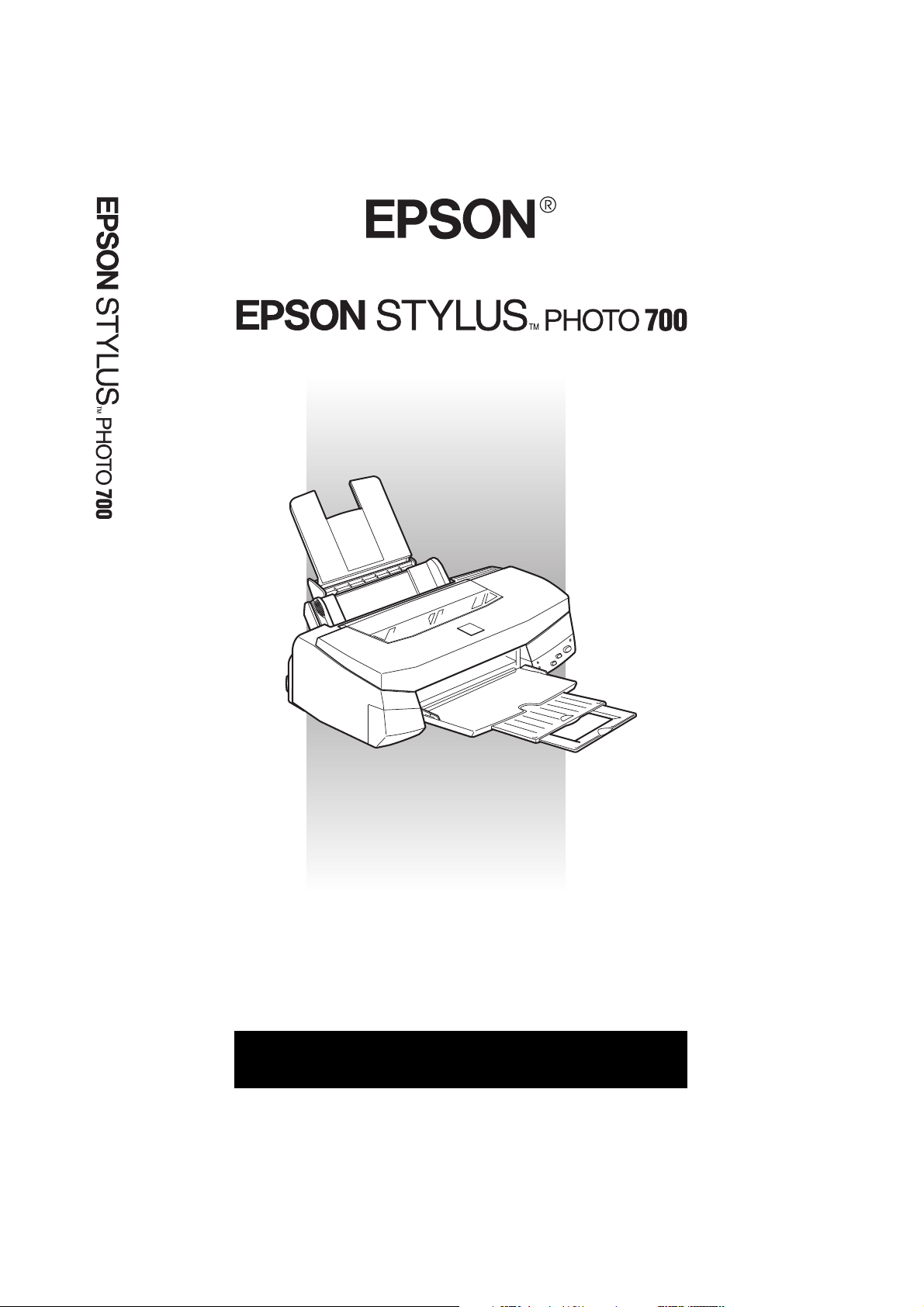
Цветной струйный принтер
Руководство пользователя
Руководство пользователя
Page 2
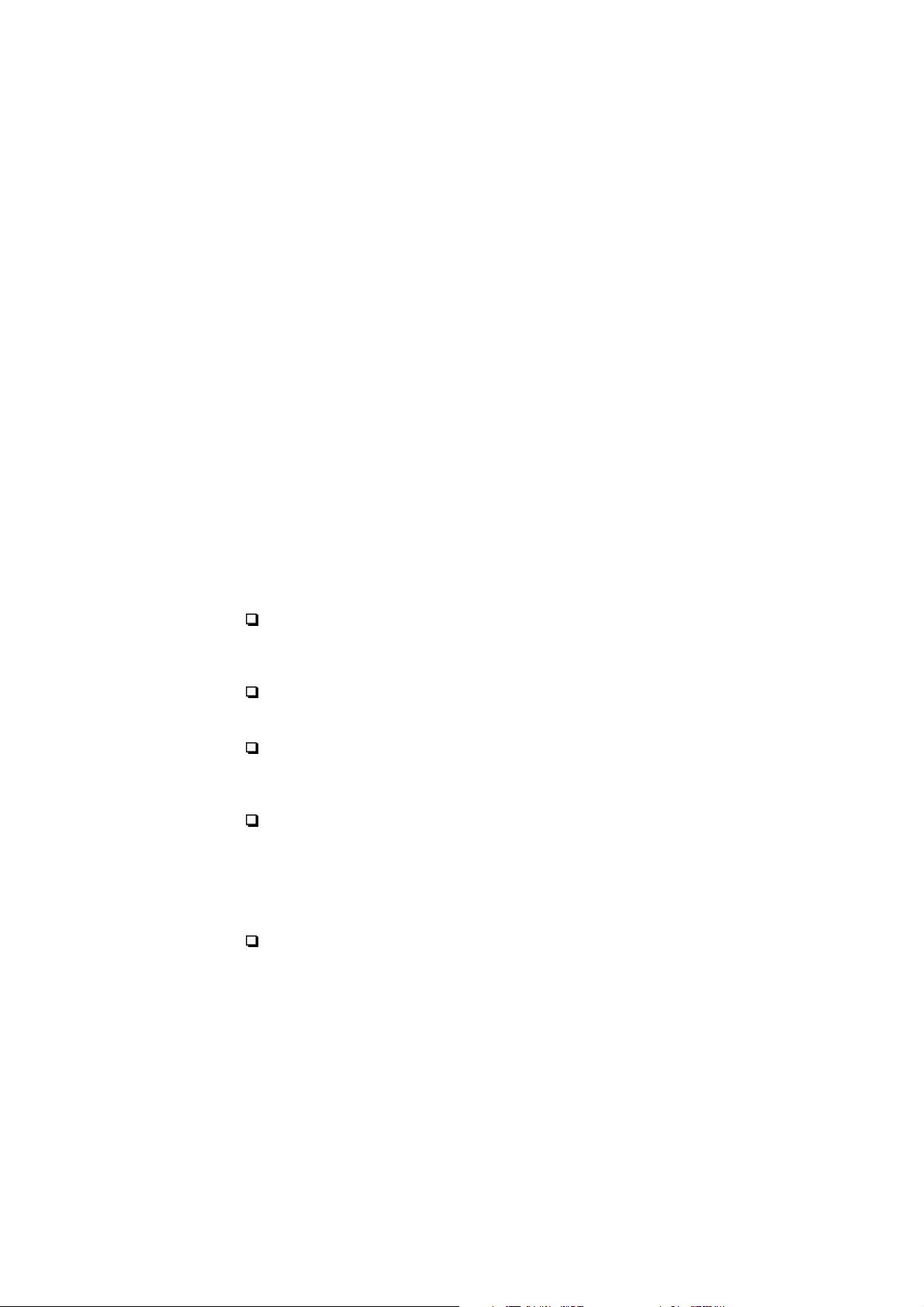
Где можно получить информацию
Данное руководство
Предоставляет всю необходимую информацию, как пользоваться
вашим принтером типа EPSON Stylus Photo 700 и расходными
материалами на всех этапах - от установки принтера до поиска и
устранения неисправностей.
Оперативная справка
Дает вам подробную информацию и указания по использованию
программного обеспечения принтера, которое управляет вашим
принтером (оперативная справка инсталлируется автоматически,
когда вы устанавливаете на своем компьютере программное
обеспечение принтера).
Ответы EPSON (только для Windows® 95 и 3.1)
Дают пользователям Windows 95 и 3.1 дополнительную информацию
по использованию вашего принтера и по цветной печати. В
справочнике “Ответы EPSON” вы найдете следующее:
How to (Как делать) демонстрирует на мониторе
последовательно, шаг за шагом, указания по использованию
принтера, сведения по обслуживанию принтера и инструкции по
замене расходных материалов.
Problem Solver (Поиск решения) помогает в устранении
затруднений, с которыми вы обычно сталкиваетесь во время
печати.
Test Print (Проверка печати) позволяет распечатать контрольную
карту для проверки результатов после выполнения каких-то
установок и налаживает связь с другими разделами справочника
“Ответы EPSON” в зависимости от результатов настройки.
Color guide (Руководство по цветной печати) объясняет основы
цветной печати и показывает, как добиться высоких результатов на
вашем принтере. (Отпечатанный типографским способом экземпляр
Руководства по цветной печати Color guide приложен к принтеру.)
Руководство по цветной печати
Объясняет, как происходит цветная печать и как добиться
отличных результатов на вашем принтере.
Page 3

Цветной струйный принтер
Охраняется авторским правом. Никакая часть данной публикации не может быть
воспроизведена, записана в поисковой системе или перенесена в любой форме и любыми
средствами, в том числе электронными, механическими, фотографическими,
записывающими или иными, без предварительного письменного разрешения от фирмы
SEIKO EPSON CORPORATION. Информация, содержащаяся в данной публикации,
относится только к принтеру EPSON. Фирма EPSON не отвечает за применение этой
информации к принтерам других типов.
Ни фирма SEIKO EPSON CORPORATION, ни ее филиалы не несут юридической
ответственности перед покупателем этого изделия или третьей стороной за повреждения и
убытки, которые несет покупатель или третья сторона в результате несчастного случая,
неправильного пользования изделием, его видоизменения или внесения модификаций в
его конструкцию, не предусмотренных инструкциями фирмы SEIKO EPSON
CORPORATION по эксплуатации и обслуживанию.
Фирма SEIKO EPSON CORPORATION не несет юридической ответственности за
повреждения или неполадки, возникающие в результате использования дополнительных
устройств или расходных материалов, кроме обозначенных фирмой SEIKO EPSON
CORPORATION как Original EPSON Products (оригинальная продукция фирмы “Эпсон”)
или EPSON Approved Products (продукция, сертифицированная фирмой “Эпсон”).
EPSON и EPSON ESC/P - зарегистрированные товарные знаки, а EPSON ESC/P Raster и
EPSON Stylus - товарные знаки фирмы SEIKO EPSON CORPORATION.
Microsoft и Windows - зарегистрированные товарные знаки фирмы Microsoft Corporation.
Общее уведомление: Другие названия продуктов используются здесь лишь для
идентификации и могут быть товарными знаками их соответствующих правообладателей.
Фирма EPSON не принимает никаких претензий по правам собствености на эти товарные
знаки.
Copyright © 1998 by SEIKO EPSON CORPORATION, Nagano, Japan.
Руководство пользователя
Page 4
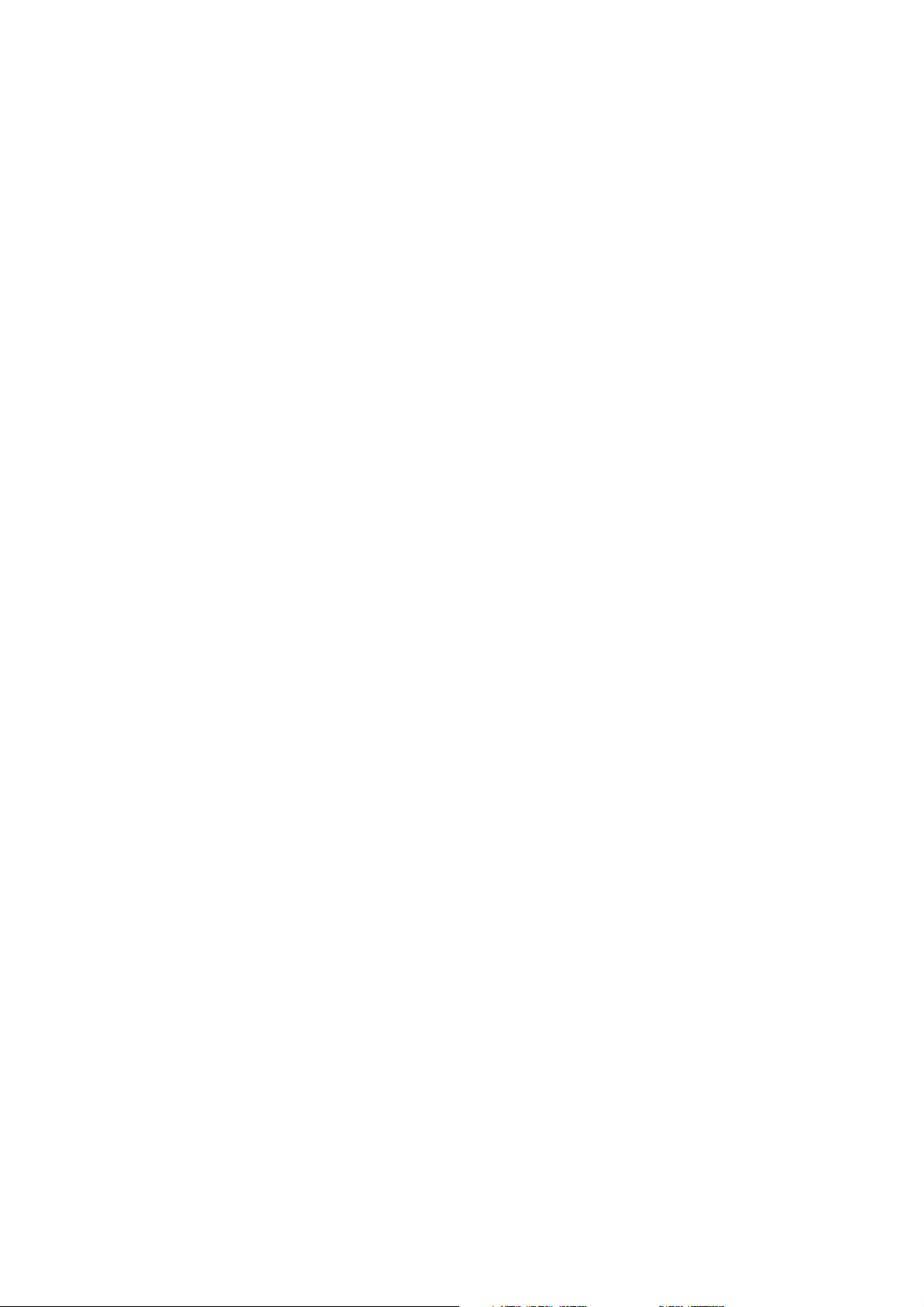
ДЕКЛАРАЦИЯ СООТВЕТСТВИЯ СТАНДАРТАМ
Согласно инструкциям ISO/IEC Guide 22 и EN 45014
Изготовитель: SEIKO EPSON CORPORATION
Адрес: 3-5, Owa 3-chome, Suwa-shi, Nagano-ken
392 Japan
Представитель: Московское представительство
фирмы СЕЙКО ЭПСОН КОРПОРЕЙШН
Адрес: Москва, 123610, Краснопресненская наб., 12,
Центр Международной Торговли,
офис 1807.
Заявляет о том, что изделие:
Наименование: Струйный принтер
Модель: Ð952B
Соответствует следующим директивам и нормам:
Directive 89/336/EEC:
EN 55022 Class B
EN 61000-3-2
EN 61000-3-3
EN 50082-1
IEC 801-2
IEC 801-3
IEC 801-4
Directive 73/23/EEC:
EN 60950
ii
Page 5
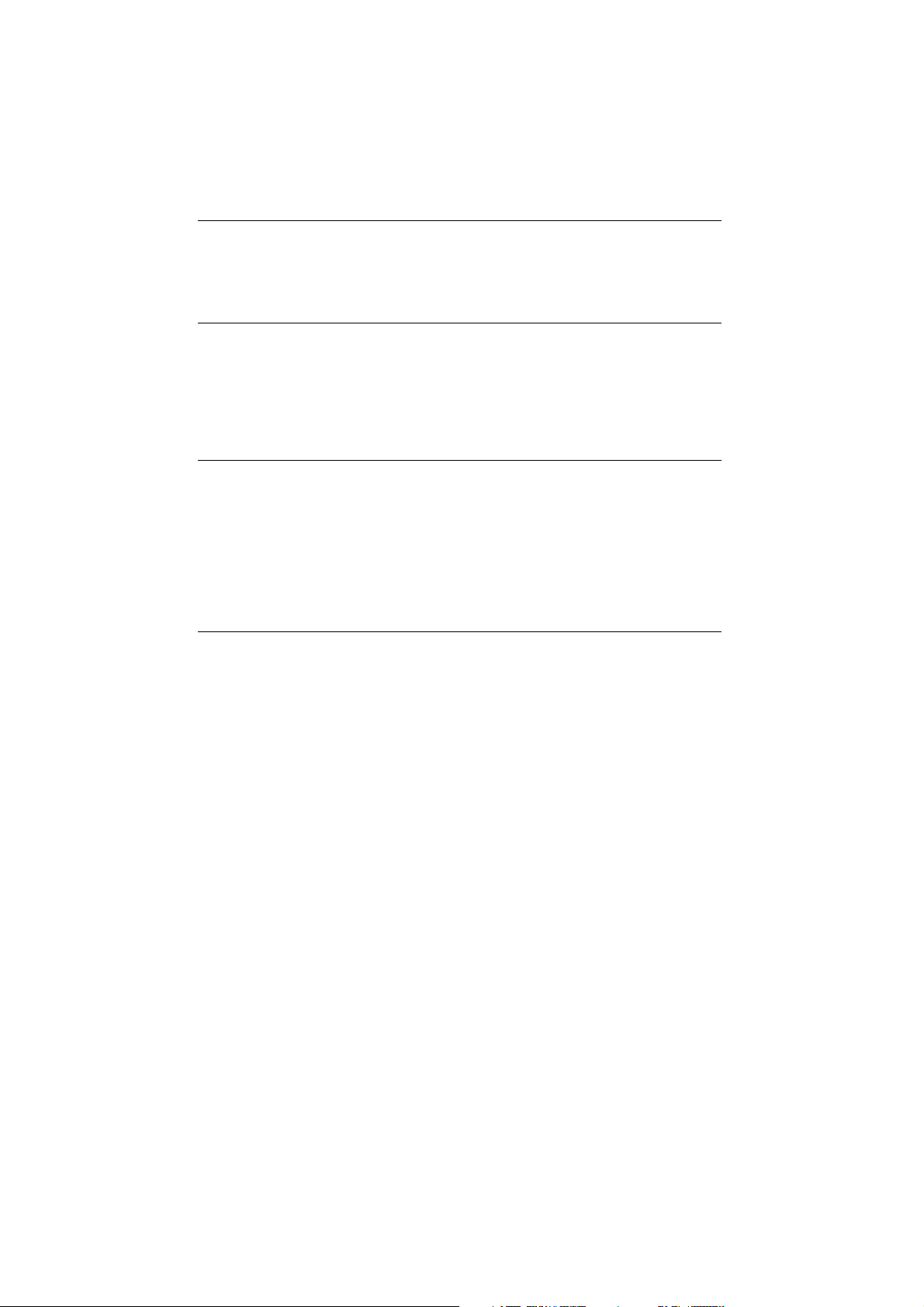
Содержание
Указания по технике безопасности
Важные меры безопасности ....................................................................... 1
Общие предостережения ................................................................. 2
Соответствие принципам энергосбережения ENERGY STAR ............... 3
О дополнительной оснастке и электромонтажных работах .................... 4
Предупреждения, предостережения и примечания ................................. 5
Глава 1 Ознакомление с принтером
Детали принтера и функции его панели управления .............................. 1-2
Требования к системе аппаратно-программного обеспечения ............... 1-4
При пользовании принтером с компьютером типа IBM PC ....... 1-4
При пользовании принтером с компьютером типа Macintosh .... 1-5
Дополнительная оснастка и расходные материалы ................................. 1-6
Дополнительная оснастка ................................................................ 1-6
Расходные материалы ...................................................................... 1-7
Глава 2 Первичная подготовка принтера к работе
Распаковка принтера .................................................................................. 2-2
Выбор места для размещения принтера.................................................... 2-3
Установка принтера на подставку .................................................. 2-4
Присоединение подставки для бумаги ...................................................... 2-4
Включение принтера в сеть........................................................................ 2-5
Установка чернильных картриджей........................................................... 2-5
Подключение принтера к компьютеру типа IBM PC .............................. 2-11
Установка программного обеспечения принтера на компьютере
òèïà IBM PC................................................................................................ 2-12
Установка ПО в среде Windows 95 или Windows NT 4.0 .............. 2-13
Установка ПО в среде Windows 95 (методом plug-and-play) ........ 2-15
Установка ПО в среде Windows 3.1 ................................................ 2-17
iii
Page 6
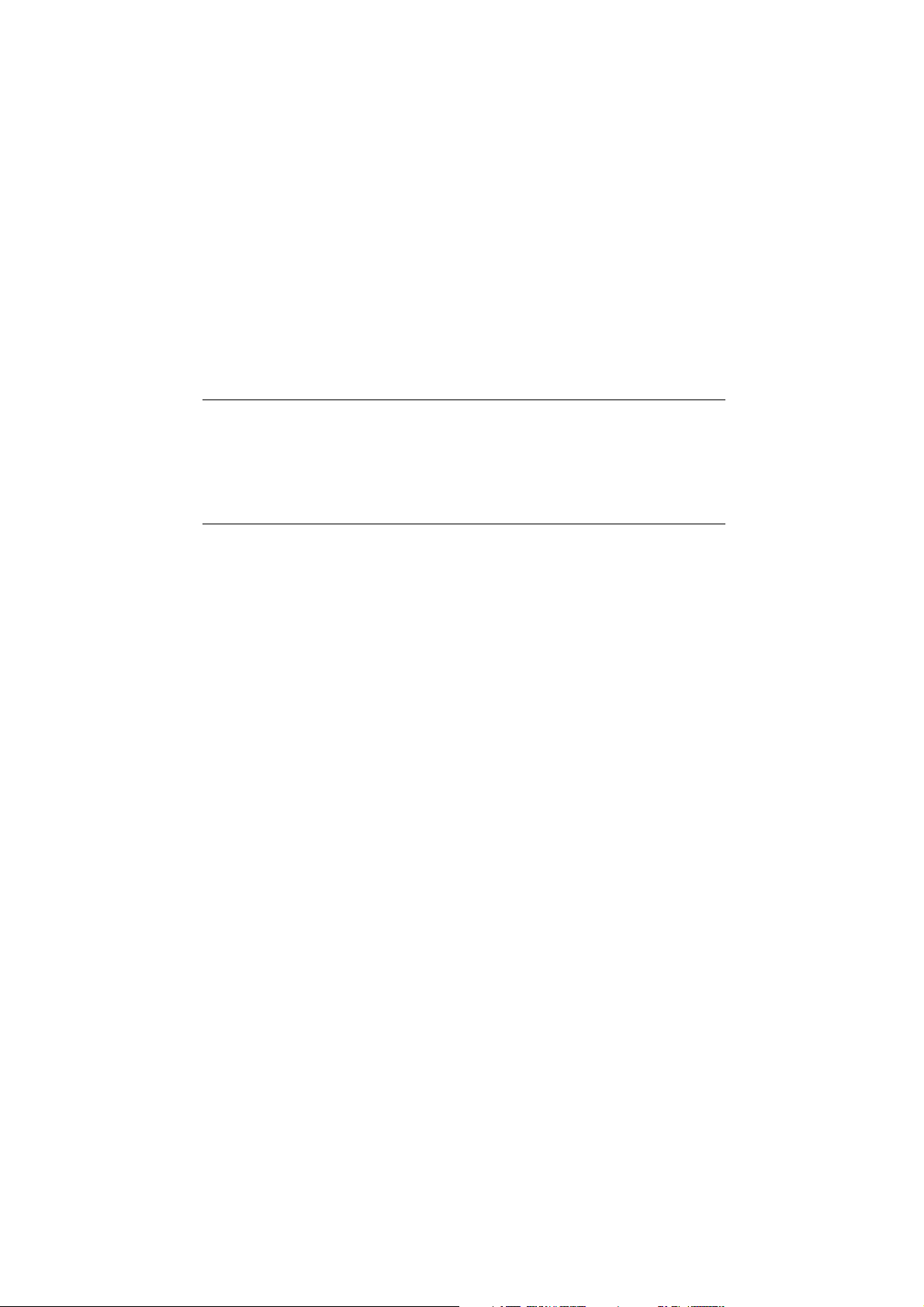
Пользование принтером в компьютерной сети........................................ 2-19
Пользование в среде Windows 95 .................................................... 2-19
Пользование в среде Windows NT 4.0 ............................................ 2-21
Подключение принтера к компьютеру типа Macintosh ........................... 2-24
Установка программного обеспечения принтера на компьютере
òèïà Macintosh ............................................................................................. 2-25
Установка программного обеспечения принтера .......................... 2-25
Пользование Селектором при выборе принтера ........................... 2-28
Глава 3 Печать на принтере
Загрузка бумаги ........................................................................................... 3-2
Печать в среде Windows .............................................................................. 3-5
Печать в среде Macintosh ........................................................................... 3-8
Глава 4 Пользование программным обеспечением
принтера для Windows
Программное обеспечение принтера ........................................................ 4-2
Доступ к программному обеспечению принтера ..................................... 4-2
Доступ из Windows-приложений..................................................... 4-3
Доступ из Windows 95 или Windows NT 4.0 ................................... 4-3
Доступ из Windows 3.1 ..................................................................... 4-4
Изменение установок драйвера принтера ................................................. 4-5
Пользование установкой Automatic (Автоматический) ................ 4-5
Пользование предопределенными установками ............................ 4-6
Установки печати, определяемые пользователем .......................... 4-8
Установка типа носителя ................................................................. 4-10
Видоизменение стиля распечатки
(только в Windows 95 & NT 4.0) ..................................................... 4-12
Пользование утилитами принтера EPSON ............................................... 4-15
Утилита EPSON Status Monitor 2 (Монитор состояния 2)
(только в Windows 95) ...................................................................... 4-16
Утилита Nozzle Check (Проверка сопел) ....................................... 4-16
Утилита Head Cleaning (Чистка головки)....................................... 4-16
Утилита Print Head Alignment (Выравнивание
печатающей головки) ....................................................................... 4-17
Утилита Printer and Option Information
(Информация о принтере и дополнительных устройствах)
(только для Windows) ....................................................................... 4-17
Диалоговое окно Speed & Progress (Скорость и ход)
(только для Windows 95) .................................................................. 4-19
iv
Page 7
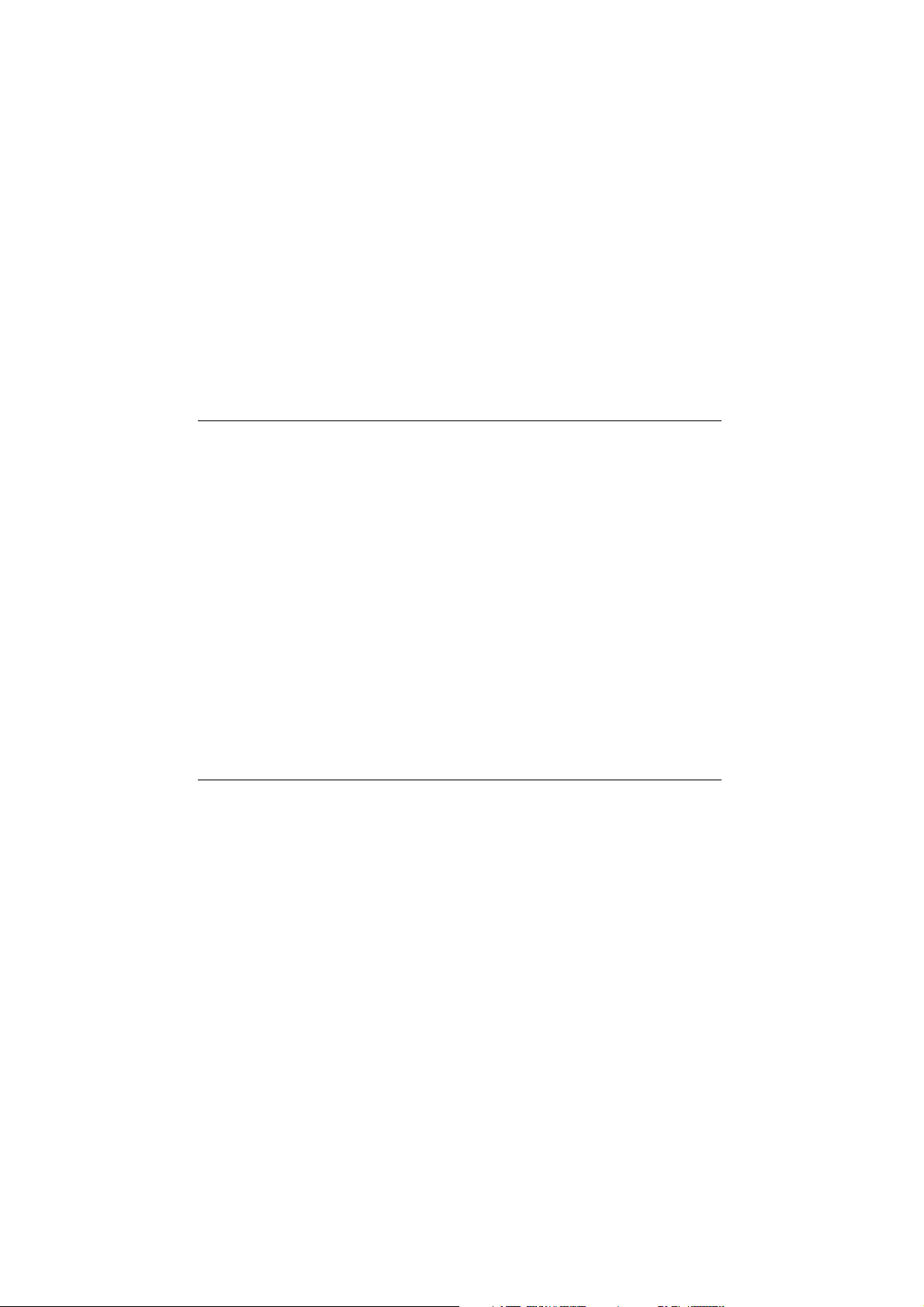
Проверка состояния принтера (для Windows 95 и 3.1) ............................ 4-20
Диспетчер буферизации EPSON Spool Manager ............................ 4-22
Пользование утилитой EPSON Status Monitor 2
(Монитор состояния 2) (только в Windows 95) ............................ 4-23
Получение информации через оперативную справку.............................. 4-29
Доступ к справке из вашего приложения ...................................... 4-29
Доступ к справке из Windows 95 или NT 4.0 ................................. 4-29
Доступ к справке из Windows 3.1 .................................................... 4-29
Глава 5 Пользование программным обеспечением
принтера для Macintosh
Программное обеспечение принтера ........................................................ 5-2
Изменение установок драйвера принтера ................................................. 5-2
Пользование установкой Automatic (Автоматический) ................ 5-3
Пользование предопределенными установками ............................ 5-6
Установки печати, определяемые пользователем .......................... 5-9
Сохранение ваших установок.......................................................... 5-16
Пользование вашими сохраненными установками ....................... 5-17
Изменение размера бумаги ............................................................. 5-17
Определение размера бумаги пользователем ................................. 5-19
Видоизменение способа распечатки и стиля ................................. 5-20
Пользование утилитами принтера EPSON ............................................... 5-22
Утилита EPSON StatusMonitor (Монитор состояния) .................. 5-22
Диалоговое окно Configuration (Конфигурация) ........................... 5-23
Утилита Nozzle Check (Проверка сопел) ....................................... 5-24
Утилита Head Cleaning (Чистка головки)....................................... 5-24
Утилита Print Head Alignment (Выравнивание
печатающей головки) ....................................................................... 5-25
Управление фоновой печатью ................................................................... 5-25
Глава 6 Печать на специальной бумаге
Выбор специальной бумаги и других носителей ...................................... 6-2
О чистящих листах из упаковок специальных носителей ............ 6-3
Загрузка специальной бумаги и других носителей................................... 6-4
Загрузка конвертов ...................................................................................... 6-7
Загрузка прозрачных пленок ...................................................................... 6-8
v
Page 8
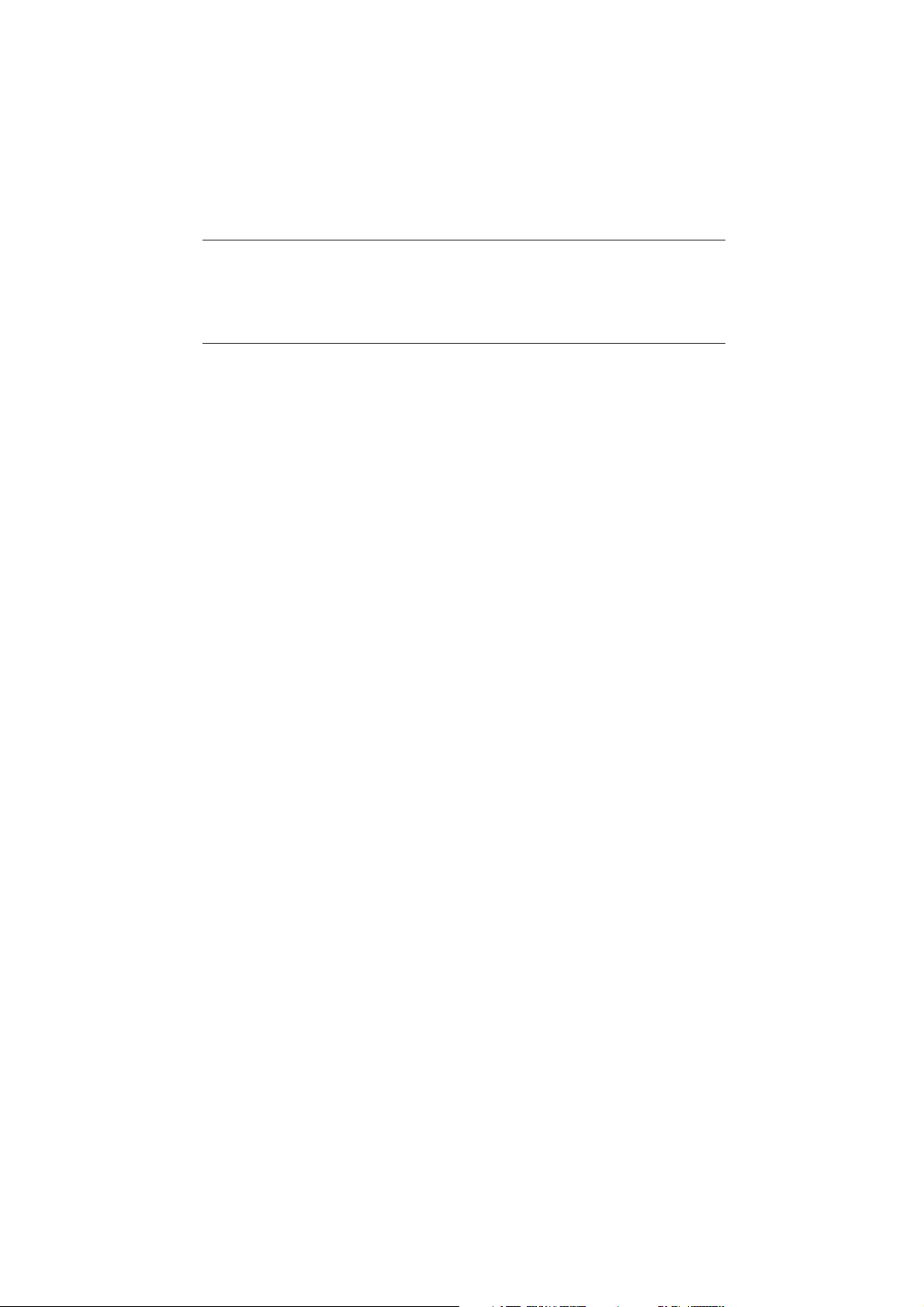
Глава 7 Техническое обслуживание и перевозка
Замена чернильного картриджа ................................................................. 7-2
Чистка принтера .......................................................................................... 7-8
Перевозка принтера .................................................................................... 7-9
Глава 8 Поиск и устранение неисправностей
Диагностика неисправности ...................................................................... 8-2
Индикаторы ошибок ........................................................................ 8-2
Монитор состояния ......................................................................... 8-4
Проверка работы принтера ............................................................. 8-4
Проблемы и их решения ............................................................................ 8-7
Электропитание ................................................................................ 8-7
Печать ............................................................................................... 8-8
Подача бумаги .................................................................................. 8-14
Качество печати ............................................................................... 8-17
Утилиты принтера ............................................................................ 8-24
Повышение скорости печати ..................................................................... 8-25
Передача данных по каналу DMA (только для Windows 95)........ 8-26
Деинсталляция программного обеспечения принтера (Windows 95) ..... 8-29
Чистка печатающей головки ...................................................................... 8-30
Пользование утилитой Head Cleaning (Чистка головки) .............. 8-30
Пользование панелью управления.................................................. 8-32
Выравнивание печатающей головки ......................................................... 8-33
Неполадки с чернильными картриджами ................................................. 8-34
vi
Page 9
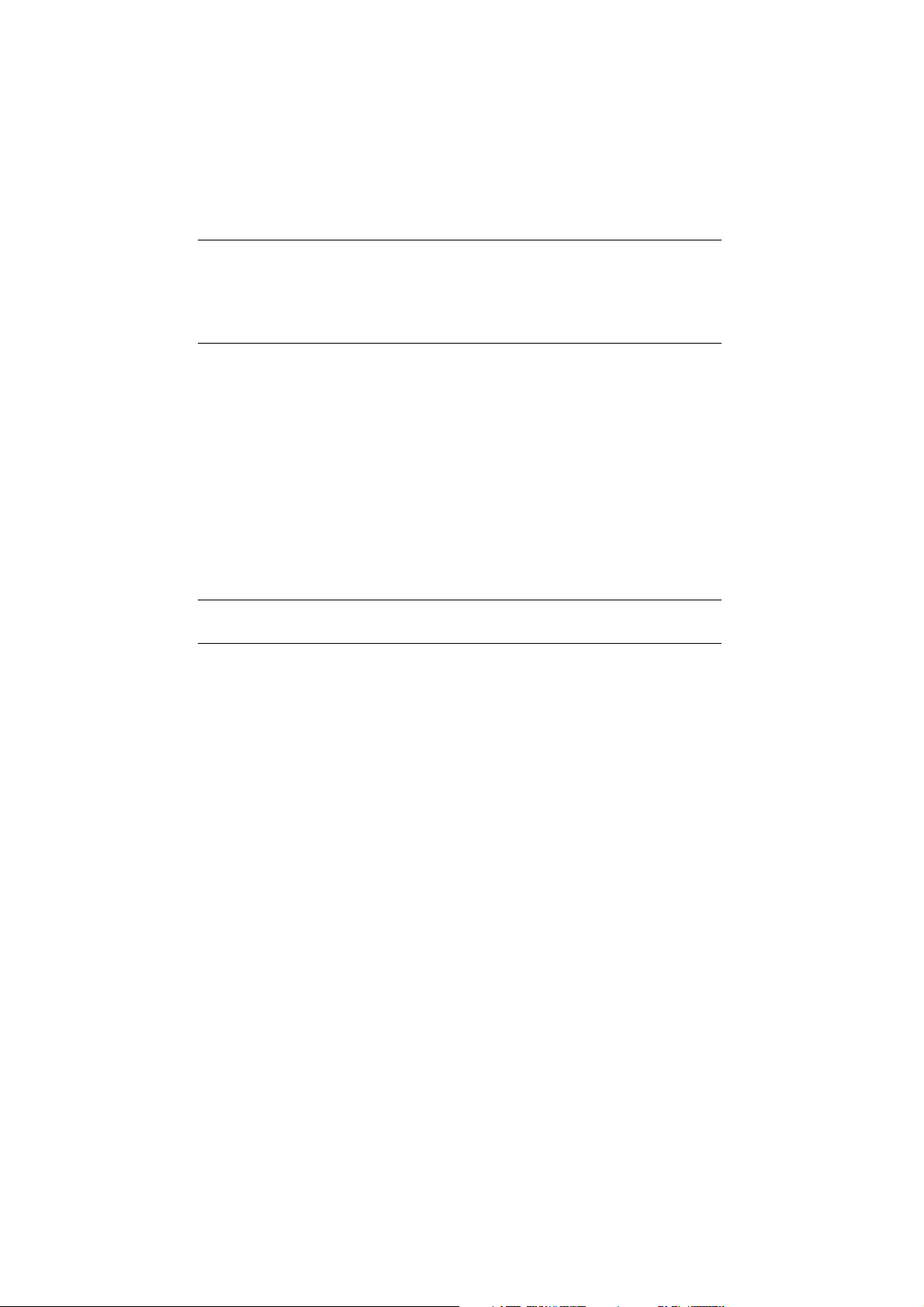
Дополнение А Советы по цветной печати
Основы цветной печати .............................................................................. А-2
Разрешение изображения и размер изображения .................................... А-5
Роль цветной печати в документах ............................................................ А-7
Дополнение В Технические характеристики
Технические характеристики принтера ..................................................... В-2
Печать ............................................................................................... В-2
Бумага ................................................................................................ В-2
Чернильные картриджи ................................................................... В-6
Механические характеристики........................................................ В-7
Электротехнические характеристики ............................................. В-8
Окружающие условия ...................................................................... В-8
Инициализация ................................................................................ В-9
Соответствие стандартам безопасности ......................................... В-9
Технические характеристики интерфейсов............................................... В-10
Параллельный интерфейс ................................................................ В-10
Последовательный интерфейс ........................................................ В-11
Глоссарий
Предметный указатель
vii
Page 10
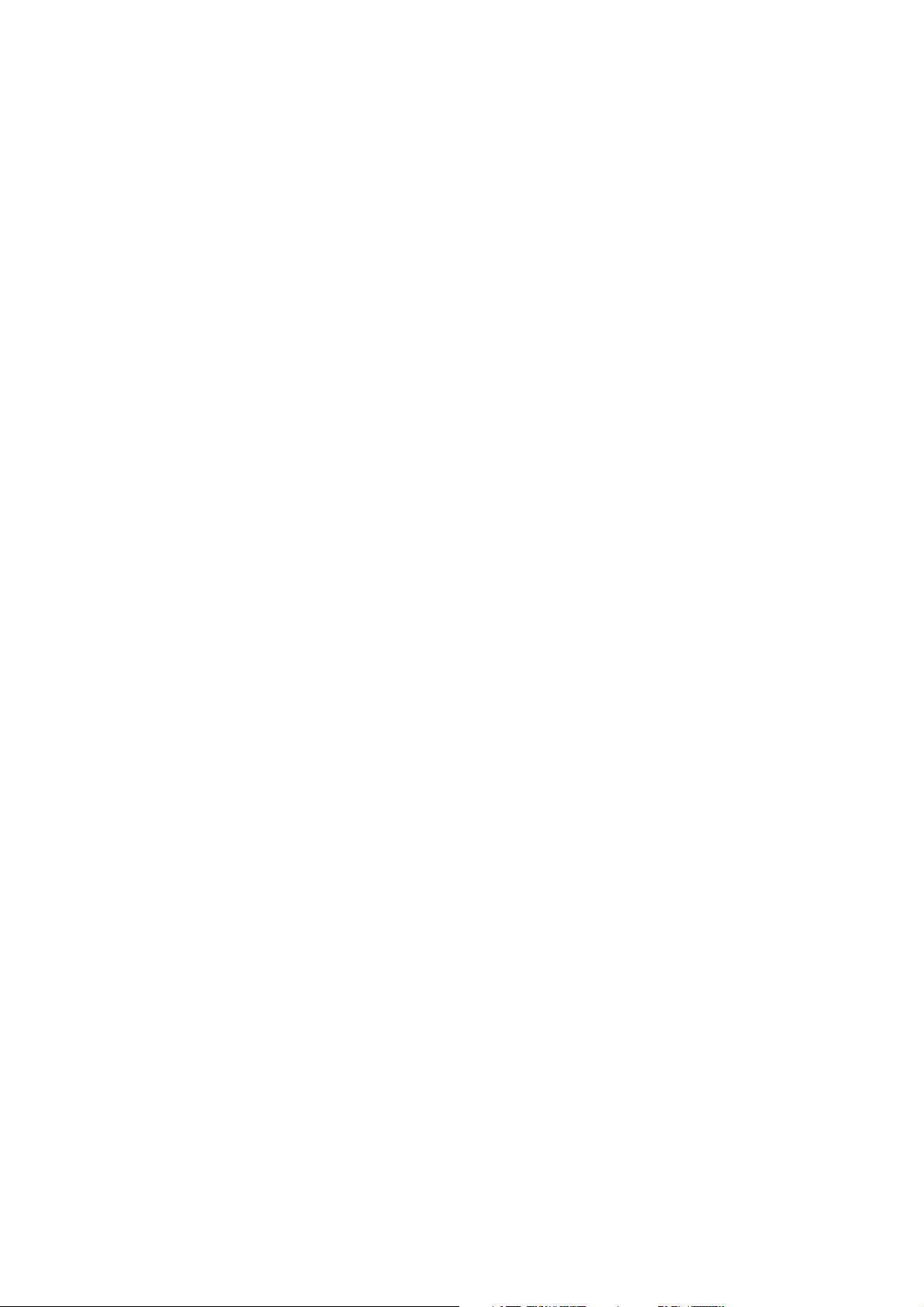
viii
Page 11
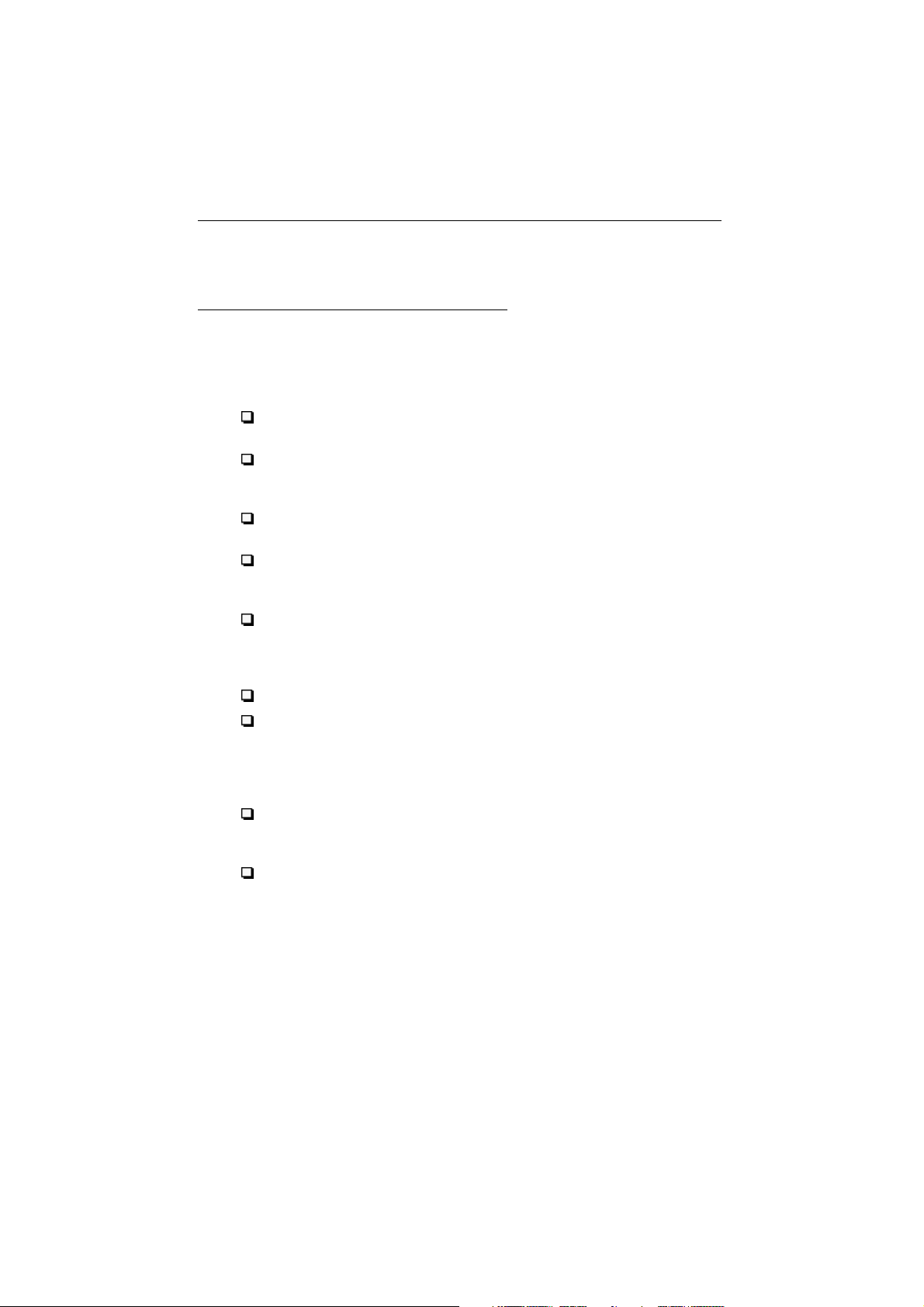
Указания по технике безопасности
Важные меры безопасности
Прочтите все эти указания до конца и сохраняйте их для справок в
будущем. Выполняйте все предупреждения и инструкции, указанные
на принтере.
Не ставьте принтер на неустойчивую подставку, вблизи
радиатора или другого источника теплоты.
Устанавливайте принтер на плоскую горизонтальную
поверхность. Принтер не будет нормально работать в наклонном
положении.
Не загораживайте и не закрывайте щелей и отверстий в корпусе
принтера. Не засовывайте в них посторонних предметов.
Применяйте источник электропитания только такой, какой
указан в табличке электрических параметров на корпусе
принтера.
Подключайте всю аппаратуру к правильно заземленным сетевым
розеткам. Избегайте розеток в общей сети с
фотокопировальными машинами и кондиционерами, которые
работают в режиме частых отключений.
Не пользуйтесь поврежденным или потертым сетевым шнуром.
При включении принтера через удлинитель проверьте, чтобы
общая нагрузка от всех потребителей на этот удлинитель не
превышала допустимой по току. Суммарный ток, потребляемый
всеми аппаратами через общую розетку, не должен превышать ее
номинального тока.
Перед чисткой принтера выньте вилку сетевого шнура из
розетки. Протирайте принтер только влажной салфеткой. Не
обливайте принтер жидкостями.
Кроме случаев, специально оговоренных в настоящем
руководстве, не пытайтесь сами обслуживать принтер
технически.
Указания по технике безопасности 1
Page 12
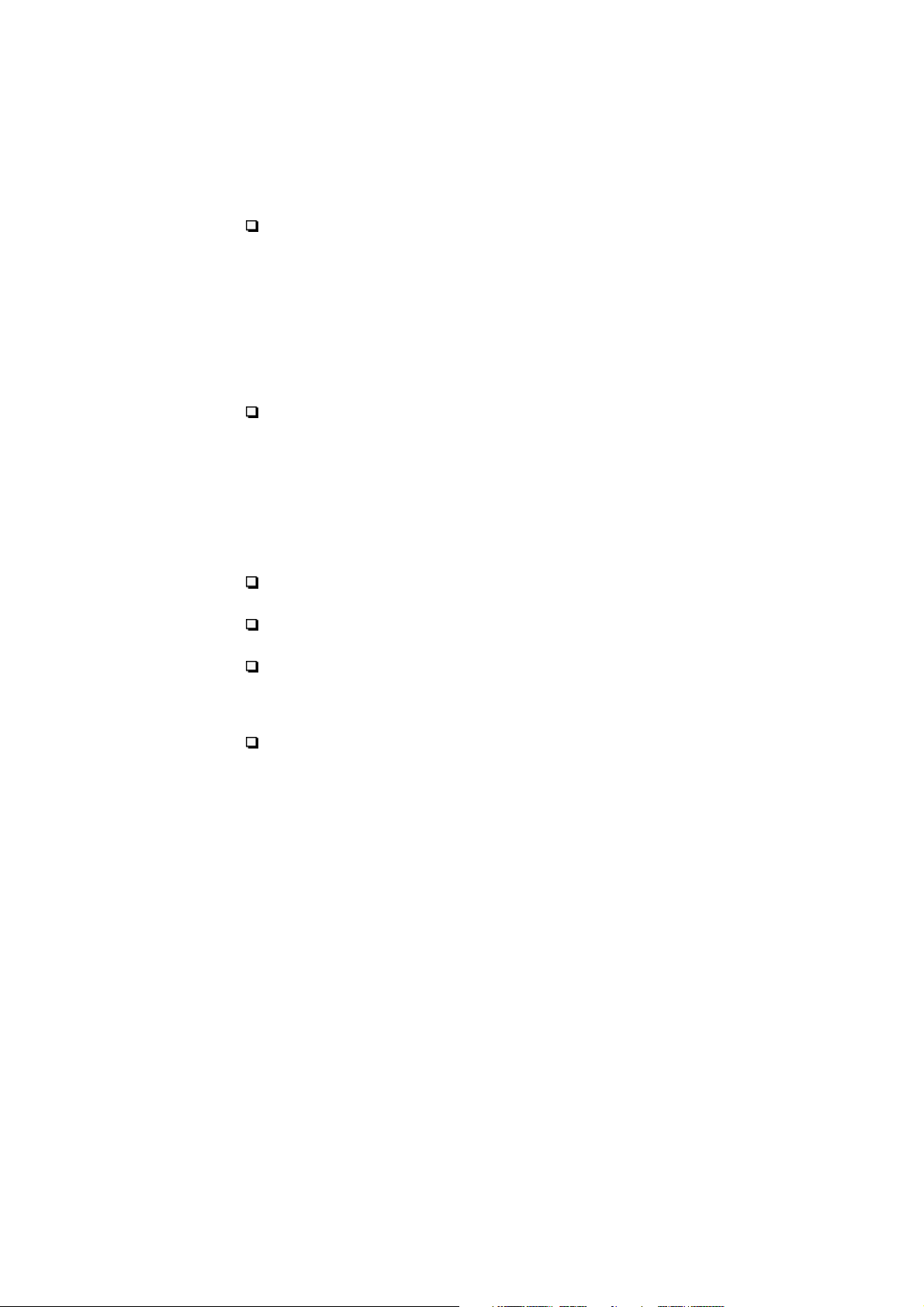
Вынимайте вилку сетевого шнура принтера из розетки и
вызывайте квалифицированный персонал по техническому
обслуживанию принтеров в следующих случаях:
При повреждении сетевого шнура или его вилки; если внутрь
принтера попала жидкость; если принтер падал или поврежден
его корпус; если принтер не работает нормально или произошло
заметное снижение его производительности и ухудшилось
качество печати. Самостоятельно выполняйте только
оговоренные в руководстве пользователя регулировки органов
управления.
Для защиты от коротких замыканий и перегрузки по току цепь
электропитания должна быть снабжена автоматическим
выключателем, разрывающим цепь при максимальном токе 16 А.
Общие предостережения
Даже если вы и знакомы с другими принтерами, обязательно
прочтите следующие предостережения перед началом работы на
вашем струйном принтере.
Во время печати не просовывайте рук внутрь принтера и не
прикасайтесь к чернильным картриджам.
Не передвигайте печатающую головку рукой, чтобы не
повредить принтер.
В нормальных условиях чернила не вытекают из картриджа.
Если же чернила попали на кожу, смойте их водой с мылом.
При попадании чернил в глаза немедленно промойте глаза
обильной водой.
Храните чернильные картриджи в местах, не доступных для
детей.
2 Указания по технике безопасности
Page 13
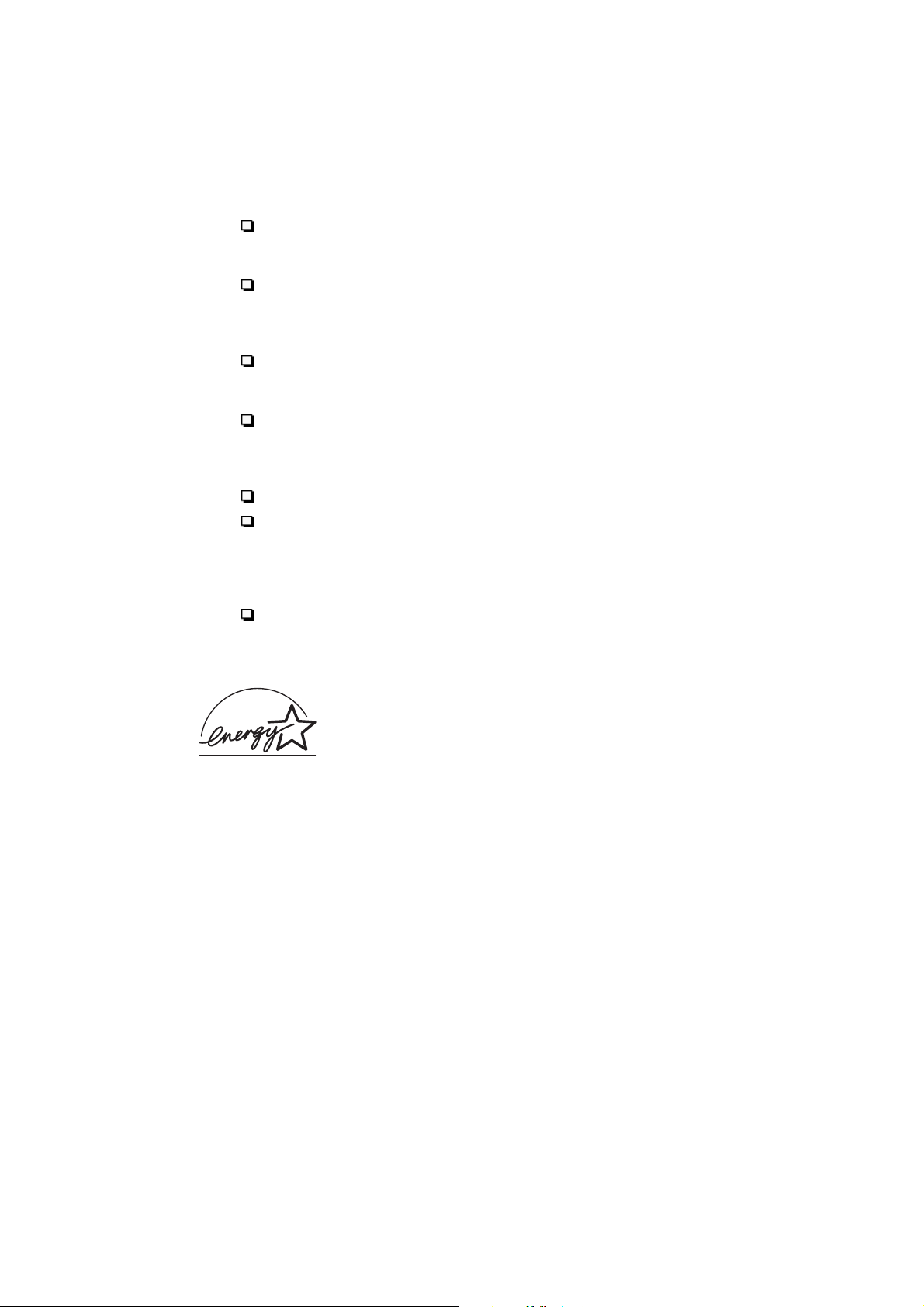
Не разбирайте использованных картриджей и не пытайтесь
наполнять их чернилами, чтобы не испортить печатающую
головку.
После установки чернильного картриджа не раскрывайте
прижимную планку его держателя и не вынимайте картридж,
кроме случаев замены картриджа на новый. Иначе вы испортите
картридж.
Устанавливайте картридж сразу же после его распаковки.
Длительное хранение распакованного картриджа может ухудшить
качество печати после его установки на принтер.
Не используйте чернильный картридж, у которого вышел срок
хранения, указанный на упаковке. Не следует пользоваться
картриджами дольше шести месяцев с момента установки их на
принтер.
Не встряхивайте картридж, чтобы не вызвать утечку чернил.
Всегда выключайте принтер кнопкой P (“Сеть”). При нажиме
на эту кнопку несколько секунд мигает световой индикатор
P (“Сеть”), а затем гаснет. Не вынимайте вилку из розетки и не
размыкайте цепь электропитания до тех пор, пока не погаснет
индикатор P (“Ñåòü”).
Перед перевозкой принтера проверьте, закрыта ли печатающая
головка колпачком, находится ли она в крайнем правом
положении и на месте ли чернильные картриджи.
Соответствие принципам
энергосбережения ENERGY STAR
Как партнер международной организации ENERGY
STAR фирма EPSON установила, что данное изделие соответствует
принципам энергосбережения ENERGY STAR.
Программа International ENERGY STAR Office Equipment Program
нацелена на добровольную разработку ее участниками
энергосберегающих персональных компьютеров, мониторов, принтеров,
факсимильных и копировальных аппаратов, что будет способствовать
уменьшению загрязнения атмосферы электростанциями.
Указания по технике безопасности 3
Page 14
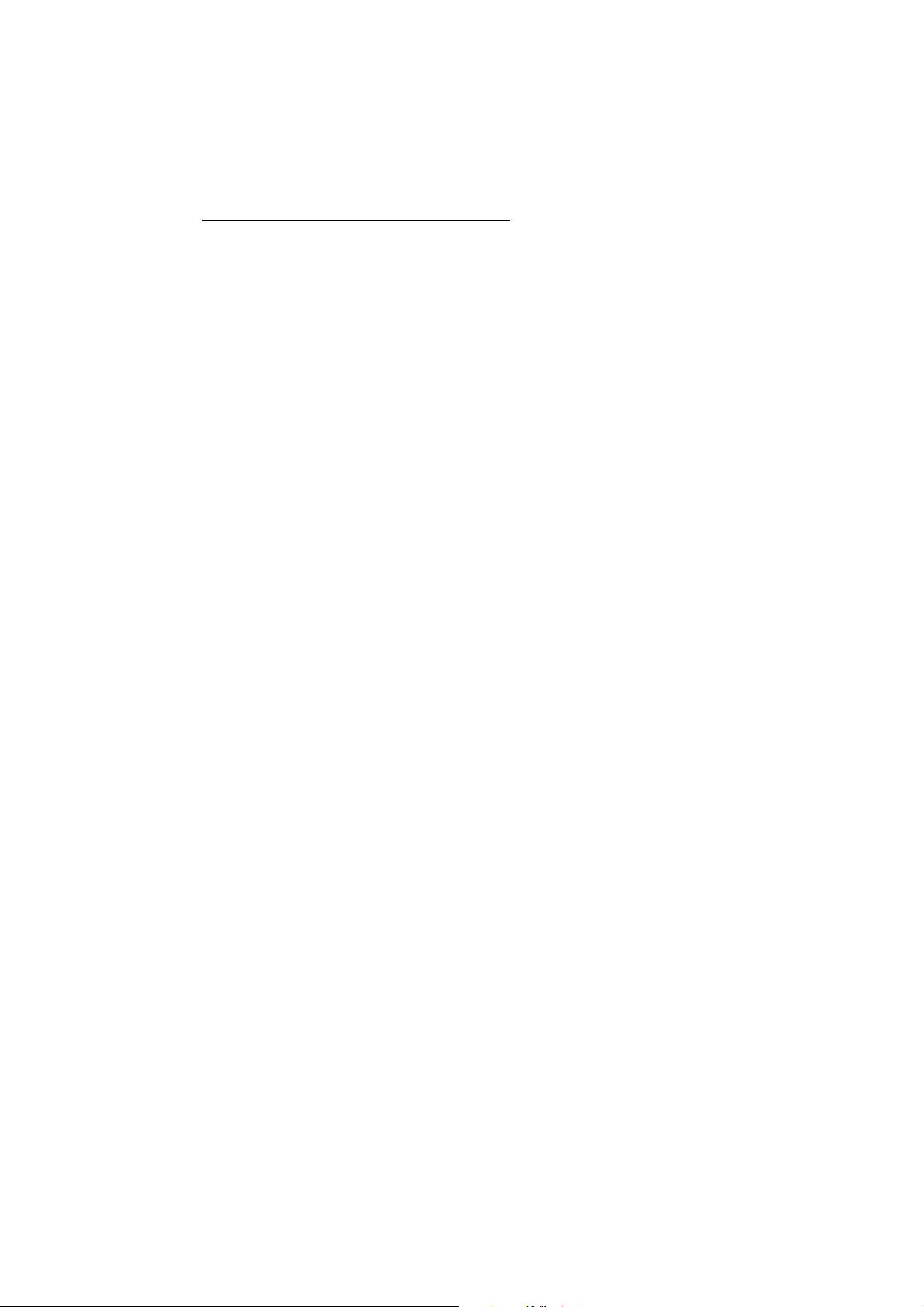
О дополнительной оснастке
и электромонтажных работах
Ограничения по применению дополнительной
оснастки
Ни фирма SEIKO EPSON CORPORATION, ни ее филиалы юридически
не ответственны за повреждения и убытки, которые несут покупатели
или третья сторона в результате применения дополнительного
оборудования или расходных материалов, кроме обозначенных фирмой
SEIKO EPSON CORPORATION как Original EPSON Products
(Оригинальная продукция фирмы “Эпсон”) или как EPSON Approved
Products (Продукция, сертифицированная фирмой “Эпсон”).
Правила выполнения электромонтажных работ
Предупреждение: Настоящий аппарат должен быть заземлен.
w
При необходимости подсоединить вилку к сетевому шнуру:
Так как расцветка изоляции проводов у сетевого ввода может не
соответствовать цветной маркировке контактных клемм внутри
вашей вилки, выполните следующие указания:
Желто-зеленый провод следует подключать внутри вилки к клемме с
буквой E (Earth - Земля) или с символом заземления (G).
Синий провод подсоедините к клемме с буквой N
(Neutral - Нейтраль).
Коричневый провод подсоедините к клемме с буквой L
(Live - Под напряжением).
Его напряжение электропитания указано в табличке
электрических параметров на корпусе принтера. Напряжение
сети обязательно должно соответствовать номинальному
напряжению аппарата.
Важно: Три жилы сетевого шнура, подключенного к принтеру
через разъем или постоянно, имеют изоляцию следующих цветов:
Желто-зеленый—Провод заземления
Синий— Нейтральный провод
Коричневый— Силовой провод под напряжением
4 Указания по технике безопасности
Page 15
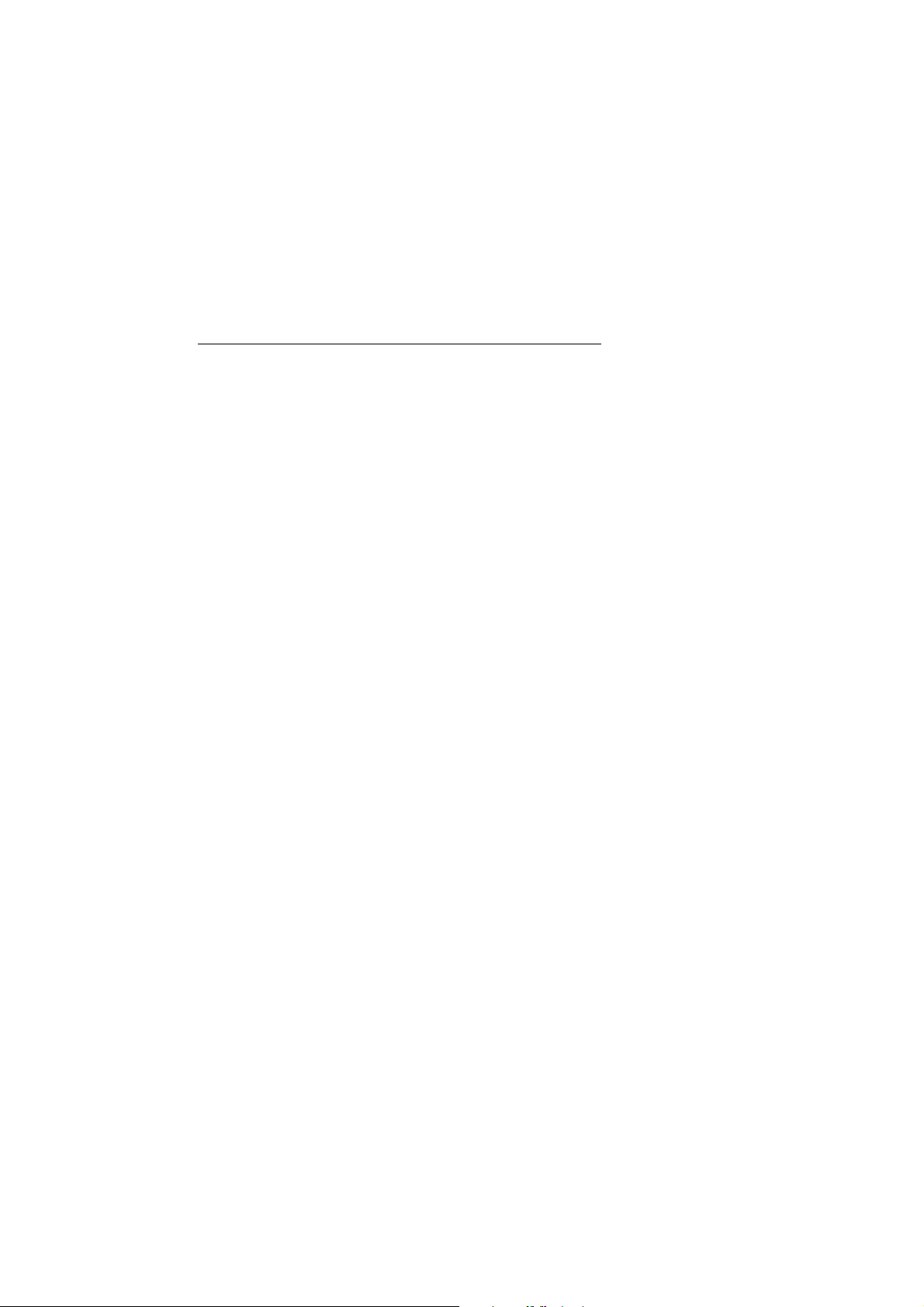
При повреждении вилки у шнура замените сетевой шнур целиком
или обратитесь за технической помощью к квалифицированному
электрику.
Перегоревшие плавкие предохранители заменяйте плавкими
вставками соответствующего размера и номинала по току.
Предупреждения, предостережения
и примечания
Предупреждениям необходимо следовать во избежание телесных
w
c
Примечания содержат важную информацию и полезные советы по
работе с принтером.
травм.
Предостережениям надо уделять внимание, чтобы избежать
повреждения оборудования.
Указания по технике безопасности 5
Page 16
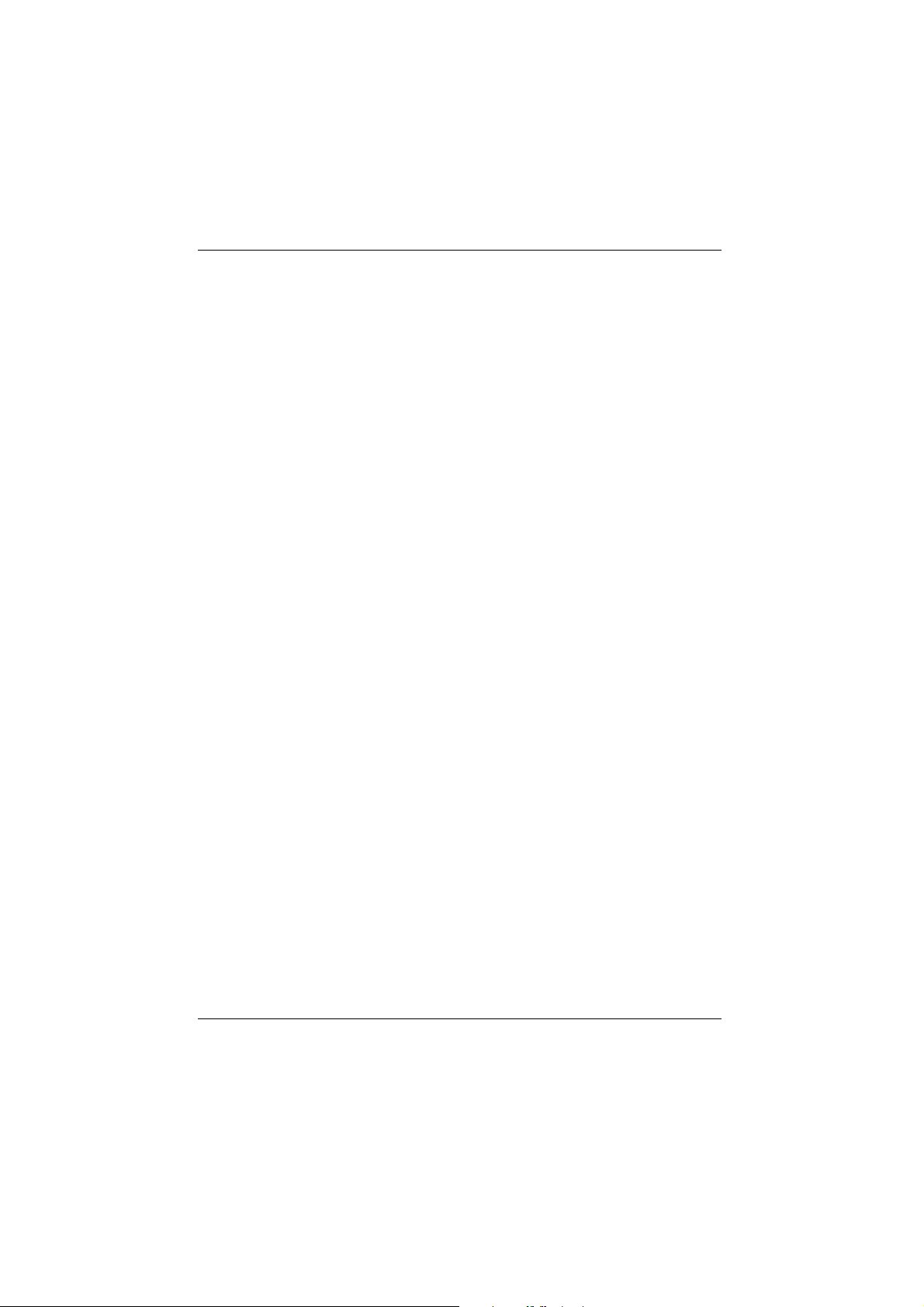
Глава 1
Ознакомление с принтером
Детали принтера и функции его панели управления .............................. 1-2
Требования к системе аппаратно-программного обеспечения ............... 1-4
При пользовании принтером с компьютером типа IBM PC ....... 1-4
При пользовании принтером с компьютером типа Macintosh .... 1-5
Дополнительная оснастка и расходные материалы ................................. 1-6
Дополнительная оснастка ................................................................ 1-6
Расходные материалы ...................................................................... 1-7
Ознакомление с принтером 1-1
Page 17
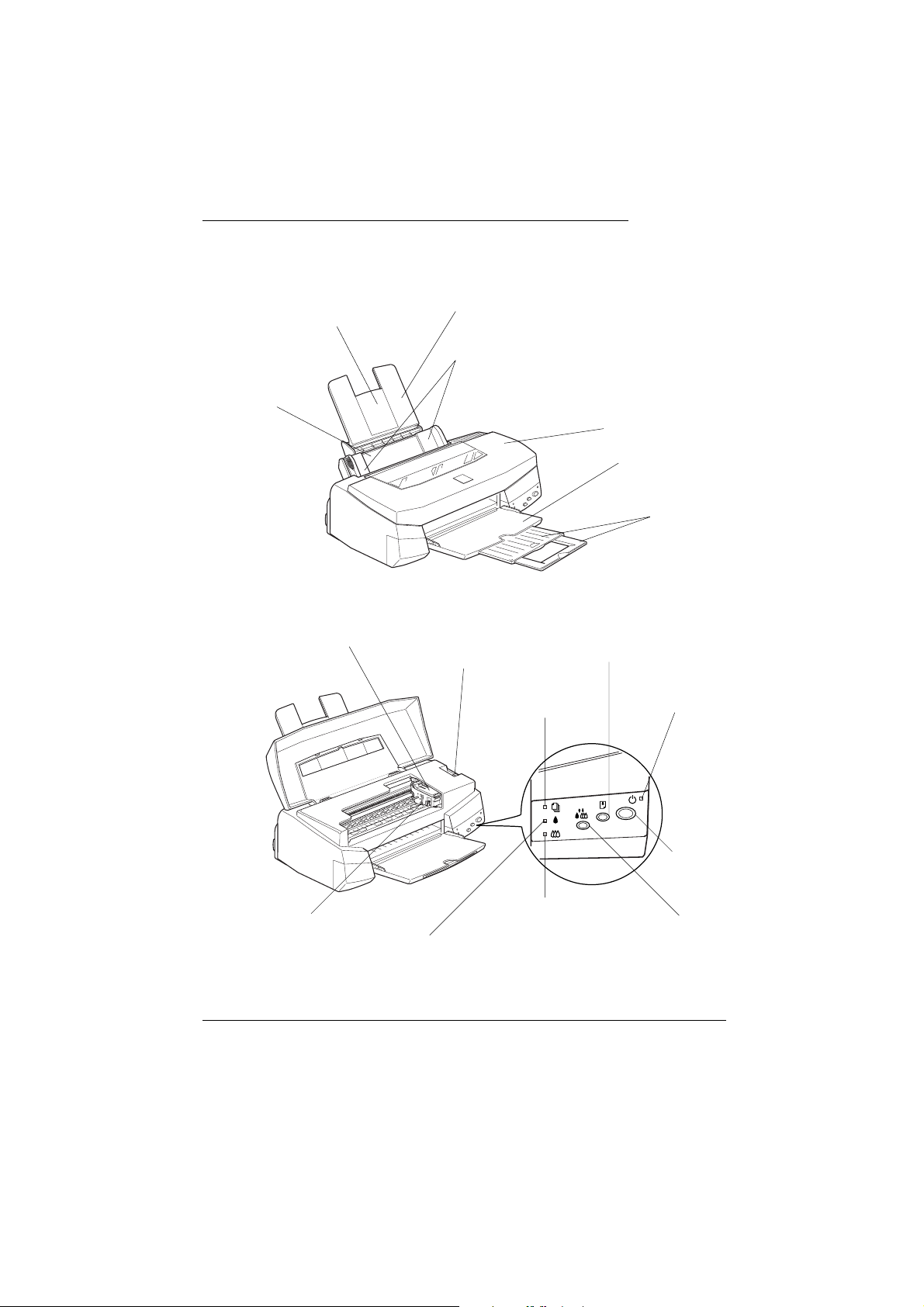
Детали принтера и функции его панели
управления
Удлинитель подставки
для бумаги
Автоподатчик
листов
Прижимные планки картриджей
Регулировочный рычаг
Подставка для бумаги
Боковые направляющие
Индикатор
отсутствия бумаги
Крышка принтера
Выходной лоток
Удлинитель
выходного
лотка
Кнопка
загрузки/вывода
бумаги
Индикатор
“Сеть”
Печатающая головка
Индикатор отсутствия
черных чернил
Индикатор отсутствия
цветных чернил
Кнопка чистки
головки
Ознакомление с принтером 1-2
Кнопка
“Сеть”
Page 18
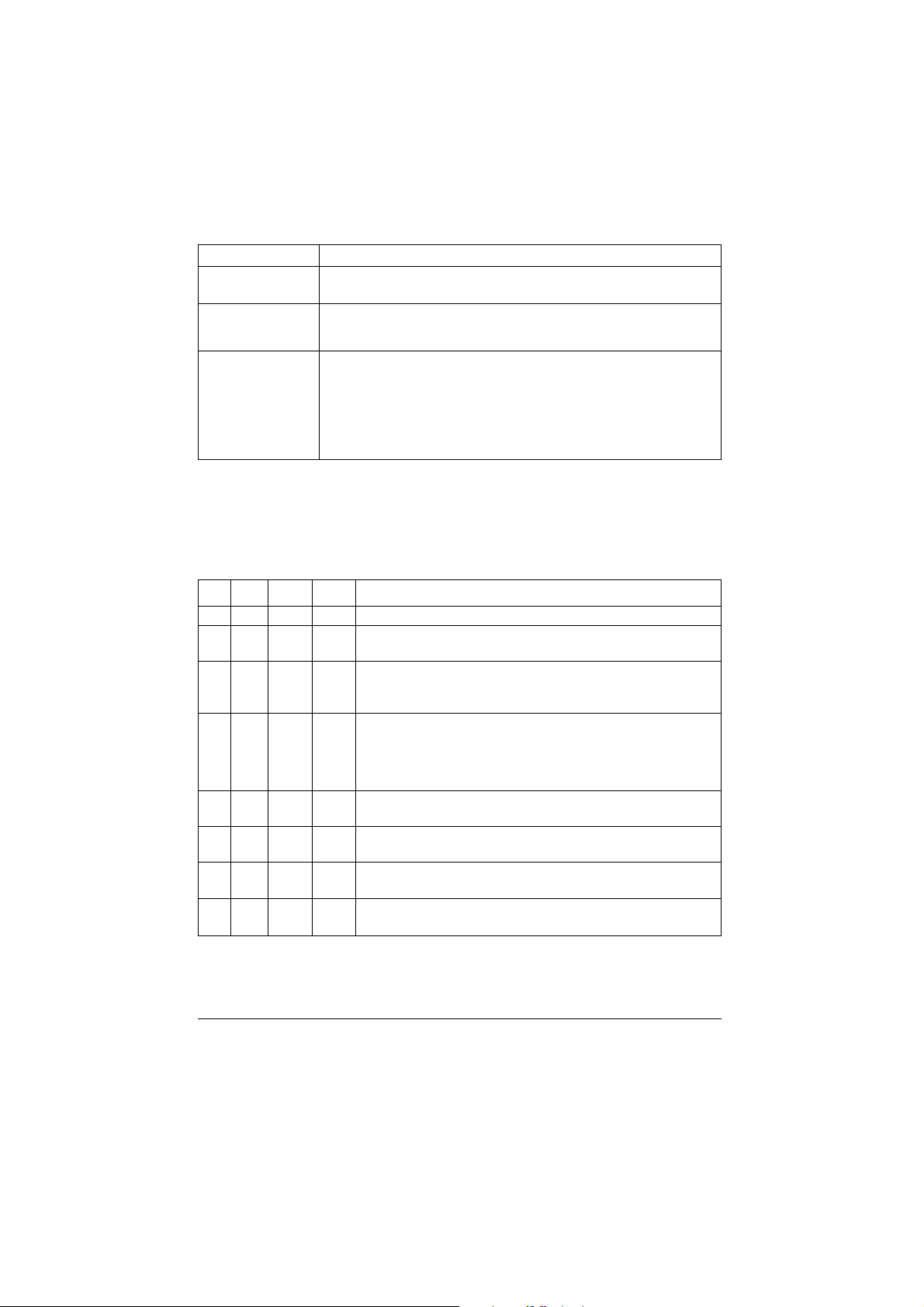
Кнопки управления
Кнопка Назначение
Сеть Включает и выключает принтер.
P
Загрузка/ Загружает и выдает бумагу, если нажать и отпустить ее в
E
выдача пределах двух секунд. Возобновляет печать при нажиме после
Чистка Передвигает печатающую головку в позицию замены, если
R
устранения неполадки “Нет бумаги”.
нажать на нее и удерживать примерно три секунды, когда мигает
или горит индикатор отсутствия чернил B либо A. Возвращает
печатающую головку в исходное положение после замены
чернильного картриджа. Прочищает печатающую головку, если
нажать на эту кнопку и удерживать примерно три секунды, когда
погашены оба индикатора отсутствия чернил B и A.
Световые индикаторы
Световые индикаторы, расположенные на передней панели принтера,
указывают на его состояния, например, прием данных, заклинена
бумага или осталось мало чернил. Ниже в таблице описано, что
означают различные состояния индикаторов.
PP
SS
BB
P
S
PP
SS
N - - - Принтер включен.
F - - - Прием данных, замена чернильного картриджа, заправка
- N - - Нет бумаги. Заложите стопку бумаги в автоподатчик листов
- FO O Заклинило бумагу. Удалите всю бумагу из автоподатчика,
--F - Мало чернил. Черный чернильный картридж почти пустой.
--N - Нет чернил. Черный чернильный картридж пустой.
--- FМало чернил. Цветной чернильный картридж почти пустой.
--- NНет чернил. Цветной чернильный картридж пустой.
A A
B
A Состояние принтера
BB
A A
системы чернилами или чистка печатающей головки.
и нажмите на кнопку загрузки/выдачи E, чтобы продолжить
печать.
заложите бумагу вновь и нажмите на кнопку загрузки/
выдачи E. Если индикатор продолжает мигать, выключите
принтер и осторожно извлеките из него заклиненную
бумагу.
Приобретите новый черный картридж (S020093).
Замените черный чернильный картридж (S020093).
Приобретите новый цветной картридж (S020110).
Замените цветной чернильный картридж (S020110).
N = горит, O = выключен, F = мигает, - = не относится к текущему состоянию
Ознакомление с принтером 1-3
Page 19
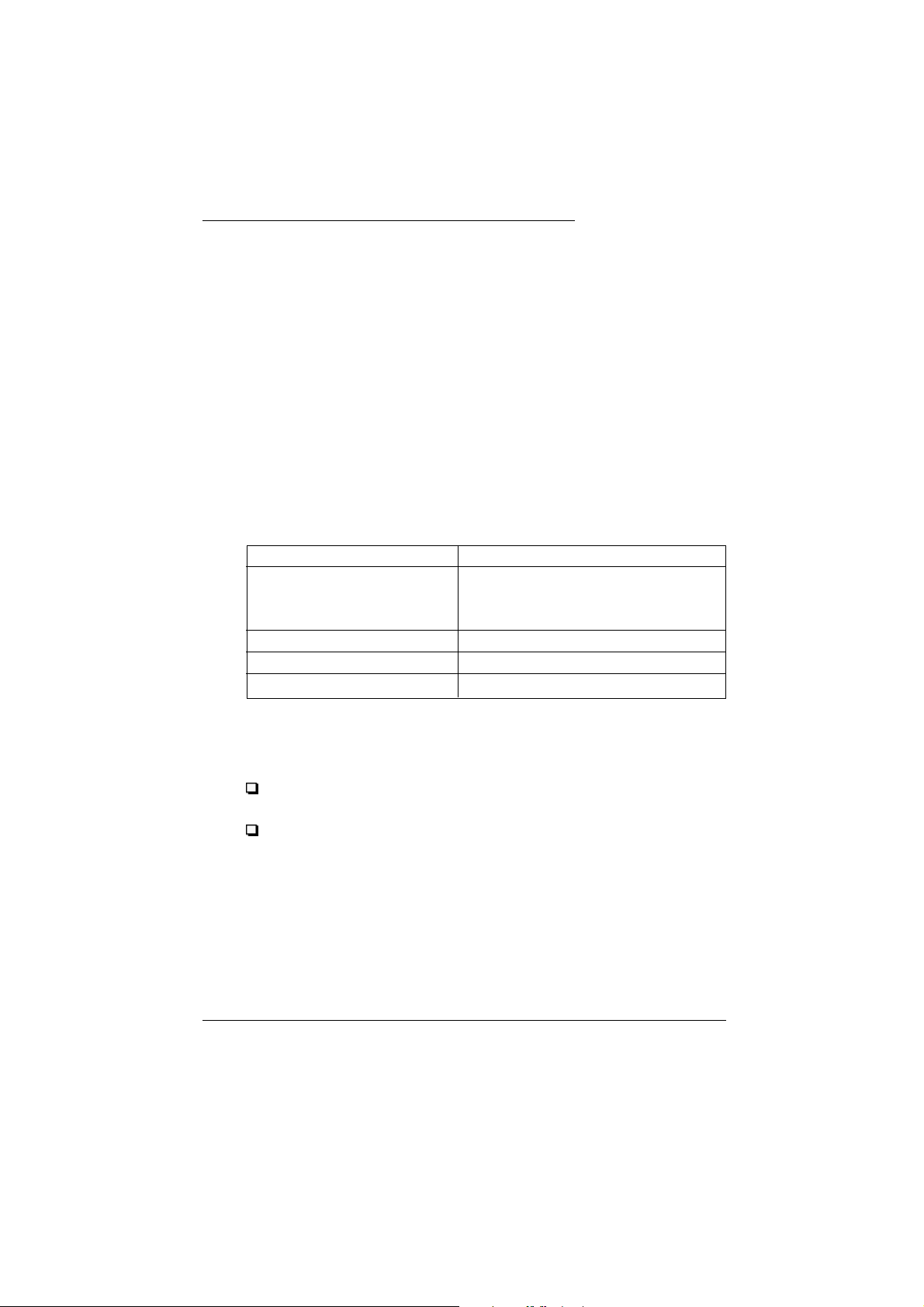
Требования к системе аппаратнопрограммного обеспечения
При пользовании принтером с компьютером
типа IBM PC
Чтобы пользоваться своим IBM-PC-совместимым принтером, вам
потребуются операционная среда Microsoft Windows 3.1, Windows for
Workgroups, Windows 95 или Windows NT 4.0, а также
экранированный параллельный интерфейсный кабель в защитной
оболочке с витыми парами проводов.
Для установки и использования на вашем компьютере программного
обеспечения принтера (драйвера принтера и утилит), записанного на
компакт-диске типа CD-ROM или на гибком диске, входящем в
комплект поставки вашего принтера, вам потребуется следующая
аппаратура:
Минимальная конфигурация Рекомендуемая конфигурация
Процессор 80386/25 МГц Процессор Pentium или более мощный
для Windows 3.1
Процессор 80486/25 МГц для * Для Windows NT только Intel- или Intel x86Windows 95 и NT 4.0 совместимый процессор
Оперативная память 16 Мбайт Оперативная память не менее 32 Мбайт
20 Мбайт на жестком диске Не менее 50 Мбайт на жестком диске
Монитор VGA Монитор VGA или улучшенный
Если вы решите пользоваться оперативным справочником EPSON
Answers (Ответы EPSON), входящим в состав программного
обеспечения вашего принтера, то ваша компьютерная система, кроме
того, должна отвечать следующим требованиям:
Свободная область памяти на жестком диске не менее 20 Мбайт
для полной инсталляции программы
Двухскоростной дисковод CD-ROM (рекомендуется
четырехскоростной или более быстрый)
Дополнительные сведения по справочнику EPSON Answers (Ответы
EPSON) читайте в руководстве по накопителю CD-ROM.
Поставщик вашего компьютера может обновить вашу систему, если
она не отвечает указанным требованиям.
Ознакомление с принтером 1-4
Page 20
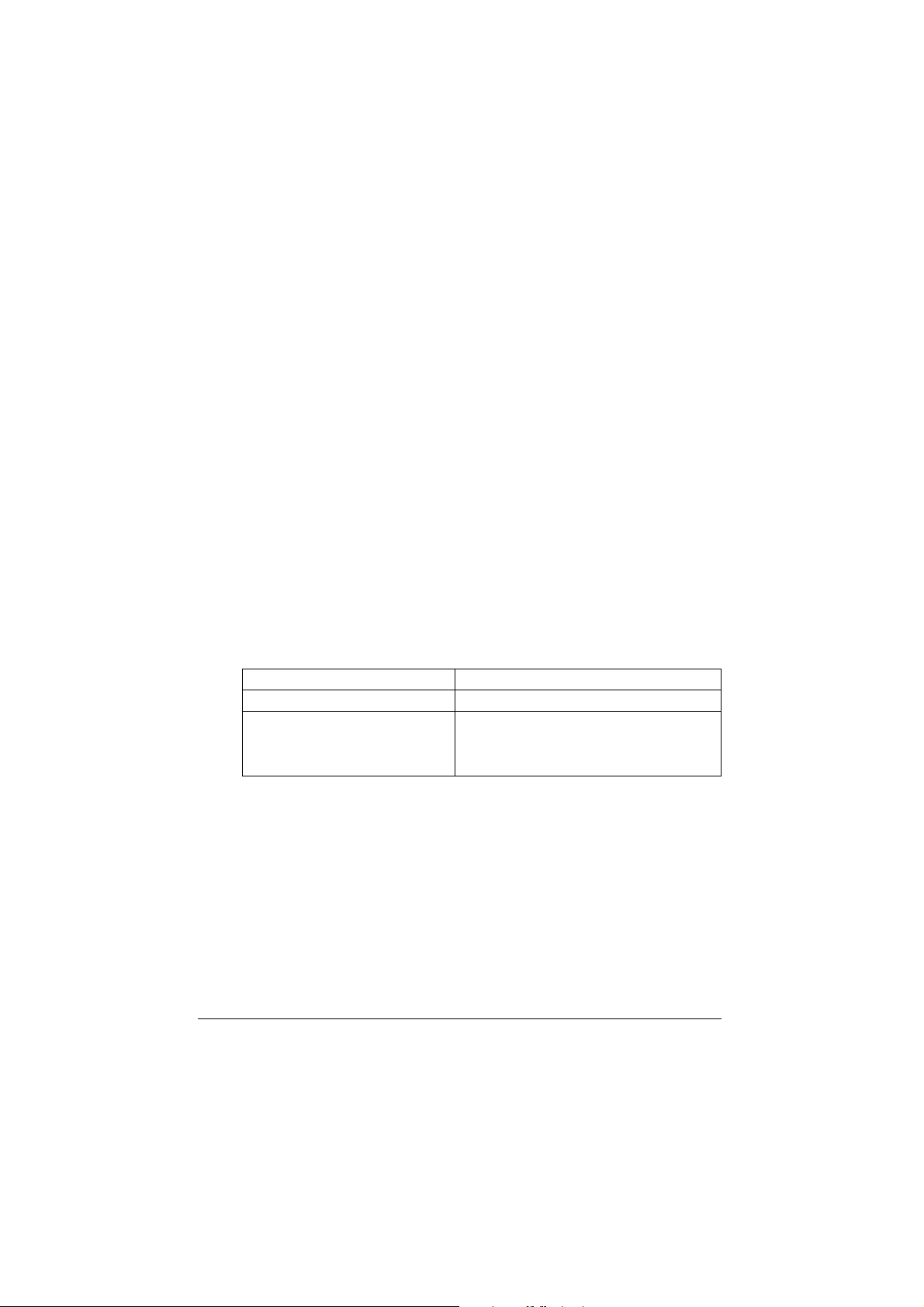
При пользовании принтером с компьютером
типа Macintosh
Ниже перечислены аппаратные и программные требования, которые
должны выполняться при работе с компьютером Macintosh.
Поддерживающие модели компьютеров (на 1 июля 1997 г.)
Macintosh LC II, LC III, LC475, LC520, LC575, LC630
Macintosh IIcx, IIci, IIsi, IIvi, IIvx
Macintosh Quadra Series
Macintosh Centris Series
Macintosh PowerBook‚ Series (кроме PowerBook 100)
Macintosh PowerBook Duo Series
Macintosh Performa Series
Power Macintosh Series
Интерфейсные кабели
Для работы на принтере с компьютером Macintosh вам потребуется
стандартный интерфейсный кабель типа Apple System Peripheral-8
(кабель с 8-контактным цилиндрическим разъемом mini-DIN) или
равноценный ему.
Аппаратно-программное обеспечение
Минимальная конфигурация Рекомендуемая конфигурация
Система System 7.1 Система System 7.5 или более новая
Оперативная память 5 Мбайт Оперативная память не менее 8
Оперативная память 10 Мбайт МбайтОперативная память не менее 16 Мбайт
при включенном режиме при включенном режиме фоновой печати
фоновой печати
Ознакомление с принтером 1-5
Page 21
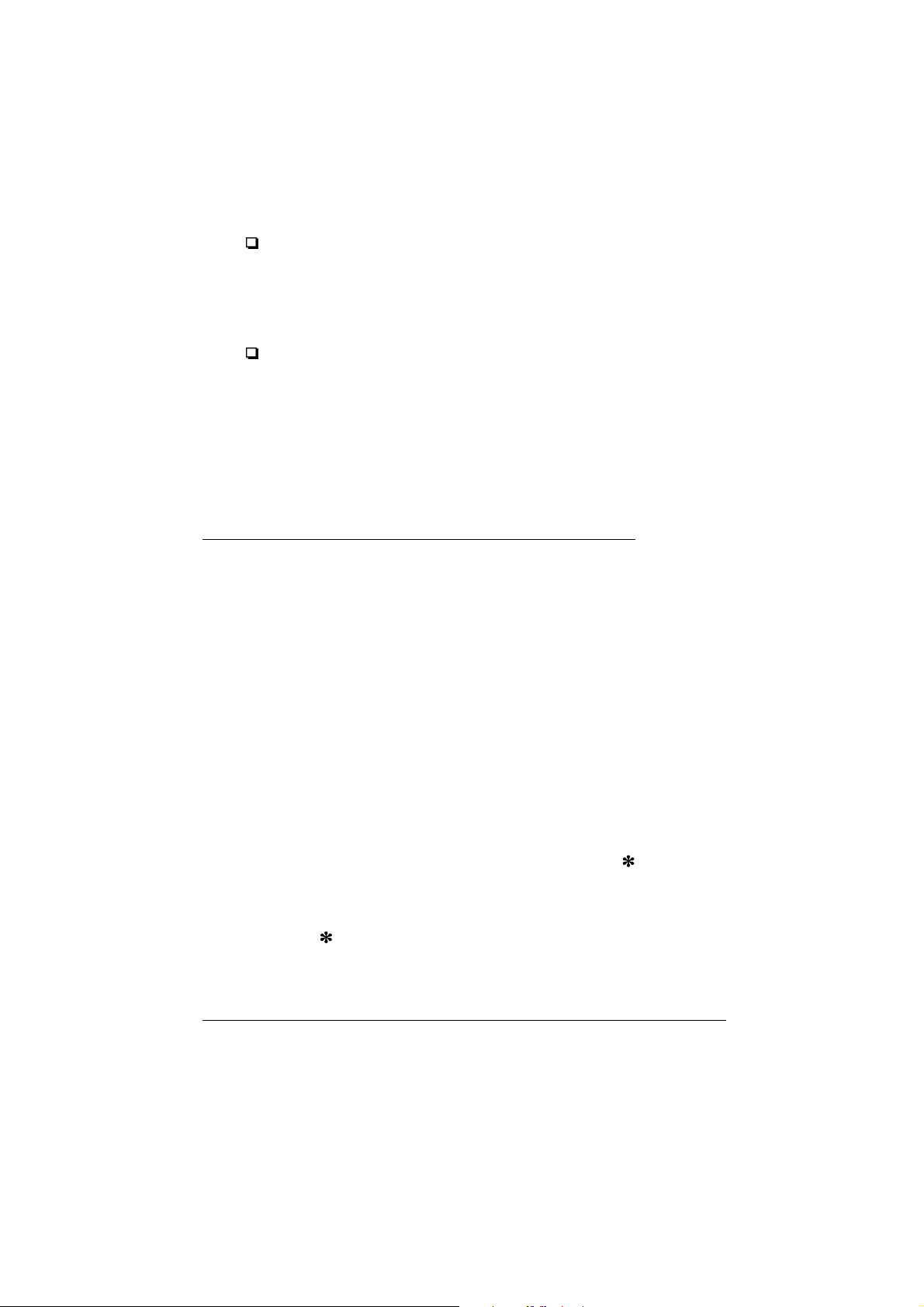
Примечания:
Объем доступной памяти зависит от количества и вида
открытых программных приложений. Чтобы проверить объем
доступной памяти, выберите позицию About This Macintosh (Об
этом Макинтоше) в меню Apple и читайте объем памяти (указан в
килобайтах) под заголовком “Largest Unused Block” (Самый
большой неиспользованный блок) (1024 Kбайт = 1 Mбайт).
Указанные выше требования по доступной памяти приведены для
печати на бумаге формата Letter. Эти требования будут меняться
в зависимости от размера бумаги, вида программного приложения,
которым вы пользуетесь, и от сложности печатаемого документа.
В дополнение к этим требованиям по аппаратуре и памяти вам
необходимо иметь дополнительно 8 Мбайт свободной памяти на
жестком диске для инсталляции программного обеспечения принтера.
Чтобы печатать, вам нужна на жестком диске дополнительная область
свободной памяти, равная примерно двукратному объему файла.
Дополнительная оснастка и расходные
материалы
Дополнительная оснастка
Для применения на вашем принтере по заказу фирма EPSON
поставляет следующую дополнительную оснастку.
Интерфейсные кабели
Фирма EPSON поставляет интерфейсные кабели нескольких типов.
Вы можете использовать любой интерфейсный кабель, который
соответствует указанным ниже техническим условиям. О
дополнительных требованиях см. руководство пользователя вашего
компьютера.
Параллельный интерфейсный кабель (экранированный и в
защитной оболочке) Parallel Interface Cable С83602
компьютерного порта D-SUB 25-pin (25-контактный) с 36контактным принтерным портом серии Amphenol 57.
Примечание:
Звездочка (
каталогу, которая различается в зависимости от страны-импортера.
) заменяет последнюю цифру кодового номера изделия по
Ознакомление с принтером 1-6
для связи
Page 22
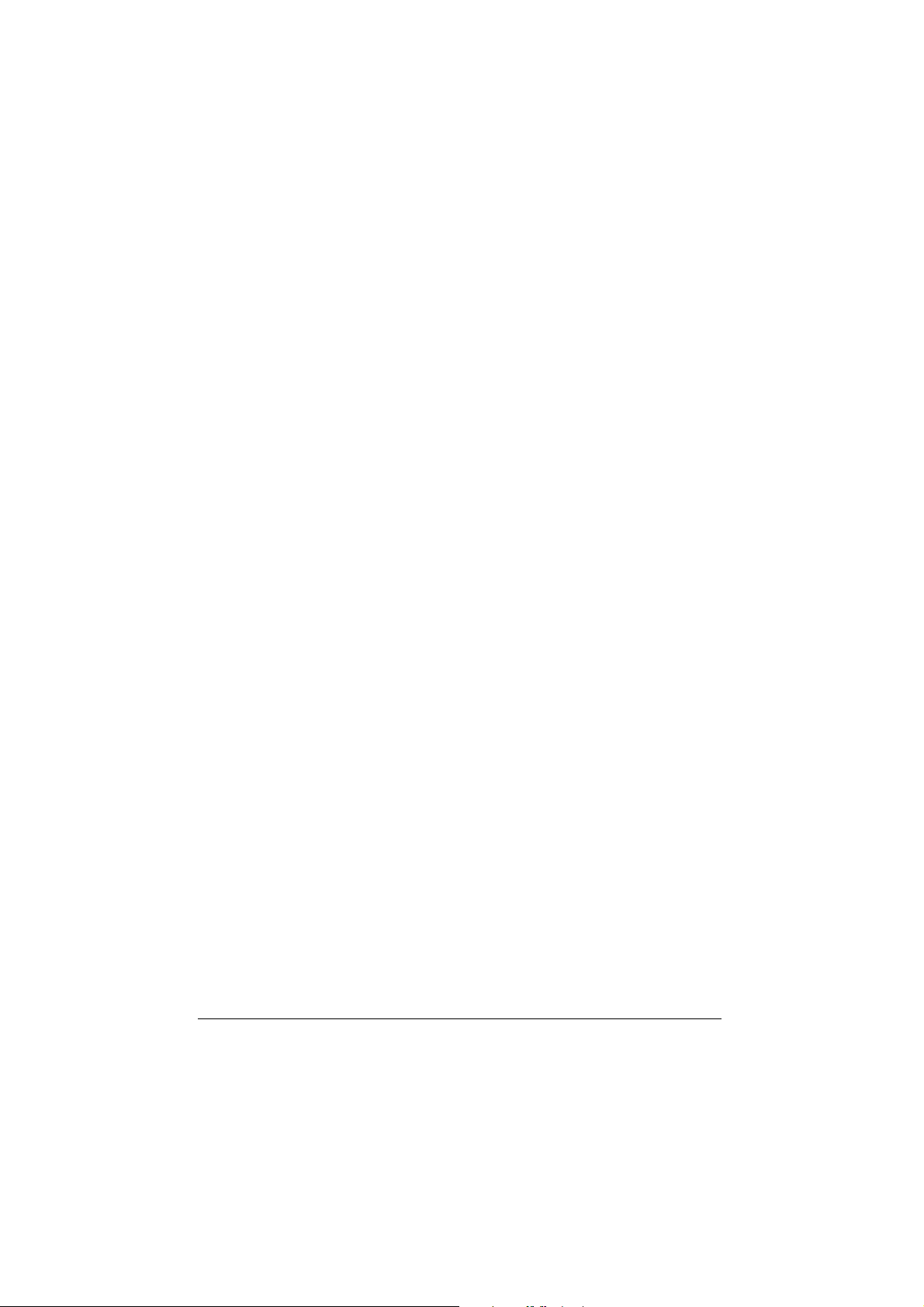
Расходные материалы
Чернильные картриджи
Черный чернильный картридж S020093
Цветной чернильный картридж S020110
Специальные носители от EPSON
Большинство сортов простой бумаги обеспечивают хорошую печать
на вашем принтере. Кроме того, фирма EPSON поставляет
специальную бумагу для струйных принтеров. Качество получаемых
отпечатков зависит от типа используемой бумаги. Ниже в таблице
перечислены наименования и кодовые номера по каталогу различных
типов специальных носителей, поставляемых фирмой EPSON.
EPSON 360 dpi Ink Jet Paper (A4) S041059
EPSON 360 dpi Ink Jet Paper (Letter) S041060
EPSON Photo Quality Ink Jet Paper (A4) S041061
EPSON Photo Quality Ink Jet Paper (Letter) S041062
EPSON Photo Quality Ink Jet Paper (Legal) S041067
EPSON Photo Quality Glossy Paper (A4) S041126
EPSON Photo Quality Glossy Paper (Letter) S041124
EPSON Photo Quality Glossy Film (A4) S041071
EPSON Photo Quality Glossy Film (Letter) S041072
EPSON Photo Quality Glossy Film (A6) S041107
EPSON Photo Quality Ink Jet Card (A6) S041054
EPSON Photo Quality Ink Jet Card (5 ½8 in.) S041121
EPSON Photo Quality Ink Jet Card (10 ½ 8 in.) S041122
S041025
S041028
S041026
S041029
S041048
Ознакомление с принтером 1-7
Page 23
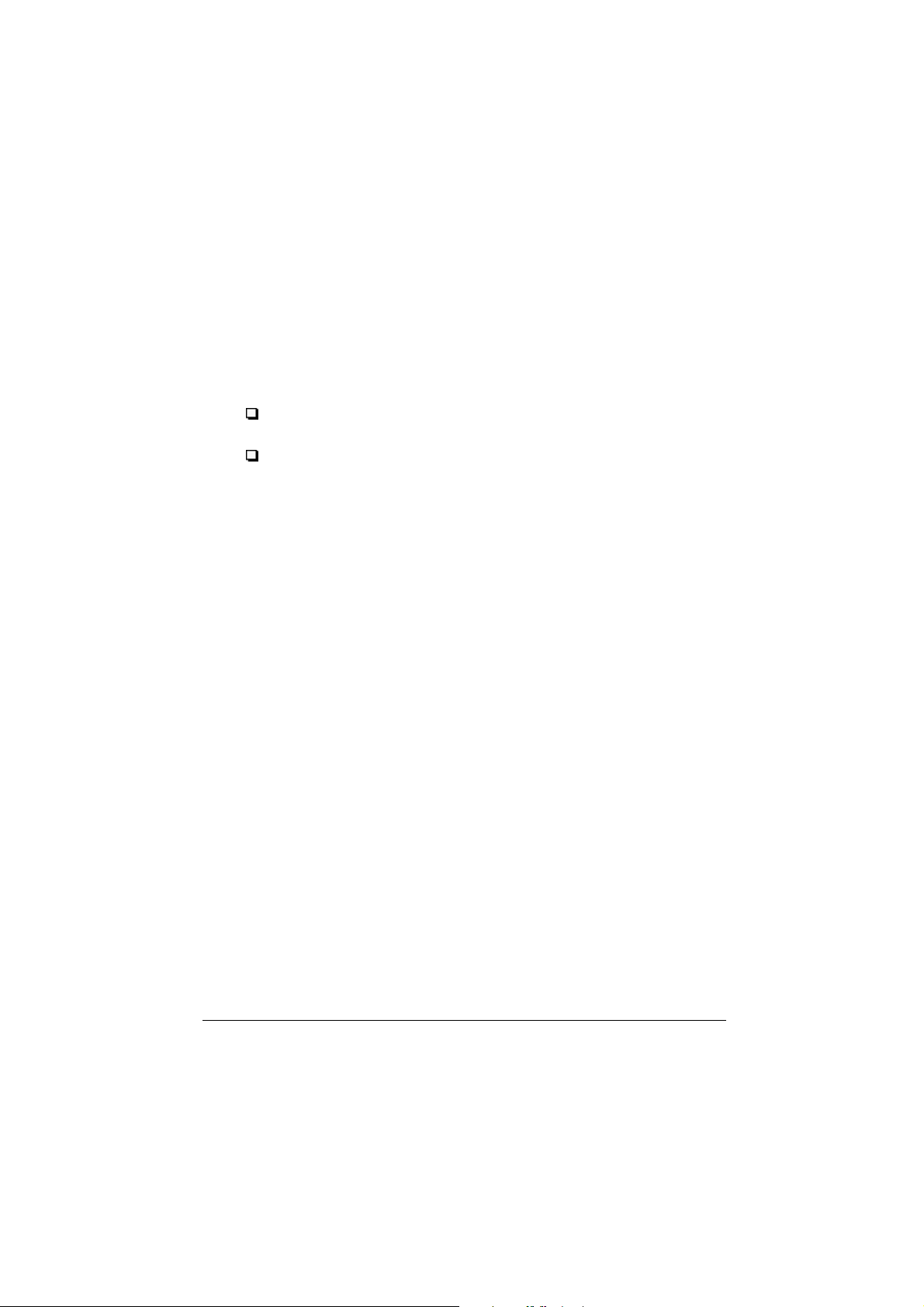
EPSON Ink Jet Transparencies (A4) S041063
EPSON Ink Jet Transparencies (Letter) S041064
EPSON Photo Paper (4 ½ 6 in.) S041134
EPSON Photo Paper (A4) S041140
EPSON Photo Paper (Letter) S041141
EPSON Photo Stickers (A6) S041144
EPSON Panoramic Photo Paper (210 9 594 ìì) S041145
EPSON Iron-On Cool Peel Transfer Paper (A4) S041154
EPSON Iron-On Cool Peel Transfer Paper (Letter) S041153
S041155
Примечания:
Возможности поставки специальных носителей печатного
материала по сортаменту зависят от страны-импортера.
Струйные принтеры особо чувствительны к состоянию бумаги.
Храните неиспользованную бумагу в ее оригинальной упаковке и
держите ее в прохладном темном месте.
Перед пользованием перечисленными носителями прочтите
подробные указания на стр. 4-10 или 5-4, какие следует задавать
установки по каждому типу носителя, а на стр. 6-4 приведены
данные по вместимости автоподатчика при закладке в него
различных типов специальных носителей. Также читайте памятки,
вкладываемые в упаковки специальных носителей.
Ознакомление с принтером 1-8
Page 24
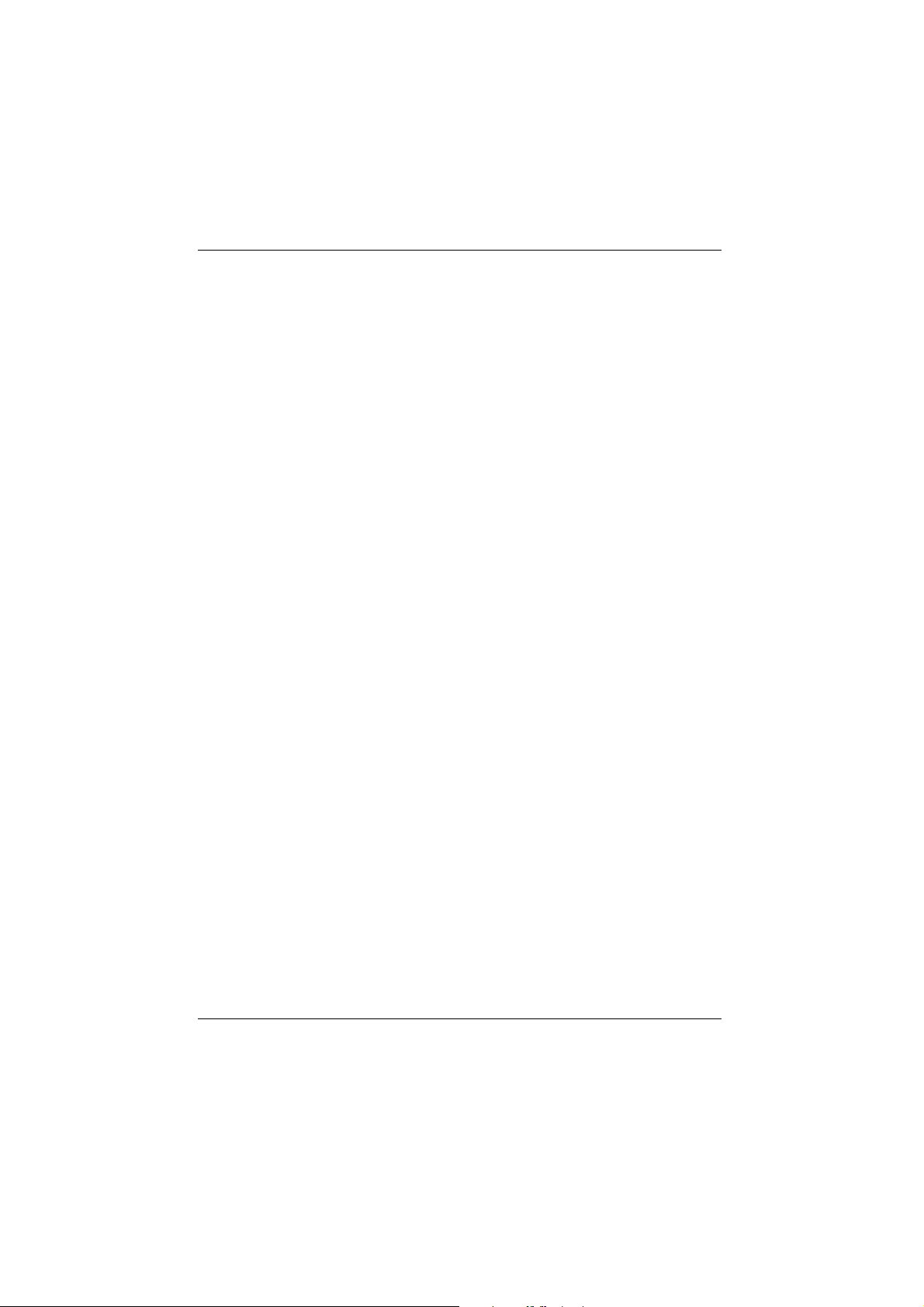
Глава 2
Первичная подготовка принтера
к работе
Распаковка принтера .................................................................................. 2-2
Выбор места для размещения принтера.................................................... 2-3
Установка принтера на подставку .................................................. 2-4
Присоединение подставки для бумаги ...................................................... 2-4
Включение принтера в сеть........................................................................ 2-5
Установка чернильных картриджей........................................................... 2-5
Подключение принтера к компьютеру типа IBM PC .............................. 2-11
Установка программного обеспечения принтера на компьютере
òèïà IBM PC................................................................................................ 2-12
Установка ПО в среде Windows 95 или Windows NT 4.0 .............. 2-13
Установка ПО в среде Windows 95 (методом plug-and-play) ........ 2-15
Установка ПО в среде Windows 3.1 ................................................ 2-17
Пользование принтером в компьютерной сети........................................ 2-19
Пользование в среде Windows 95 .................................................... 2-19
Пользование в среде Windows NT 4.0 ............................................ 2-21
Подключение принтера к компьютеру типа Macintosh ........................... 2-24
Установка программного обеспечения принтера на компьютере
òèïà Macintosh ............................................................................................. 2-25
Установка программного обеспечения принтера .......................... 2-25
Пользование Селектором при выборе принтера ........................... 2-28
Первичная подготовка принтера к работе 2-1
Page 25
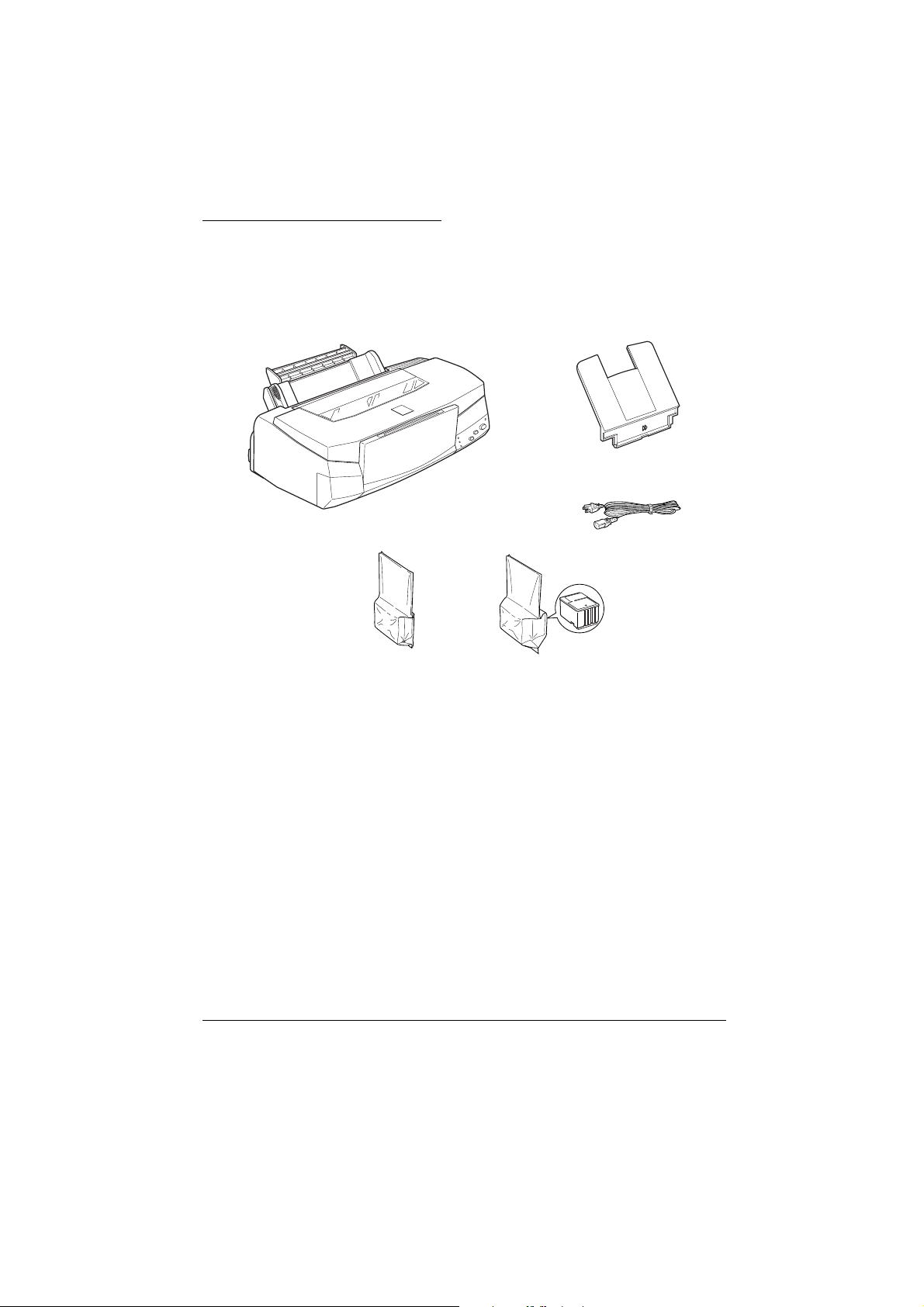
Распаковка принтера
В упаковочной коробке принтера должны находиться компакт-диск
CD-ROM с драйвером принтера, который будет управлять вашим
принтером, а также следующее:
Подставка для бумаги
Принтер
Сетевой шнур
Картридж с черными
чернилами
Картридж с цветными чернилами
В некоторые страны принтер поставляется с прикрепленным сетевым
шнуром. Форма вилки для включения в сеть переменного тока также
различается в зависимости от страны-импортера. При покупке
принтера проверяйте, чтобы вилка его сетевого шнура
соответствовала вашим розеткам.
Удалите все защитные и упаковочные материалы с принтера перед
его установкой и включением в сеть. Соблюдайте указания по
распаковке в памятке, вкладываемой в упаковочную коробку
принтера. Сохраните все снятые упаковочные и защитные материалы
для возможной перевозки принтера в будущем.
Первичная подготовка принтера к работе 2-2
Page 26
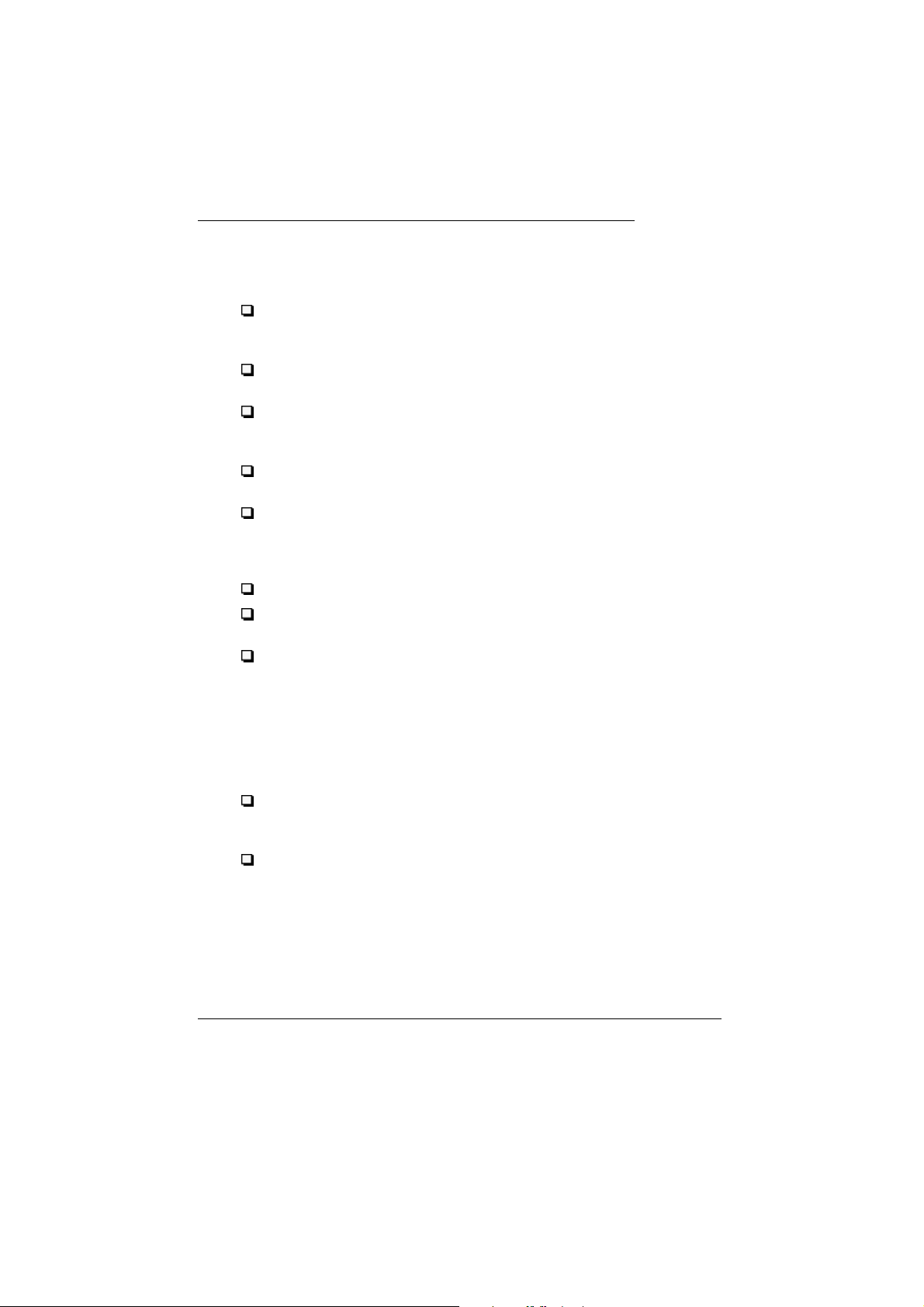
Выбор места для размещения принтера
При выборе места для размещения принтера руководствуйтесь
следующими рекомендациями:
Установите принтер на плоскую, горизонтальную и устойчивую
поверхность. Принтер не может нормально работать в
наклонном положении.
Располагайте принтер достаточно близко от компьютера, чтобы
можно было соединить их между собой интерфейсным кабелем.
Для удобства работы на принтере и его технического
обслуживания оставляйте вокруг принтера достаточное
свободное пространство.
Оставляйте на столе перед принтером место для опускания
выходного лотка.
Не устанавливайте и не храните принтер в местах с резкими
колебаниями температуры и влажности воздуха. Избегайте также
мест прямого падения солнечных лучей, вблизи от мощных
источников света и теплоты.
Избегайте мест, подверженных тряске и вибрации.
Располагайте принтер так, чтобы можно было легко вынимать
вилку его сетевого шнура из настенной розетки.
Избегайте сетевых розеток, управляемых настенными
выключателями или автоматическими таймерами. Если вам
приходится пользоваться розетками, которые подключаются
настенными выключателями, не пользуйтесь этими
выключателями для включения и выключения принтера. Также
избегайте розеток, включенных в общую сеть с мощными
электродвигателями или другими потребителями
электроэнергии, вызывающими колебания напряжения в сети.
Располагайте всю компьютерную систему вдали от
потенциальных источников электромагнитных помех, например
громкоговорителей и базовых блоков радиотелефонов.
Пользуйтесь заземленной сетевой розеткой; не применяйте
переходников.
Первичная подготовка принтера к работе 2-3
Page 27
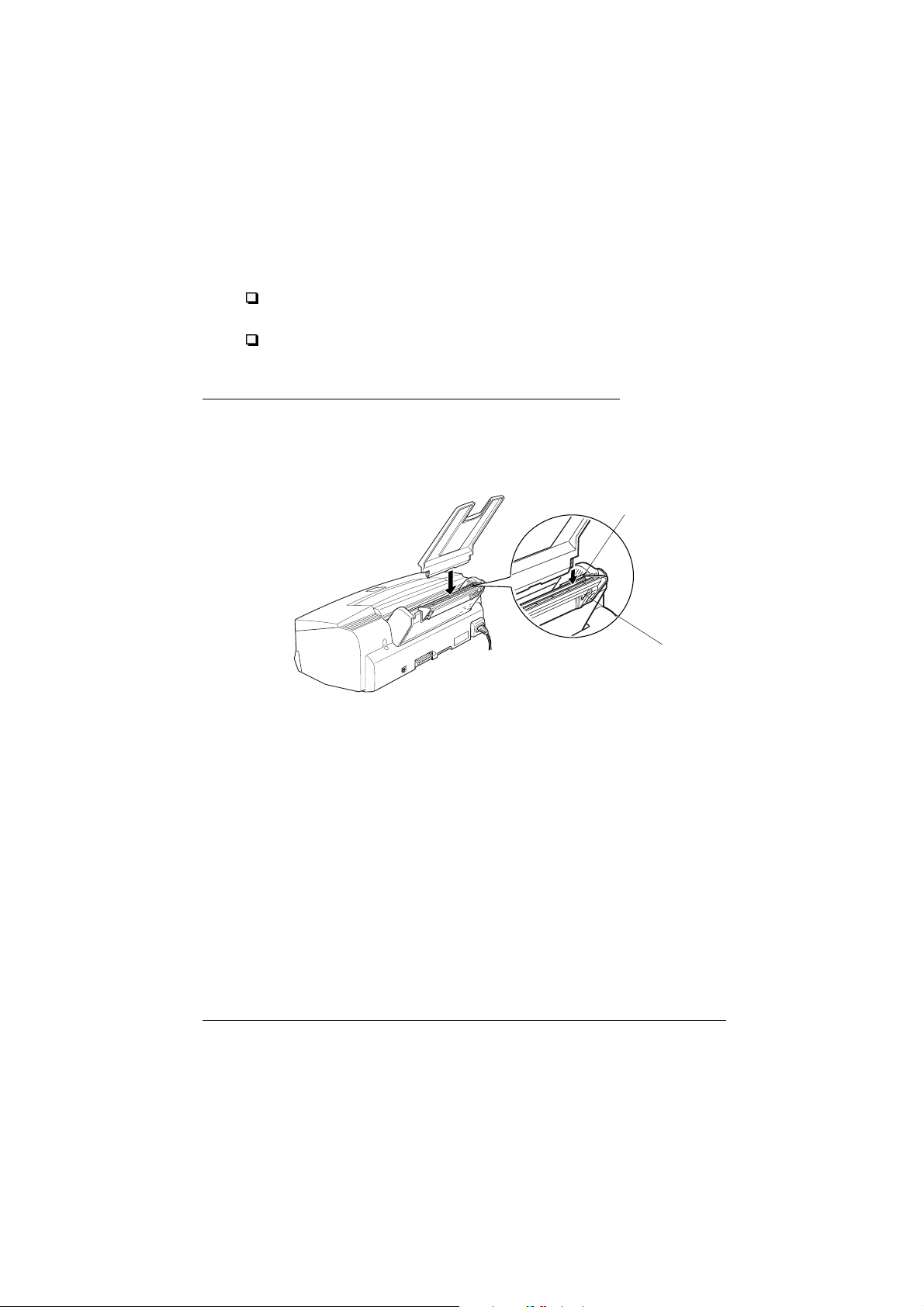
Установка принтера на подставку
Если вы намерены устанавливать принтер на подставку, соблюдайте
следующие указания:
Используйте для этого принтера подставку, рассчитанную на
нагрузку массой не менее 11,0 кг.
Никогда не пользуйтесь наклонными подставками. Принтер
всегда должен быть установлен горизонтально.
Присоединение подставки для бумаги
Вставьте подставку для бумаги в верхний паз сзади принтера, как
показано на рисунке ниже.
Верхний паз
Нижний паз
Примечание:
Перед печатью на прозрачных пленках переставьте подставку для
бумаги, как описано в разделе “Загрузка прозрачных пленок” на стр. 6-8.
Первичная подготовка принтера к работе 2-4
Page 28
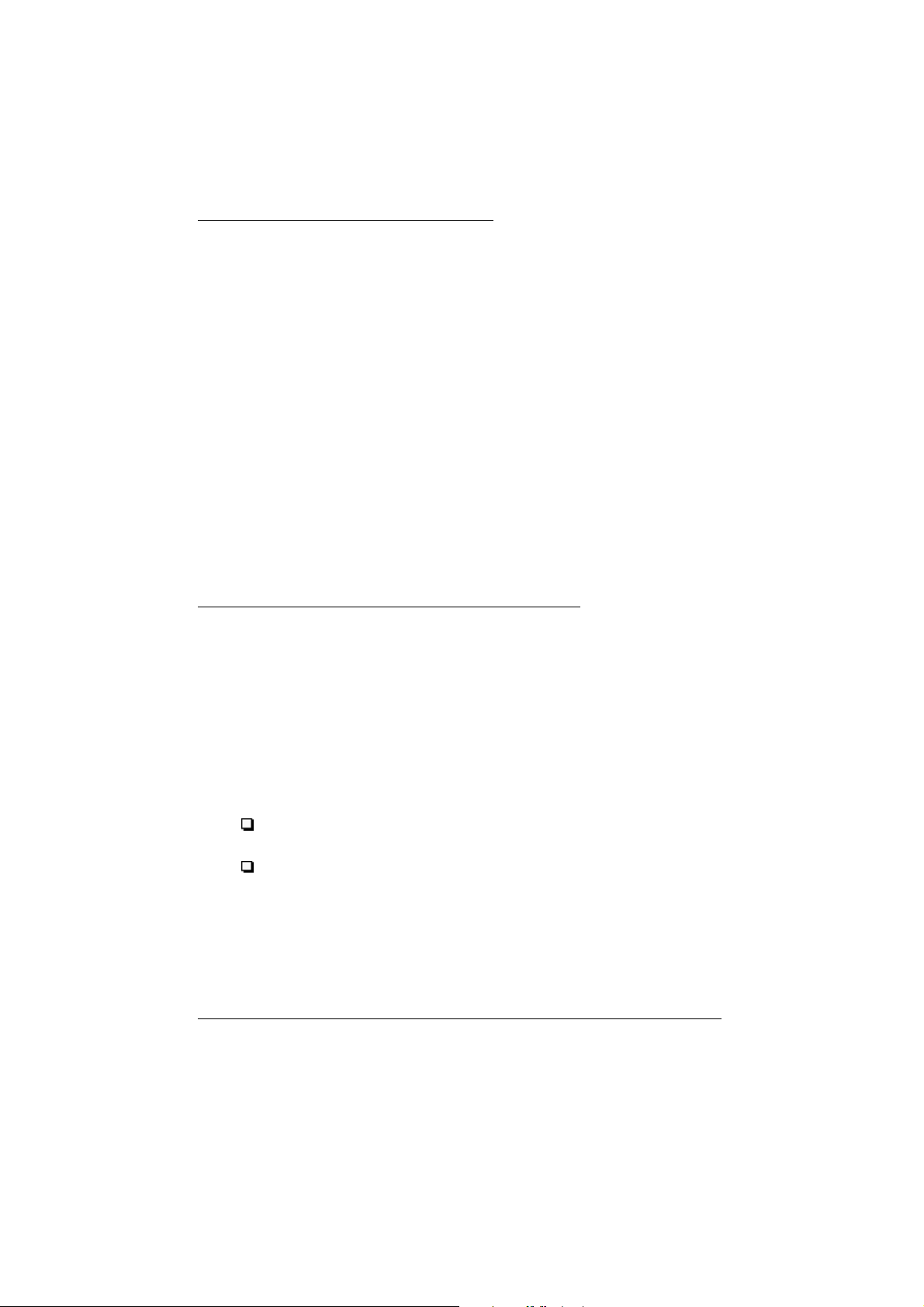
Включение принтера в сеть
1. Проверьте табличку электрических параметров, расположенную
на задней стенке принтера, на соответствие его номинального
напряжения напряжению сети на контактах выбранной вами
розетки, в которую вы будете вставлять вилку. Также убедитесь в
том, что вы имеете соответствующий шнур для подключения
принтера к сети.
Предостережение:
Подстраивать принтер под другое напряжение питания
c
нельзя. Если номинальное напряжение принтера не
соответствует напряжению сети, попросите помощи у
своего поставщика (дилера), но ни в коем случае не
втыкайте вилку сетевого шнура в розетку.
2. Если сетевой шнур не прикреплен к принтеру, соедините его
гнездовую часть со штыревой частью сетевого разъема,
расположенного на задней стенке корпуса принтера.
3. Вставьте вилку сетевого шнура в правильно заземленную
сетевую розетку.
Установка чернильных картриджей
Предупреждение:
Чернильные картриджи - это автономные узлы. При нормальном
w
пользовании чернила не вытекают из картриджа. Если чернила
попали на кожу ваших рук, тщательно смойте их водой с
мылом. В случае поражения глаз чернилами немедленно промойте
глаза обильной водой.
При установке чернильных картриджей соблюдайте следующие
правила:
Примечание:
Не вскрывайте упаковки с чернильными картриджами до момента
их установки на принтер, чтобы не подсыхали чернила.
Всегда используйте новые чернильные картриджи. Установка
неполных картриджей приводит к тому, что принтер подает на
Монитор состояния неточную информацию о количестве
оставшихся чернил.
Первичная подготовка принтера к работе 2-5
Page 29
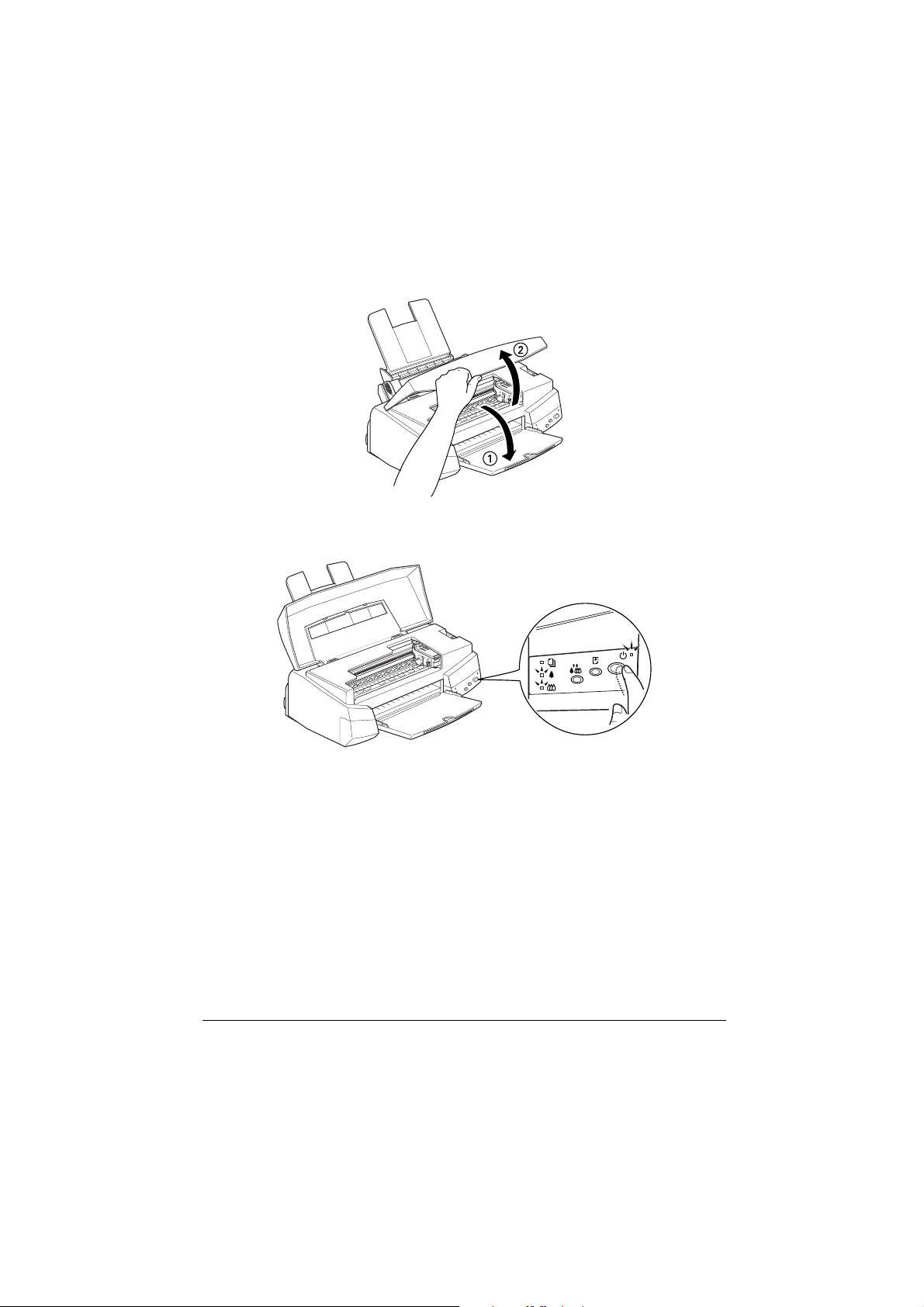
1. Откиньте вниз выходной лоток для бумаги А, расположенный
спереди принтера; затем откройте крышку принтера Б, захватив
ее в середине за нижнюю кромку.
2. Включите принтер, нажимая на кнопку P (“Ñåòü”).
Первичная подготовка принтера к работе 2-6
Page 30
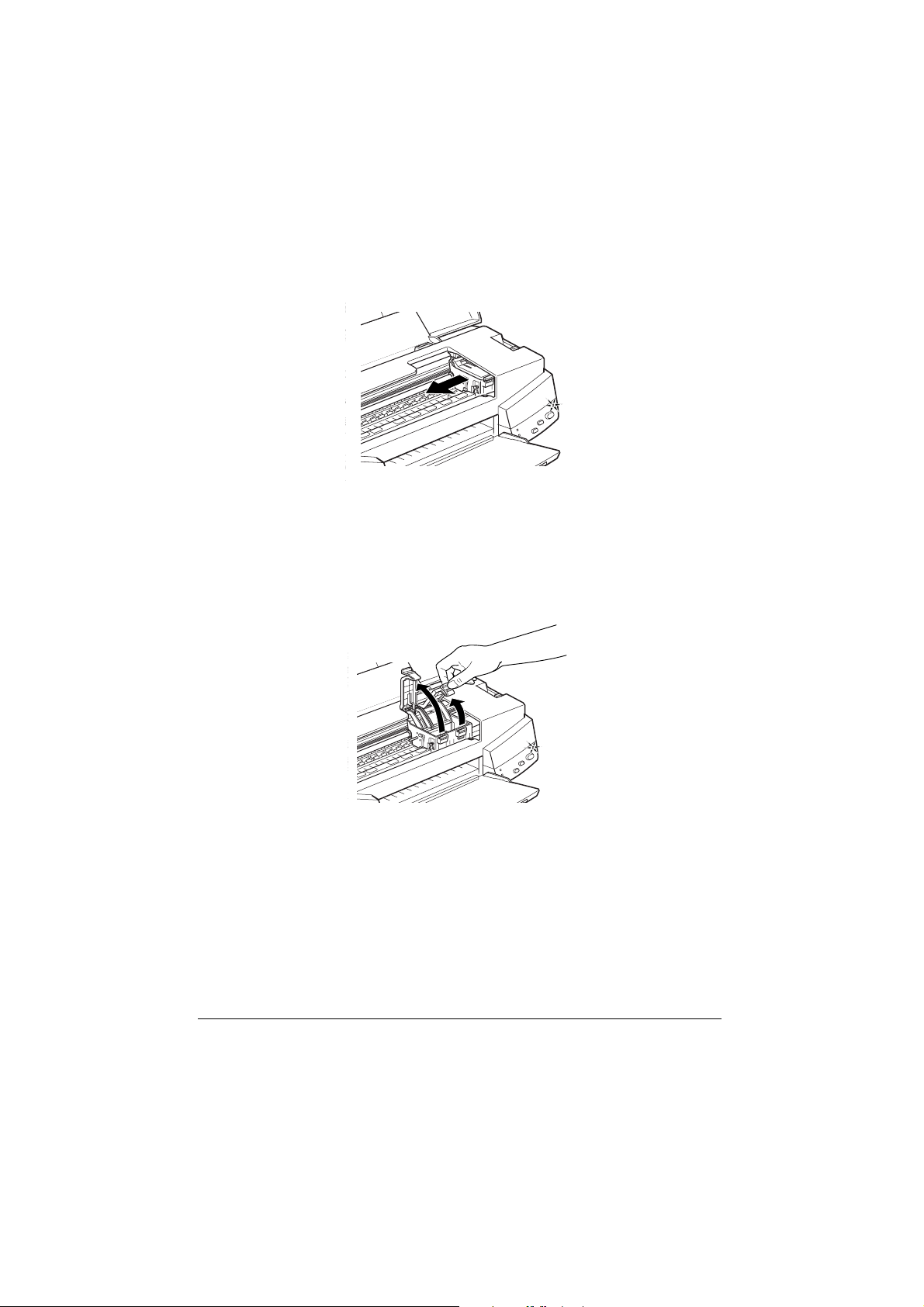
Печатающая головка слегка сдвигается влево в позицию
установки чернильного картриджа. Мигает световой индикатор
P (“Сеть”) и загораются индикаторы B è A (“Нет чернил”).
Предостережение:
c
3. Откиньте вверх обе прижимные планки чернильных картриджей.
Не сдвигайте печатающую головку рукой, чтобы не
повредить принтер.
Первичная подготовка принтера к работе 2-7
Page 31

4. Вскройте упаковки с чернильными картриджами. Затем удалите
только желтые герметизирующие ленты с обоих картриджей, как
показано ниже на рисунке.
Не удаляйте белую
часть ленты
Черный чернильный картридж
(S020093)
Предостережения:
c
Обязательно удалите с картриджей желтую
герметизирующую ленту. Если вы попытаетесь
печатать с предварительно не снятой
герметизирующей лентой, картридж может выйти из
строя. Все нормально, если желтая лента не оторвана
полностью по пунктирной линии.
Не удаляйте белую часть ленточного уплотнения
сверху картриджа; в противном случае картридж
может закупориться и вы не сможете печатать с
ним.
Не удаляйте герметизацию со дна картриджей, чтобы
не вызвать утечку чернил.
Цветной чернильный картридж
(S020110)
Первичная подготовка принтера к работе 2-8
Page 32

5. Опустите картриджи в держатели этикеткой вверх и стрелкой,
обращенной назад по отношению к принтеру. Цветной
чернильный картридж (большего размера) вставляйте в правый
держатель, а черный (меньший) - в левое гнездо.
Черный
Цветной
Примечание:
Устанавливайте оба чернильных картриджа. Принтер не будет
работать, если один из картриджей не установлен.
6. Поверните прижимные планки вниз до защелкивания, чтобы
зафиксировать картриджи в рабочем положении.
c
Предостережение:
После установки картриджей в держатели не открывайте
их прижимных планок, кроме случаев замены картриджей
новыми. В противном случае картриджи могут выйти из
строя.
Первичная подготовка принтера к работе 2-9
Page 33

7. Нажмите на кнопку чистки печатающей головки R, а затем
закройте крышку принтера. Принтер сдвигает печатающую
головку и начинает заправку чернилами системы подачи чернил.
Во время заправки мигает индикатор P (“Ñåòü”).
Примечание:
Даже если вы и не нажмете на кнопку чистки печатающей
головки
заправки и начнет процесс заправки примерно через 60 секунд после
установки чернильных картриджей.
Автоматическая заправка чернилами длится примерно две
минуты. Заправка сопровождается шумами, что вполне
нормально. По окончании заправки системы подачи чернил
индикатор P (“Сеть”) перестает мигать.
c
Срок службы картриджа зависит от объема текста и графического
материала, который вы печатаете. Срок службы цветного картриджа
зависит также от объема цветного материала и от количества цветов,
применяемых в ваших документах.
Примечание:
Когда кончаются чернила, см. раздел “Замена чернильного картриджа”
на стр. 7-2.
Теперь вы подготовили принтер к подключению к своему
компьютеру. Как подключать принтер к IBM PC-совместимому
компьютеру, см. следующий раздел. Подключение принтера к
компьютеру Macintosh описано на стр. 2-20.
R, принтер сдвинет печатающую головку в позицию
Предостережение:
Никогда не выключайте электропитание принтера, пока
мигает индикатор P
(“Ñåòü”).
Первичная подготовка принтера к работе 2-10
Page 34

Подключение принтера к компьютеру типа
IBM PC
Для подключения принтера к компьютеру через встроенный
параллельный интерфейс вам потребуется многожильный
экранированный кабель с витыми парами проводов в защитной
оболочке. Как подключить принтер к компьютеру Macintosh,
см. стр. 2-20
Выполните следующие действия для подключения принтера к
компьютеру:
1. Проверьте, выключены ли и принтер, и компьютер.
2. Плотно вставьте штыревую часть соединительного кабеля в
гнездовую часть интерфейсного разъема принтера. Затем сдавите
оба пружинящих проволочных зажима по обе стороны от
разъемного соединителя до их защелкивания. Если у кабеля есть
провод заземления, подключите его наконечник к клемме
заземления под интерфейсным разъемом.
3. Вставьте другой штыревой конец кабеля в разъем параллельного
интерфейса компьютера. Если есть провод заземления на конце
кабеля со стороны компьютера, присоедините его наконечник к
клемме заземления на задней стенке компьютера.
Теперь прочтите следующий раздел, в котором описана
инсталляция программного обеспечения принтера. Вы должны
установить программное обеспечение принтера на свой
компьютер до того, как начнете пользоваться своим принтером.
Первичная подготовка принтера к работе 2-11
Page 35

Установка программного обеспечения
принтера на компьютере типа IBM PC
После подключения принтера к компьютеру установите программное
обеспечение принтера для операционной среды Windows. Оно входит
в состав “Printer Software for EPSON Stylus Photo 700” (Программное
обеспечение принтера EPSON Stylus Photo 700) на компакт-диске
CD-ROM, поставляемом в комплекте с вашим принтером.
Ваше программное обеспечение принтера содержит:
Драйвер принтера
Драйвер принтера обеспечивает всестороннее управление вашим
принтером. С его помощью вы можете задавать такие
параметры, как, например, Print Quality (Качество печати),
Media Type (Тип носителя) и Paper Size (Размер бумаги).
Утилиты
Утилиты Nozzle Check (Проверка сопел), Head Cleaning (Чистка
головки) и Print Head Alignment (Выравнивание печатающей
головки) помогают вам поддерживать принтер в отличном
рабочем состоянии. Утилита Status Monitor (Монитор состояния)
позволяет вам проверять текущее состояние вашего принтера.
Оперативная справка
Этот контекстно-зависимый справочник обеспечивает вам
мгновенный доступ к подробной оперативной информации и
инструкциям, как пользоваться принтером в конкретной
ситуации, с выводом информации на экран компьютера.
EPSON Status Monitor 2 (только для Windows 95)
Утилита EPSON Status Monitor 2 (Монитор состояния 2)
позволяет вам следить за информацией о состоянии принтера,
например за тем, сколько осталось чернил и не появились ли
ошибки в работе принтера.
Ответы EPSON (только для Windows 95 и 3.1)
Справочник EPSON Answers (Ответы EPSON) обеспечивает вас
дополнительной информацией по использованию принтера и
цветной печати. Подробнее см. брошюру, упакованную вместе с
компакт-диском CD-ROM. Справочник “Ответы EPSON”
отсутствует в дискетной версии программного обеспечения принтера.
Функция HIGH QUALITY IMAGES (для Windows 95 и NT 4.0)
Функция HIGH QUALITY IMAGES (Высококачественные
изображения) позволяет быстро и легко определять, какого вида
высококачественный отпечаток вы получаете на принтере
EPSON Stylus Photo 700. Подробнее см. брошюру, упакованную
вместе с компакт-диском CD-ROM.
Первичная подготовка принтера к работе 2-12
Page 36

Если вы пользуетесь дискетной версией программного обеспечения
принтера, то перед началом инсталляции программного обеспечения
сделайте копию с гибкого диска, на котором записано программное
обеспечение принтера EPSON. Если же вы хотите изготовить
дискетную копию программного обеспечения принтера с CD-ROM,
вы можете воспользоваться утилитой изготовления драйверной
дискеты. Эта утилита также содержится на компакт-диске. См. ниже,
как устанавливать программное обеспечение принтера для Windows
95 и NT 4.0 или стр. 2-17 для Windows 3.1.
Установка ПО в среде Windows 95 или Windows NT 4.0
Выполните следующие действия для установки программного
обеспечения принтера в Windows 95 или NT 4.0.
Примечание для пользователей Windows NT 4.0:
Установка драйвера принтера может потребовать привилегий для
сетевой администрации. Подробные сведения об этом вы получите у
администратора сети.
1. Убедитесь в том, что система Windows 95 или NT 4.0 запущена
на вашем компьютере, а принтер выключен.
2. Вставьте в CD-ROM-дисковод компакт-диск с программным
обеспечением принтера (при пользовании дискетной версией,
вставьте дискету в соответствующий дисковод компьютера).
Если на экране открылось диалоговое окно, показанное ниже,
дважды щелкните по команде Install Printer Driver/Utility
(Установить Драйвер/Утилиту принтера); либо вы можете также
установить программное обеспечение, выбрав команду Install
Printer Driver/Utility (Установить Драйвер/Утилиту принтера), а
затем щелкнув по верхней кнопке со стрелкой справа.
Дважды щелкните
здесь, чтобы
установить ПО.
Дважды щелкните
здесь, чтобы
изготовить копию
дискетной версии
ПО принтера.
Нажмите на эту
кнопку для выхода.
Нажмите на эту
кнопку для
получения
справочной
информации.
Первичная подготовка принтера к работе 2-13
Page 37

Если это диалоговое окно не появилось, дважды щелкните мышью
по значку My Computer (Мой компьютер), а затем дважды щелкните
по значку CD-ROM-дисковода (пользователи дискетной версии
должны щелкнуть по значку дискетного дисковода). При появлении
диалогового окна щелкните по команде Install Printer Driver/Utility
(Установить Драйвер/Утилиту принтера).
Если и на этот раз указанное диалоговое окно не открылось, дважды
щелкните по значку Setup.exe. Вам может потребоваться прокрутка
папки кнопками со стрелками, чтобы найти этот значок.
3. При появлении следующего диалогового окна нажмите в нем на
кнопку OK, чтобы начать установку программного обеспечения
принтера.
4. По завершении инсталляции снова нажмите на кнопку OK.
Примечания:
В Windows 95 установка утилиты EPSON Status Monitor 2
(Монитор состояния 2) начинается автоматически. Вы
можете остановить ее установку, нажав на кнопку Cancel
(Отменить). Если же вы захотите установить ее позже, см.
подраздел “Установка утилиты EPSON Status Monitor 2” на
стр. 4-28.
Продолжительность инсталляции различается в зависимости
от вашей компьютерной системы.
Теперь программное обеспечение вашего принтера установлено на
ваш компьютер.
Если вы пользуетесь своим принтером через компьютерную сеть, вам
необходимо установить свой принтер как дистанционный. См. стр. 219 (для Windows 95) или стр. 2-21 (для Windows NT 4.0).
Первичная подготовка принтера к работе 2-14
Page 38

Перед тем как начать пользоваться программным управлением
принтера, прочтите файл README, расположенный в папке EPSON
(Printers). Сведения о том, как открывать и использовать драйвер
принтера, см. в разделе “Печать в среде Windows” в гл. 3 и гл. 4,
“Пользование программным обеспечением принтера для Windows”,
где вы узнаете, как пользоваться утилитами и получите
дополнительную информацию по драйверу принтера.
Установка ПО в среде Windows 95
(методом plug-and-play)
Выполните следующие действия для установки программного
обеспечения принтера в Windows 95, пользуясь возможностями
простого автоматического конфигурирования (plug-and-play).
Примечание:
Чтобы воспользоваться автоматическим конфигурированием (plug-andplay) системы Windows 95, параллельный порт вашего компьютера
должен быть IEEE-1284-совместимым двунаправленным параллельным
портом. Подробнее см. документацию по вашему компьютеру.
1. Убедитесь в том, что принтер подключен к параллельному порту
компьютера.
2. Выключите и принтер, и компьютер, если они включены в сеть.
3. Вначале включите принтер, а затем компьютер. Ваш компьютер
начинает загружать программу Windows 95.
4. Если вы назначали пароль, введите его по запросу с экрана. На
экране появляется окно New Hardware Found (Создано новое
аппаратное обеспечение).
Первичная подготовка принтера к работе 2-15
Page 39

Если на экране не появилось окно New Hardware Found,
нажмите на кнопку Cancel (Отменить) и выполните процедуру
установки, описанную на стр. 2-13.
5. Проверьте, есть ли имя модели вашего принтера на экране.
После этого щелкните по кнопке с надписью Driver from disk
provided by hardware manufacturer (Драйвер с диска от
производителя аппарата). Не нажимайте на другие кнопки окна.
6. Щелкните по кнопке OK. На экране появилось окно Install From
Disk (Установить с диска).
7. Вставьте компакт-диск с драйвером принтера в CD-ROMдисковод компьютера. В зависимости от страны-импортера
принтера диск CD-ROM может содержать многоязычные версии
программного обеспечения принтера.
Вначале попытайтесь ввести через клавиатуру D:\Win95 и нажать
на кнопку OK. Если на экране появится сообщение об ошибке,
нажмите на кнопку OK, чтобы вернуться в окно Install From Disk
(Установить с диска). Введите с клавиатуры D:\ и
предпочитаемый язык English, Francais, German, Italian, Portugal
èëè Spanish, а за ним должно следовать \Win95. Нажмите на
кнопку OK. (Если ваш CD-ROM-дисковод закодирован не
буквой “D”, то подставьте вместо нее соответствующую литеру.)
Если вы пользуетесь дискетной версией программного
обеспечения, вставьте дискету в дискетный дисковод. Введите
через клавиатуру A:\Win95 и нажмите на кнопку OK. Если
литера этого дисковода не “А”, измените ее на правильную
букву.
8. В следующем окне вы можете ввести с клавиатуры уникальное
имя принтера в поле Printer name (Имя принтера). Мы
рекомендуем сохранить наименование модели (типа) принтера в
качестве его имени. Программа скопирует файлы на жесткий
диск вашего компьютера и добавит пиктографический значок в
группу Printers (Принтеры) для указанного вами имени
принтера. Чтобы пользоваться принтером по умолчанию для
программных приложений Windows 95, щелкните по кнопке Yes
(Да). [Кнопка No (Нет) активизирует исходную установку по
умолчанию.]
9 Щелкните мышью по кнопке Finish (Завершить).
Первичная подготовка принтера к работе 2-16
Page 40

Примечания:
В Windows 95 установка утилиты EPSON Status Monitor 2
(Монитор состояния 2) начинается автоматически. Вы можете
остановить ее установку, нажав на кнопку Cancel (Отменить).
Если же вы захотите установить ее позже, см. подраздел
“Установка утилиты EPSON Status Monitor 2” на стр. 4-28.
Продолжительность инсталляции различается в зависимости от
вашей компьютерной системы.
Если же вы пользуетесь дискетной версией программного
обеспечения принтера, то нажмите на кнопку ОК по завершении
инсталляции.
Теперь программное обеспечение вашего принтера установлено на
ваш компьютер. Перед тем как начать пользоваться программным
управлением принтера, прочтите файл README, расположенный в
папке EPSON. Сведения о том, как открывать и использовать
драйвер принтера, см. в разделе “Печать в среде Windows” в гл. 3 и
гл. 4, “Пользование программным обеспечением принтера для
Windows”, где вы узнаете, как пользоваться утилитами и получите
дополнительную информацию по драйверу принтера.
Если вы пользуетесь своим принтером через компьютерную сеть в
Windows 95 или NT 4.0, см. стр. 2-19.
Установка ПО в среде Windows 3.1
При установке программного обеспечения принтера для среды
Windows 3.1 выполните следующие действия:
1. Убедитесь в том, что операционная система Windows 3.1 работает
и на экране открыт Диспетчер программ (Program Manager).
2. Вставьте в CD-ROM-дисковод компакт-диск с программным
обеспечением принтера EPSON, входящий в его комплект
поставки (если вы пользуетесь дискетной версией программного
обеспечения, вставьте ее дискету в соответствующий дисковод).
Первичная подготовка принтера к работе 2-17
Page 41

3. В меню File (Файл) выберите позицию Run (Выполнить).
Раскрывается диалоговое окно Run (Выполнить). В текстовое
поле Command Line (Командная строка) введите с клавиатуры
команду D:\EPSETUP; затем нажмите на кнопку OK (если ваш
CD-ROM-дисковод закодирован не буквой “D” или вы
пользуетесь дискетной версией, то подставьте вместо нее
соответствующую литеру).
Если вы пользуетесь дискетной версией, введите через
клавиатуру A:\SETUP и нажмите на кнопку OK (если литера этого
дисковода не “А”, измените ее на правильную букву.
4. Если на экране открылось диалоговое окно, показанное ниже,
дважды щелкните по команде Install Printer Driver/Utility
(Установить Драйвер/Утилиту принтера); либо вы можете также
установить программное обеспечение, выбрав команду Install
Printer Driver/Utility (Установить Драйвер/Утилиту принтера), а
затем щелкнув по верхней кнопке со стрелкой справа.
Дважды щелкните
здесь, чтобы
установить ПО.
Дважды щелкните
здесь, чтобы
изготовить копию
дискетной версии
ПО принтера.
Нажмите на эту
кнопку для выхода.
Нажмите на эту
кнопку для
получения
справочной
информации.
Первичная подготовка принтера к работе 2-18
Page 42

5. Выделите значок своего принтера в диалоговом окне EPSON
Printer Utility Setup (Установка утилиты принтера EPSON).
Щелкните мышью по кнопке OK. Программа инсталляции
начинает копировать файлы программного обеспечения
принтера.
6. По завершении инсталляции снова нажмите на кнопку OK,
чтобы выйти из программы инсталляции.
Программа инсталляции автоматически выберет этот принтер в
качестве принтера по умолчанию для Windows-приложений.
Перед тем как начать пользоваться программным управлением
принтера, прочтите файл README, расположенный в группе
EPSON. Сведения о том, как открывать и использовать драйвер
принтера, см. в разделе “Печать в среде Windows” в гл. 3 и гл. 4,
“Пользование программным обеспечением принтера для Windows”,
где вы узнаете, как пользоваться утилитами и получите
дополнительную информацию по драйверу принтера.
Пользование принтером в компьютерной сети
Пользование в среде Windows 95
Если вы хотите пользоваться своим принтером в компьютерной сети
с Windows 95, вам необходимо соответственно настроить компьютер,
к которому подключен принтер, как сервер печати. Остальные
компьютеры в этой сети, которые будут пользоваться принтером
через этот компьютер, следует настроить как ПК-клиенты. Как
настроить сервер печати на коллективное пользование принтером в
сети, см. вашу документацию по Windows 95. Инструкция,
представленная ниже, поясняет, как настроить ПК-клиент на
пользование вашим принтером после настройки сервера печати.
Первичная подготовка принтера к работе 2-19
Page 43

1. Дважды щелкните по значку My Computer (Мой компьютер).
2. Дважды щелкните по пиктограмме папки Printers (Принтеры).
3. Щелкните правой клавишей мыши по значку вашего принтера и
щелкните по позиции Properties (Свойства).
4. Щелкните по закладке Details (Характеристики). Затем нажмите
на кнопку Add Port (Добавить порт).
Щелкните по этой
закладке.
Затем нажмите на
эту кнопку.
5. В следующем диалоговом окне нажмите на кнопку Browse
(Просмотр).
Щелкните по этой
кнопке, чтобы указать
сетевой маршрут.
6. Дважды щелкните по значку компьютера, который подключен
непосредственно к принтеру. Затем щелкните по значку
принтера, который вы будете использовать в сети.
Первичная подготовка принтера к работе 2-20
Page 44

Выберите компьютер,
подключенный к
принтеру.
Выберите принтер.
7. Нажмите на кнопку OK, чтобы выполнять указания с экрана.
Теперь вы можете пользоваться принтером, подключенным к серверу
печати, в компьютерной сети с ПК-клиента.
Пользование в среде Windows NT 4.0
Чтобы пользоваться принтером в сети с операционной системой
Windows NT 4.0, вы должны настроить компьютер, к которому
подключен принтер, как сервер печати. Остальные компьютеры в
сети, которые будут пользоваться принтером через этот компьютер,
следует настроить как ПК-клиенты. Как настроить сервер печати на
коллективное пользование принтером в сети, см. вашу документацию
по Windows NT 4.0. Инструкция, представленная ниже, поясняет, как
настроить какой-либо ПК-клиент на пользование вашим принтером
после настройки сервера печати.
1. Нажмите на кнопку Start (Пуск), укажите на Settings (Настройка)
и щелкните по Printers (Принтеры).
2. Дважды щелкните по значку Add Printer (Добавить принтер).
3. Нажмите на круглую кнопку Network printer (Сетевой принтер).
Нажмите на кнопку Next (Далее).
4. Выберите очередь на печать, в которую будут пересылаться
задания печати для данного принтера или укажите сетевой
маршрут к принтеру.
Примечание:
Обязательно согласуйте все сетевые установки с
администратором сети.
Первичная подготовка принтера к работе 2-21
Page 45

5. При появлении следующего диалогового окна нажмите на
кнопку OK и переходите к следующему шагу.
Если это диалоговое окно не появляется, ваш принтер настроен
и готов принимать задания печати через сеть; как начинать
печатать, см. гл. 3.
6. Нажмите на кнопку Have Disk (Приготовьте диск).
Нажмите на эту
кнопку.
Первичная подготовка принтера к работе 2-22
Page 46

7. Вставьте компакт-диск или дискету с программным
обеспечением принтера в соответствующий дисковод.
8. При пользовании английской версией компакт-диска введите с
клавиатуры D:\WINNT40 и нажмите на кнопку OK. Если вам
поступила многоязычная версия диска CD-ROM, введите D:\, а
затем выбранный язык: English, Francais, German, Italian,
Portugal èëè Spanish. Затем введите \WINNT40 и нажмите на
кнопку OK. (Если ваш CD-ROM-дисковод закодирован не
буквой “D”, то подставьте вместо нее соответствующую литеру.)
Если вы пользуетесь дискетной версией программного
обеспечения принтера, введите с клавиатуры A:\WINNT40 è
нажмите на кнопку OK. (Если литера этого дисковода не “А”,
измените ее на правильную букву.)
9. Выберите свой принтер в диалоговом окне, показанном ниже, и
выполняйте указания с экрана.
Выберите модель вашего
принтера.
Примечание для пользователей Windows NT 4.0:
Если ваш принтер не печатает правильно в качестве удаленного
принтера, следующая процедура может помочь вам в решении этой
проблемы.
1. Установите программное обеспечение принтера в среде Windows
NT 4.0 на вашем компьютере, как описано на стр. 2-13.
2. Нажмите на кнопку Start (Пуск), укажите на Settings (Настройка)
и щелкните по Printers (Принтеры).
3. Щелкните правой клавишей мыши по значку вашего принтера и
щелкните по позиции Properties (Свойства).
4. Выберите в меню Port (Порт) принтерный порт, отличный от
LPT1.
Первичная подготовка принтера к работе 2-23
Page 47

5. По подсказке DOS с экрана введите с клавиатуры сетевой
маршрут к вашему принтеру, например:
C:\net use lpt2:\\epserver\printer
Затем нажмите на клавишу <Enter>. Если на шаге 4 вы выбрали
принтерный порт, отличный от lpt2: подставьте этот порт вместо
“lpt2” в указанной выше команде. Вы также должны в этой
команде подставить имя вашего сервера печати вместо
“epserver” и имя принтера вместо “printer”.
6. Перезагрузите ваш компьютер.
Примечание:
При необходимости отменить эту установку введите /d вместо
сетевого маршрута к вашему принтеру на шаге 5, например: C:\net
use lpt2:/d.
Подключение принтера к компьютеру типа
Macintosh
При работе со встроенным последовательным интерфейсом вам
потребуется кабель типа Apple System Peripheral-8. Выполните
следующие действия для подключения принтера к своему
компьютеру Macintosh:
1. Проверьте, выключены ли и принтер, и компьютер Macintosh.
2. Присоедините один конец интерфейсного кабеля к
последовательному разъему, расположенному на задней панели
принтера.
Первичная подготовка принтера к работе 2-24
Page 48

3. Присоедините другой конец интерфейсного кабеля либо к
модемному порту, либо к принтерному порту у компьютера
Macintosh. Порты замаркированы следующими пиктограммами:
Модемный
порт
4. Включите принтер, нажав на кнопку P (“Ñåòü”).
5. Включите компьютер Macintosh.
Указания по инсталляции программного обеспечения принтера
читайте на следующей странице. Вы должны обязательно установить
программное обеспечение принтера до того, как начнете
пользоваться своим принтером.
Принтерный
порт
Установка программного обеспечения
принтера на компьютере типа Macintosh
Для печати документов на этом принтере всегда используйте
программное обеспечение принтера EPSON Stylus Photo 700
Macintosh. Это программное обеспечение специально предназначено
для легкого доступа ко всем функциональным возможностям
принтера.
Предостережение:
c
Установка программного обеспечения принтера
Перед установкой программного обеспечения принтера на вашем
компьютере отключите все программы защиты от вирусов.
Выполните описанную ниже процедуру, чтобы установить
программное обеспечение для вашего принтера. Если вы пользуетесь
дискетной версией, то перед началом инсталляции изготовьте
резервную копию полученного вами гибкого диска с программным
обеспечением принтера для EPSON Macintosh.
Первичная подготовка принтера к работе 2-25
Page 49

1. Включите компьютер Macintosh и вставьте полученный вами
компакт-диск с программным обеспечением принтера EPSON в
дисковод CD-ROM (если вы пользуетесь дискетной версией,
вставьте полученный вами гибкий диск в соответствующий
дисковод.)
Диск с программным обеспечением принтера EPSON раскрывается
автоматически и, в зависимости от страны-импортера, отобразит на
экране монитора либо единственный значок установщика, либо
отдельные пиктограммы с изображением папки, содержащей
значки установщиков для нескольких национальных языков.
Дважды щелкните мышью по значку Installer (Установщик), если
он показан, или раскройте папку с нужным вам языком. После
этого раскройте папку Disk 1 (Диск 1) и дважды щелкните по
находящемуся внутри ее значку установщика.
2. При появлении первого окна на экране щелкните в нем по кнопке
Continue (Продолжить), чтобы войти в следующее диалоговое окно,
в котором вы можете выбрать установку либо всех элементов
программного обеспечения, содержащихся на вашем принтерном
программном компакт-диске, либо некоторых из них. Информация
о содержании программного обеспечения представлена на стр. 2-22.
3. Если вы хотите установить все программное обеспечение принтера,
записанное на полученном вами диске CD-ROM, убедитесь в том,
что жесткий диск, на который вы хотите инсталлировать
программное обеспечение принтера, отображен в поле Destination
Disk (Целевой диск), затем нажмите на кнопку Install (Установить).
Если область вашей дисковой памяти ограничена, задайте режим
Custom Install (Настраиваемая инсталляция) во всплывающем
меню и щелкните по позиции Serial Driver Package (Пакет
последовательного драйвера). Подтвердите адресат инсталляции,
затем нажмите на кнопку Install (Установить).
Примечание:
Нажимайте на кнопку
, чтобы получить информацию по
каждому элементу программного обеспечения
Первичная подготовка принтера к работе 2-26
Page 50

4. Если на экране появится сообщение, информирующее вас о том,
что инсталляция закончена, нажмите на кнопку Restart
(Перезапуск), чтобы завершить инсталляцию и повторно
запустить ваш компьютер.
Элементы программного обеспечения принтера
На диске CD-ROM содержатся следующие элементы программного
обеспечения принтера:
Serial Driver Package (Пакет последовательного драйвера)
SP 700
Этот драйвер позволяет управлять вашим принтером. С его
помощью можно задавать такие параметры, как Print Quality
(Качество печати), Media Type (Тип носителя) и Paper Size
(Размер бумаги).
EPSON Monitor3
Эта утилита осуществляет контроль за выполнением работ по
печати в фоновом режиме и организует их диспетчеризацию.
Чтобы пользоваться этой утилитой, вам необходимо через
Селектор (Chooser) выбрать фоновый режим печати. Подробнее
см. раздел “Управление фоновой печатью на стр. 5-25.
StatusMonitor
Утилита следит за текущим состоянием принтера и
предупреждает пользователя, когда возникают ошибки. Вы
можете открыть ее в диалоговом окне Utility (Утилита) через
программное обеспечение принтера. Подробнее см. раздел
“Пользование утилитами принтера EPSON” на стр. 5-22.
Nozzle Check
Утилита проверяет закупорку сопел в печатающей головке. Вы
можете открыть ее в диалоговом окне Utility (Утилита) через
программное обеспечение принтера. Подробнее см. раздел
“Пользование утилитами принтера EPSON” в гл. 5.
Head Cleaning
Утилита прочищает печатающую головку для поддержания
высокого качества печати. Вы можете открыть ее в диалоговом
окне Utility (Утилита) через программное обеспечение принтера.
Подробнее см. разделы “Пользование утилитами принтера
EPSON” в гл. 5 и “Чистка печатающей головки” на стр. 8-30.
Первичная подготовка принтера к работе 2-27
Page 51

Print Head Alignment
Утилита регулирует печатающую головку для выравнивания
вертикальных линий. Вы можете открыть ее в диалоговом окне
Utility (Утилита) через программное обеспечение принтера.
Подробнее см. разделы “Пользование утилитами принтера
EPSON” в гл. 5 и “Выравнивание печатающей головки” на стр.
8-30.
ColorSync™ and Profiles
Эта функция согласовывает цвета на вашем отпечатке с цветами,
отображаемыми на экране. Пользуйтесь этой функцией при печати
отсканированных фотографий или компьютерной графики.
Чтобы пользоваться этой функцией, вам, вероятно, потребуется
установка системного профиля для вашего монитора. Войдите через
Control Panel (Панель управления) в утилиту ColorSync‚ System
Profile и нажмите на кнопку Set Profile (Установить профиль).
Выберите свой монитор в появившемся списке мониторов и затем
нажмите на кнопку Select (Выбрать). Закройте диалоговое окно.
Пользование Селектором при выборе принтера
После того как вы установите программное обеспечение принтера,
вам необходимо открыть реквизит Chooser (Селектор) для выбора
вашего принтера. Вам придется выбирать принтер только, когда вы
будете пользоваться им первый раз или когда вы захотите
переключиться на другой принтер. Ваш компьютер Macintosh всегда
печатает, используя принтер, который был выбран последним.
Примечание:
Если вы пользуетесь компьютером модели Macintosh Quadra 950 или
900, вам необходимо задать вариант Compatible (Совместимый) в
диалоговом окне Serial Switch (Последовательный переключатель),
прежде чем вы выберете свой принтер через реквизит Chooser
(Селектор). Для раскрытия окна Serial Switch выделите Control Panel
(Панель управления) в меню Apple, а затем задайте Serial Switch
(Последовательный переключатель).
1. Убедитесь в том, что принтер подключен к вашему компьютеру
Macintosh и включен.
Первичная подготовка принтера к работе 2-28
Page 52

2. Выберите реквизит Chooser (Селектор) в меню Apple. Затем
щелкните мышью по значку вашего принтера и задайте порт, к
которому подключен ваш принтер. Если вы не находите
соответствующего значка на экране, воспользуйтесь кнопками со
стрелками на правой полосе прокрутки, чтобы просмотреть весь
набор имеющихся значков.
Примечания:
Если вы пользуетесь сетью AppleTalk через принтерный порт,
выберите модемный порт или отключите активный режим
сети AppleTalk.
Если вы пользуетесь сетью AppleTalk через модемный порт,
выберите принтерный порт или отключите активный режим
сети AppleTalk.
При работе на компьютере Macintosh в среде Ethernet вы
можете подключить свой принтер либо к принтерному порту,
либо к модемному порту, при этом сеть AppleTalk остается
активной.
Предостережение:
c
3. Для включения и отключения режима фоновой печати
пользуйтесь круглыми кнопками Background Printing (Фоновая
печать).
Не отключайте активный режим AppleTalk, если
компьютер Macintosh подключен к сети AppleTalk. Однако,
если ваш компьютер Macintosh оснащен центральным
микропроцессором 68030, то отключайте режим AppleTalk,
когда печатаете на принтере EPSON Stylus Photo 700.
Первичная подготовка принтера к работе 2-29
Page 53

Когда включен режим фоновой печати, вы сможете пользоваться
своим компьютером Macintosh, пока он форматирует документ
для печати. Вам следует включать режим фоновой печати, когда
вы пользуетесь утилитой EPSON Monitor3 для диспетчеризации
заданий печати. Подробнее о том, как пользоваться утилитой
EPSON Monitor3, см. стр. 5-25.
4. Закройте реквизит Chooser (Селектор).
Первичная подготовка принтера к работе 2-30
Page 54

Глава 3
Печать на принтере
Загрузка бумаги ........................................................................................... 3-2
Печать в среде Windows .............................................................................. 3-5
Печать в среде Macintosh ........................................................................... 3-8
Печать на принтере 3- 1
Page 55

Загрузка бумаги
Ниже описан порядок загрузки простой бумаги в принтер.
Вы можете также печатать на специальной бумаге, предназначенной
для струйных принтеров, на прозрачных пленках, глянцевой пленке
или бумаге фотографического качества, на конвертах, каталожных
карточках и самоприклеивающихся листах. Подробнее о печати на
этих носителях информации см. гл. 6, “Печать на специальной
бумаге”.
Примечание:
Перед печатью на прозрачных пленках переставьте подставку для
бумаги, как описано в разделе “Загрузка прозрачных пленок” на стр. 6-8.
1. Опустите выходной лоток, расположенный спереди принтера, и
вытяните его удлинитель.
Печать на принтере 3-2
Page 56

2 Сдвиньте левую направляющую автоподатчика листов влево до
отказа.
При загрузке длинных листов (например, формата Legal)
вытяните вверх удлинитель подставки для бумаги.
3. Распотрошите веером стопку бумаги, затем выровняйте кромки
стопки легким постукиванием стопкой о плоскую поверхность.
Печать на принтере 3- 3
Page 57

4. Вставьте выровненную стопку бумаги верхней кромкой вперед в
устройство автоматической подачи листов на подставку, упирая
стопку правым краем в правый бортик автоподатчика; при этом
печатная сторона у листов должна быть сверху.
Примечания:
Всегда закладывайте бумагу в автоподатчик узкой стороной
вперед. Конверты закладывайте открывающимся клапаном
вперед; при этом клапан должен быть закрыт и обращен вниз.
Канцелярские бланки (формы) и фирменные бланки
закладывайте заголовком вперед.
5. Придвиньте левую направляющую до упора в левый край стопки
бумаги. Проверьте, чтобы стопка лежала под ушком боковой
направляющей и ниже контрольной стрелки, как показано на
рисунке ниже.
Печать на принтере 3-4
Page 58

Печать в среде Windows
Перед тем как начать печатать, прочитайте процедуру печати,
описанную ниже. Она типична для большинства Windowsприложений. Фактические способы печати различаются в зависимости
от конкретной прикладной программы, которой вы пользуетесь.
Подробнее см. руководство пользователя по вашему приложению. Как
печатать в операционной среде Macintosh, см стр. 3-8.
Примечание:
Хотя многие Windows-приложения игнорируют установки параметров,
заданные с помощью драйвера принтера, некоторые программы
учитывают их, поэтому вам следует проверять установки параметров,
чтобы достичь желаемых результатов при печати.
1. Откройте документ, который вы будете печатать, через ваше
программное приложение.
2. Задайте команду Print (Печать) в меню File (Файл). Открывается
диалоговое окно Print (Печать) (или подобное ему диалоговое
окно).
3. Проверьте, выбран ли ваш принтер, после чего щелкните
мышью по кнопкам Printer (Принтер), Setup (Настройка),
Properties (Свойства) или Options (Опции). Вам может
потребоваться активизировать комбинации из этих кнопок в
различных диалоговых окнах. Появляется следующее окно
программного обеспечения принтера.
Печать на принтере 3- 5
Page 59

4. При необходимости щелкните по закладке Main (Главное) и
убедитесь в том, что в опции Mode (Режим) установлено
значение Automatic (Автоматический).
Примечание:
Когда выбран режим Automatic (Автоматический), программное
обеспечение принтера задает наилучшие значения параметров в
зависимости от выбранных вами установок Media Type (Тип
носителя) и Ink (Чернила).
5. Щелкните мышью в любой точке поля Media Type (Тип носителя)
и выберите тот носитель (бумагу и др.), который вы заложили в
автоподатчик листов на подставку для бумаги. Если вы не нашли
в списке своего носителя, воспользуйтесь правой кнопкой со
стрелкой для прокрутки всего списка до конца. Подробнее см.
подраздел “Установка типа носителя” на стр. 4-10.
Примечание:
При выборе определенных типов носителей, появляется
регулировочная линейка с ползунком в окне Mode (Режим), которая
позволяет вам выбрать значения параметров Quality (Качество)
или Speed (Скорость). Выбирайте Quality (Качество), когда для
вас важнее качество печати, а не скорость распечатки.
6. Выберите Color (Цветные) в качестве параметра Ink (Чернила),
если вашему документу требуется цветная печать. Выберите
Black (Черные), если вы печатаете черный текст, черновик или
если вы хотите напечатать цветные тона оттенками серого.
7. Щелкните по закладке Paper (Бумага). Появляется меню Paper
(Бумага).
Печать на принтере 3-6
Page 60

8. Выберите в списке Paper Size (Размер бумаги) размер той
бумаги, какую вы заложили в принтер. Если вы не нашли в
списке своего размера бумаги, воспользуйтесь правой кнопкой
со стрелкой для прокрутки всего списка до конца.
Примечание:
Если в просмотренном списке отсутствует ваш размер бумаги,
задайте опцию User defined (Определяется пользователем) и
введите свой размер бумаги через открывшееся диалоговое окно.
Информацию об опции User defined (Определяется пользователем)
вы найдете в оперативной справке.
9. Задайте параметр Orientation (Ориентация). Значение вашей
установки будет отображено на схеме слева.
10. Нажмите на кнопку OK в нижней части окна. Она возвращает
вас в диалоговое окно Print (Печать) (или в подобное ему
диалоговое окно).
11. Нажмите на кнопку Close (Закрыть), OK èëè Print (Печать),
чтобы начать печатать. Вам может потребоваться включение
комбинации из этих кнопок в различных диалоговых окнах.
Пользователям Windows 95 и 3.1:
Во время печати вашего документа раскрывается диалоговое окно
EPSON Despooler (Деспулер) (в операционной среде Windows 3.1)
или появляется индикатор хода EPSON Progress Meter (в
операционной среде Windows 95), демонстрирующие ход процесса
печати и состояние вашего принтера.
Подробнее см. раздел “Проверка состояния принтера” в гл. 4 и
оперативную справку.
Печать на принтере 3- 7
Page 61

Печать в среде Macintosh
Перед началом печати ознакомьтесь с описанной ниже процедурой
печати, которая типична для большинства Macintosh-приложений.
Фактический способ печати, который вы будете применять, может
слегка отличаться в зависимости от конкретной прикладной
программы в вашем пользовании. Подробнее см. руководство
пользователя по вашему приложению. Если вы печатаете в Windowsприложении, читайте предыдущий раздел.
Примечание:
Хотя многие Macintosh -приложения игнорируют установки
параметров, заданные с помощью драйвера принтера, некоторые
программы учитывают их, поэтому вам следует проверять установки
параметров, чтобы достичь желаемых результатов при печати.
1. Откройте документ, который вы будете печатать, через ваше
программное приложение.
2. Задайте команду Page Setup (Параметры страницы) в меню File
(Файл). Открывается диалоговое окно, показанное ниже.
3. Выберите в списке Paper Size (Размер бумаги) размер или
формат той бумаги, какую вы заложили в принтер.
4. Установите параметр Orientation (Ориентация), щелкая по значку
Portrait (Книжная) или Landscape (Альбомная).
5. После выполнения установок параметров нажмите на кнопку
ОК, чтобы закрыть диалоговое окно Page Setup (Параметры
страницы)
Примечание:
Невозможно начинать печать из диалогового окна Page Setup
(Параметры страницы). Вы можете запускать печать только
через диалоговое окно Print (Печать).
Печать на принтере 3-8
Page 62

6. Задайте команду Print (Печать) в меню File (Файл). Открывается
диалоговое окно, показанное ниже.
7. Проверьте, чтобы в опции Mode (Режим) было установлено
значение Automatic (Автоматический).
Примечание:
Когда выбран режим Automatic (Автоматический), программное
обеспечение принтера задает наилучшие значения параметров в
зависимости от выбранных вами установок Media Type (Тип
носителя) и Ink (Чернила).
8. В списке Media Type (Тип носителя) выберите тот тип бумаги,
который вы заложили в принтер. См. стр. 5-4.
Примечание:
При выборе определенных типов носителей, появляется
регулировочная линейка с ползунком в окне Mode (Режим), которая
позволяет вам выбрать значения параметров Quality (Качество)
или Speed (Скорость). Выбирайте Quality (Качество), когда для
вас важнее качество печати, а не скорость распечатки.
9. Выберите Color (Цветные) в качестве параметра Ink (Чернила),
если вашему документу требуется цветная печать. Выберите
Black (Черные), если вы печатаете черный текст, черновик или
если вы хотите напечатать цветные тона оттенками серого.
10. Нажмите на кнопку Print (Печать), чтобы принтер начал
печатать.
Печать на принтере 3- 9
Page 63

Глава 4
Пользование программным
обеспечением принтера
для Windows
Программное обеспечение принтера ........................................................ 4-2
Доступ к программному обеспечению принтера ..................................... 4-2
Доступ из Windows-приложений..................................................... 4-3
Доступ из Windows 95 или Windows NT 4.0 ................................... 4-3
Доступ из Windows 3.1 ..................................................................... 4-4
Изменение установок драйвера принтера ................................................. 4-5
Пользование установкой Automatic (Автоматический) ................ 4-5
Пользование предопределенными установками ............................ 4-6
Установки печати, определяемые пользователем .......................... 4-8
Установка типа носителя ................................................................. 4-10
Видоизменение стиля распечатки
(только в Windows 95 & NT 4.0) ..................................................... 4-12
Пользование утилитами принтера EPSON ............................................... 4-15
Утилита EPSON Status Monitor 2 (Монитор состояния 2)
(только в Windows 95) ...................................................................... 4-16
Утилита Nozzle Check (Проверка сопел) ....................................... 4-16
Утилита Head Cleaning (Чистка головки)....................................... 4-16
Утилита Print Head Alignment (Выравнивание
печатающей головки) ....................................................................... 4-17
Утилита Printer and Option Information (Информация
о принтере и дополнительных устройствах)
(только для Windows) ....................................................................... 4-17
Диалоговое окно Speed & Progress (Скорость и ход)
(только для Windows 95) .................................................................. 4-19
Проверка состояния принтера (для Windows 95 и 3.1) ............................ 4-20
Диспетчер буферизации EPSON Spool Manager ............................ 4-22
Пользование утилитой EPSON Status Monitor 2 (Монитор
состояния 2) (только в Windows 95) ............................................... 4-23
Получение информации через оперативную справку.............................. 4-29
Доступ к справке из вашего приложения ...................................... 4-29
Доступ к справке из Windows 95 или NT 4.0 ................................. 4-29
Доступ к справке из Windows 3.1 .................................................... 4-29
Пользование программным обеспечением принтера для Windows 4-1
Page 64

Программное обеспечение принтера
В состав программного обеспечения принтера входят драйвер принтера
и утилиты принтера. Драйвер принтера дает вам возможность выбирать
установки из обширного набора параметров, чтобы добиваться
наилучших результатов от вашего принтера. Утилиты принтера
помогают проверять принтер и поддерживать его в отличном состоянии.
Имеются следующие четыре уровня установок:
Установка Автоматический Самый быстрый и самый
легкий путь к началу печати.
См. стр. 4-5.
Предопределенные установки Больше возможностей
управления принтерными
установками в соответствии с
видом отпечатка. См. стр. 4-6.
Пользовательские установки Удовлетворяют ваши
индивидуальные требования.
См. стр. 4-8.
Установки стиля выхода Удобные функции по
(Windows 95 и NT 4.0) установке способа и стиля
распечатки. См. стр. 4-12.
Как проверить состояние принтера или выполнить операции по его
техническому обслуживанию, см. стр. 4-15.
Доступ к программному обеспечению
принтера
Вы можете получать доступ к установкам параметров драйвера принтера
и принтерным утилитам непосредственно из любого Windowsприложения или через программу My Computer (Мой компьютер) (в
операционных средах Windows 95 и Windows NT 4.0) либо через Program
Manager (Диспетчер программ) (в среде Windows 3-1).
Установки параметров печати, заданные c помощью многих Windowsприложений, подавляют аналогичные установки, выполненные через
драйвер принтера, поэтому в большинстве случаев вы должны входить в
программное обеспечение принтера через вашу прикладную программу
и убедиться в том, что установки соответствуют документу, который вы
будете печатать.
Примечание:
Информацию об установках параметров драйвера принтера вы можете
получить через оперативную справку (Online help).
Пользование программным обеспечением принтера для Windows 4-2
Page 65

Доступ из Windows-приложений
Как получить доступ к программному обеспечению принтера,
зависит от применяемой вами прикладной программы, ее версии и
версии вашей операционной среды Windows. Прочтите следующий
материал, чтобы получить общее представление о доступе в
программное обеспечение.
1. В меню File (Файл) выберите Print (Печать) или Print Setup
(Параметры печати).
2. В открывшемся диалоговом окне щелкните мышью по кнопке
Printer (Принтер), Setup (Настройка), Properties (Свойства) или
Options (Опции). (Вам может потребоваться набор комбинации
из этих кнопок.)
Меню Main (Главное), Paper (Бумага) и Layout (Макет) (только
для Windows 95 и Windows NT 4.0) содержат параметры драйвера
принтера. Меню Utility (Утилита) содержит утилиты принтера.
3. Щелкайте по верхним закладкам этих меню, чтобы раскрыть
соответствующее меню.
Информацию о параметрах драйвера принтера вы найдете в
оперативной справке, а также на стр. 4-5—14. Сведения об утилитах
принтера см. на стр. 4-15.
Доступ из Windows 95 или Windows NT 4.0
Выполните следующие действия, чтобы войти в программное
обеспечение принтера через программу My Computer (Мой
компьютер).
1. Дважды щелкните мышью по значку My Computer (Мой
компьютер).
2. Дважды щелкните мышью по папке Printers (Принтеры).
Пользование программным обеспечением принтера для Windows 4-3
Page 66

3. В Windows 95 правой клавишей мыши щелкните по значку
вашего принтера, а затем щелкните по позиции Properties
(Свойства).
В Windows NT 4.0 правой клавишей мыши щелкните по значку
вашего принтера, а затем щелкните по позиции Document
Defaults (Документы по умолчанию).
Меню Main (Главное), Paper (Бумага) и Layout (Макет) содержат
параметры драйвера принтера. Меню Utility (Утилита) содержит
утилиты принтера.
4. Щелкайте по верхним закладкам этих меню, чтобы раскрыть
соответствующее меню.
Информацию о параметрах драйвера принтера вы найдете в
оперативной справке, а также на стр. 4-5—14. Сведения об утилитах
принтера см. на стр. 4-15.
Доступ из Windows 3.1
Выполните следующие действия, чтобы войти в программное
обеспечение принтера через Program Manager (Диспетчер программ):
1. В программной группе Main (Главная) дважды щелкните по
значку Control Panel (Панель управления).
2. Дважды щелкните по значку Printers (Принтеры).
3. Выберите свой принтер в списке Installed Printers (Выбранные
принтеры).
4. Выберите Setup (Настройка). Перед вами раскрывается меню
Main (Главное) в окне программного обеспечения принтера.
Меню Main (Главное) и Paper (Бумага) содержат установки
параметров драйвера принтера. Меню Utility (Утилита) содержит
утилиты принтера.
5. Щелкайте по верхним закладкам этих меню, чтобы раскрыть
соответствующее меню.
Информацию о параметрах драйвера принтера вы найдете в
оперативной справке, а также на стр. 4-6—12. Сведения об утилитах
принтера см. на стр. 4-13.
Пользование программным обеспечением принтера для Windows 4-4
Page 67

Изменение установок драйвера принтера
При вхождении в программное обеспечение принтера перед вами
раскрываются следующие меню (закладки) параметров драйвера
принтера, а также меню Utility (Утилита).
Main (Главное) Mode (Режим), Media Type (Тип носителя), Ink
(Чернила)
Paper (Бумага) Paper Size (Размер бумаги), Copies (Копии),
Orientation (Ориентация), Printable Area (Область
печати)
Layout (Макет) Proportional Printing (Пропорциональная печать),
Print Layout (Раскладка полосы печати),
Watermark (Водяной знак)
Меню Layout (Макет) доступно только для пользователей Windows 95
или Windows NT 4.0.
Пользование установкой Automatic (Автоматический)
При выборе установки Automatic (Автоматический) в меню Main
(Главное) драйвер принтера выполнит все в соответствии со
значениями параметров Media Type (Тип носителя) и Ink (Чернила),
которые вы зададите [подробнее об установках Media Type (Тип
носителя) читайте на стр. 4-10]. Вам нужно вручную задать лишь
установки параметров Media Type (Тип носителя) и Ink (Чернила).
Большинство Windows-приложений задают размер бумаги и раскладку
полосы печати, подавляя подобные установки в меню Paper (Бумага).
Если же ваша прикладная программа не делает этого, то вам придется
проверить также и данные установки в меню Paper (Бумага).
Пользование программным обеспечением принтера для Windows 4-5
Page 68

Примечание:
При выборе определенных носителей в списке Media Type (Тип
носителя), когда выбрана установка Automatic (Автоматический), в
блоке Mode (Режим) появляется регулировочная линейка с ползунком,
которая позволяет вам выбрать значения параметров Quality
(Качество) или Speed (Скорость). Выбирайте Quality (Качество),
когда для вас важнее качество печати, а не скорость распечатки.
Более подробные сведения о параметрах драйвера принтера вы
получите через оперативную справку. Указания по пользованию
оперативной диалоговой справкой вы найдете на стр. 4-29.
Пользование предопределенными установками
Предопределенные установки помогают вам оптимизировать
параметры печати для получения отпечатков определенного рода,
например презентационных документов или изображений, снятых
видео- либо цифровой камерой.
1. Нажмите на кнопку Advanced (Детализированный) в меню
Main (Главное).
В списке под кнопкой Advanced (Детализированный) вы найдете
предопределенные установки.
2. Выберите наиболее подходящую установку из списка в
соответствии с типом документа или изображения, которое вы
будете печатать.
Когда вы выбираете предопределенную установку, другие
значения параметров, например Print Quality (Качество печати),
Halftoning (Растрирование) и Color (Цветные), задаются
автоматически. Изменения отображаются в индикации Current
Settings (Текущие установки) в нижней части меню Main
(Главное).
3. Перед началом распечатки проверьте установки параметров
Media Type (Тип носителя) и Ink (Чернила), поскольку они
могут быть изменены автоматически, когда вы выбираете
предопределенную установку. Подробнее о параметрах Media
Type (Тип носителя) см. стр. 4-10.
Пользование программным обеспечением принтера для Windows 4-6
Page 69

Драйвер принтера дает вам возможность выбирать следующие
предопределенные установки:
Advanced Photo Рекомендуется для высококачественной
(Детализированное печати отсканированных фотоснимков и
ôîòî) изображений, снятых цифровой камерой.
Предотвращает сдвиг напыляемых
чернильных точек, который может
появиться вследствие движения
печатающей головки и бумаги.
Photo (Фотография) Рекомендуется для печати отсканированных
фотоснимков.
Text/Graph Рекомендуется для печати презентационных
(Текст/Графика) документов, например графиков и
диаграмм.
PhotoEnhance Рекомендуется для печати изображений,
(äëÿ Windows 3.1) полученных с помощью видекамеры,
èëè PhotoEnhance2 цифровой камеры. или сканера. Установки
(äëÿ Windows 95 EPSON PhotoEnhance è PhotoEnhance2
è NT 4.0) автоматически регулируют контрастность,
насыщенность и яркость видеоданных
оригинального изображения для получения
более резких отпечатков с более густыми
цветами. Установка PhotoEnhance не
ухудшает ваших видеоданных
оригинального изображения.
Примечание:
Печать в режиме PhotoEnhance может
длиться дольше, что зависит от вашей
компьютерной системы и от объема
видеоданных по вашему изображению.
Text (Текст) Рекомендуется для печати только текстовых
документов.
Economy Рекомендуется для печати текстовых
(Экономичный) черновиков.
ICM(äëÿ Windows 95) ICM означает Image Color Matching
(Согласование цветов изображения). Эта
функция автоматически подстраивает цвета
на отпечатках под цвета, которые вы видите
на экране вашего монитора.
Пользование программным обеспечением принтера для Windows 4-7
Page 70

Установки печати, определяемые пользователем
Многим пользователям никогда не приходится задавать вручную
свои собственные параметры печати. Однако, если вам требуется
более тщательное управление принтером через драйвер, если вы
хотите иметь доступ к наиболее детализированным установкам или
вы просто желаете поэкспериментировать, выполните следующую
процедуру.
1. Нажмите на кнопку Advanced (Детализированный) в меню
Main (Главное), а затем щелкните по кнопке More Settings
(Дополнительные установки). Откроется диалоговое окно More
Settings (Дополнительные установки):
2. Задайте установку Print Quality (Качество печати).
3. Выберите тип носителя (Media Type), который вы заложили в
принтер. См. более подробные сведения в следующем разделе.
4. Выберите Color (Цветные) или Black (Черные) в опции Ink
(Чернила).
5. Задайте другие установки. Подробнее см. оперативную справку.
Примечание:
Некоторые установки разблокированы, а другие заблокированы,
что зависит от задаваемых вами значений параметров Print
Quality (Качество печати), Media Type (Тип носителя) и Ink
(Чернила).
6. Нажмите на кнопку OK. Ваши установки будут исполнены и вы
вернетесь в меню Main (Главное). Чтобы вернуться в меню Main
(Главное), не внося своих изменений, нажмите на кнопку
Cancel (Отменить).
Пользование программным обеспечением принтера для Windows 4-8
Page 71

Сохранение ваших установок
Чтобы сохранить ваши собственные установки, определяемые
пользователем, нажмите на кнопку Save Settings (Сохранить
установки) в меню Main (Главное). Открывается диалоговое окно
Custom Settings (Пользовательские установки):
Введите уникальное имя для ваших пользовательских установок в
поле Name (Имя) и нажмите на кнопку Save (Сохранить).Ваши
установки появятся в списке под кнопкой Advanced
(Детализированный) в меню Main (Главное).
Примечания:
Нельзя использовать имя предопределенных установок для ваших
пользовательских установок.
Чтобы удалить пользовательскую установку, нажмите на кнопку
Save Settings (Сохранить установки) в меню Main (Главное),
выберите установку в диалоговом окне Custom Settings
(Пользовательские установки), а затем нажмите на кнопку
Delete (Удалить).
Нельзя удалять предопределенные установки.
Если вы измените значения параметра Media Type (Тип носителя)
или Ink (Чернила), когда выбрана одна из ваших пользовательских
установок в списке Advanced (Детализированные установки) меню
Main (Главное), то эта выбранная в списке установка изменится на
Custom Settings (Пользовательские установки). Такое изменение не
повлияет на пользовательскую установку, выбранную перед этим.
Для возврата к вашей пользовательской установке просто выберите
ее повторно в списке установок.
Пользование программным обеспечением принтера для Windows 4-9
Page 72

Установка типа носителя
В меню Main (Главное) выберите параметр Media Type (Тип
носителя), соответствующий бумаге, которую вы загрузили в
принтер. Руководствуйтесь следующими группами носителей, чтобы
определить параметр Media Type (Тип носителя) (набран
полужирным шрифтом) для вашей бумаги. Вначале найдите свою
бумагу, а затем щелкните мышью по соответствующему параметру
Media Type (Тип носителя).
Примечание:
Если соответствующая вашей бумаге опция Media Type (Тип носителя)
отсутствует в представленном списке Media Type (Тип носителя),
измените установку Print Quality (Качество печати) в диалоговом окне
More Settings (Дополнительные установки), выберите значение
Automatic (Автоматический) в качестве параметра Mode (Режим) или
измените предопределенную установку в списке Advanced
(Детализированные установки) в меню Main (Главное).
Простая бумага
Простая бумага
Конверты
Бумага для струйной печати с разрешением
360 точек на дюйм
EPSON 360 dpi Ink Jet Paper (A4) S041059
EPSON 360 dpi Ink Jet Paper (Letter) S041060
EPSON Iron-On Cool Peel Transfer Paper (A4) S041154
EPSON Iron-On Cool Peel Transfer Paper (Letter) S041153
S041025
S041028
S041155
Бумага фотографического качества
для струйной печати
EPSON Photo Quality Ink Jet Paper (A4) S041061
S041026
EPSON Photo Quality Ink Jet Paper (Letter) S041062
S041029
EPSON Photo Quality Ink Jet Paper (Legal) S041067
S041048
Пользование программным обеспечением принтера для Windows 4-10
Page 73

EPSON Photo Quality Ink Jet Card (A6) S041054
EPSON Photo Quality Ink Jet Card (5 ½ 8 in.) S041121
EPSON Photo Quality Ink Jet Card (8 ½ 10 in.) S041122
Прозрачные пленки для струйной печати
EPSON Ink Jet Transparencies (A4) S041063
EPSON Ink Jet Transparencies (Letter) S041064
Глянцевая бумага фотографического качества
EPSON Photo Quality Glossy Paper (A4) S041126
EPSON Photo Quality Glossy Paper (Letter) S041124
EPSON Photo Paper (4 ½ 6 in.) S041134
EPSON Photo Paper (A4) S041140
EPSON Photo Paper (Letter) S041141
EPSON Panoramic Photo Paper (210 ½ 594 ìì) S041145
Глянцевая пленка фотографического качества
EPSON Photo Quality Glossy Film (A4) S041071
EPSON Photo Quality Glossy Film (Letter) S041072
EPSON Photo Quality Glossy Film (A6) S041107
EPSON Photo Stickers (A6) S041144
Примечание:
Ассортимент поставляяемых специальных носителей зависит от
страны-импортера.
Пользование программным обеспечением принтера для Windows 4-11
Page 74

Видоизменение стиля распечатки
(только в Windows 95 & NT 4.0)
Меню Paper (Бумага) и меню Layout (Макет) дают вам возможность
задавать определенные установки печати, которые влияют на способ,
как ваш документ будет печататься и как будет выглядеть ваш
отпечаток.
В этом подразделе описаны функциональные возможности принтера
в операционных системах Windows 95 и NT 4.0. Подробные сведения
о меню Paper (Бумага) и меню Layout (Макет) см. в оперативной
справке.
Пользование функцией Ориентация (в меню Бумага)
В блоке ориентации содержатся установки ориентации Portrait
(Книжная) (высота больше ширины) и Landscape (Альбомная)
(высота меньше ширины), а также установка Rotate by 180°
(Повернуть на 180°).
Только для Windows 95.
Поставьте галочку
здесь, чтобы
уменьшить белое
поле в нижней части
вашего отпечатка.
Установка Rotate by 180° (Повернуть на 180°) поворачивает ваш
документ вокруг вертикальной оси на 180 градусов и позволяет
печатать ближе к нижнему краю. Это возможно, потому что
допустимое минимальное верхнее поле у страницы на принтере
меньше минимального нижнего поля.
Пользование программным обеспечением принтера для Windows 4-12
Page 75

Пользование меню Layout (Макет)
Пропорциональная печать
Normal (Нормальный) Печатает ваш документ нормальных
размеров.
Fit to Page Пропорционально увеличивает или
(Подогнать уменьшает размер изображения, чтобы он
под страницу) соответствовал размеру страницы, который
вы выбрали в списке Paper Size (Размер
страницы).
Custom Позволяет вручную определять, на сколько
(Пользовательский) процентов вы хотите увеличить или
уменьшить изображение. Нажимайте на
кнопки со стрелками, расположенные
рядом c полем Proportion
(Пропорциональное), чтобы выбрать
изменение в пределах от 10% до 400%.
Только для
Windows 95.
Раскладка полосы печати (только в Windows 95)
2 Pages/4 Pages Печатает 2 или 4 страницы вашего
(2 или 4 страницы) документа на одном листе бумаги.
Page Order Позволяет вам выбирать очередность
(Порядок страниц) распечатки страниц в вашем документе.
Пользование программным обеспечением принтера для Windows 4-13
Page 76

Print page frames Позволяет вам печатать рамку вокруг
(Печать рамок) каждой страницы на листе бумаги.
Функция Print page frames (Печать рамок)
активная, если внутри флажка появилась
галочка.
Водяной знак
Пометьте галочкой флажок Watermark (Водяной знак), чтобы
активизировать только что выбранный водяной знак и
разблокировать кнопку Watermark Settings (Установки водяного
знака), которая открывает диалоговое окно Watermark Settings
(Установки водяного знака).
В окне Watermark Settings вы можете выбрать водяной знак из списка
предопределенных водяных знаков или можете выбрать файл
точечной графики (.BMP) в качестве вашего пользовательского
водяного знака. Диалоговое окно Watermark Settings (Установки
водяного знака) также дает вам возможность задавать многообразие
детализированных установок; например, вы можете выбрать размер,
цвет и расположение вашего водяного знака.
Пользование программным обеспечением принтера для Windows 4-14
Page 77

Пользование утилитами принтера EPSON
Утилиты принтера EPSON дают вам возможность выполнять
некоторые операции обслуживания через экран вашего монитора. В
среде Windows 95 утилиты позволяют также проверять текущее
состояние принтера. Чтобы войти в утилиты, щелкните мышью по
закладке Utility (Утилита) в окне программного обеспечения принтера,
затем нажмите на кнопку той утилиты, какую вы хотите
использовать. Краткое объяснение утилит приведено ниже. Более
подробные сведения о них вы получите в оперативной справке.
Только для
Windows 95.
Только для
Windows 95.
Примечания:
Буква в скобках, стоящая за именем утилиты, обозначает
клавишу ускоренного доступа для вызова этой утилиты. Нажмите
на клавишу <Alt> и соответствующую литеру на клавиатуре
компьютера, чтобы открыть данную утилиту.
Если вы нажмете на любую из кнопок вызова утилит, кроме
кнопки монитора состояния EPSON Status Monitor, то ваши
отпечатки могут оказаться замаранными.
Пользование программным обеспечением принтера для Windows 4-15
Page 78

Утилита EPSON Status Monitor 2 (Монитор состояния 2)
(только для Windows)
Дает вам информацию о состоянии принтера, например, сколько
осталось чернил в картриджах, и проверяет, нет ли ошибок в работе
принтера.
Эта утилита доступна только:
если вы установили монитор состояния EPSON Status Monitor 2
(если нет, см. стр. 4-26),
если принтер подключен непосредственно к главному
компьютеру через параллельный порт (LPT1) и
если ваша система отконфигурирована для поддержки
двусторонней связи.
Оперативная справка, включенная в состав утилиты EPSON Status
Monitor 2, снабжает вас подробной информацией об использовании
утилиты EPSON Status Monitor 2. Для обращения к ней нажмите на
кнопку Help (Справка) в окне Printer Status (Состояние принтера).
Утилита Nozzle Check (Проверка сопел)
С помощью этой утилиты вы можете определить, не закупорены ли
сопла в печатающей головке. Проверяйте сопла, когда заметите
ухудшение качества печати, а также после каждого цикла чистки.
Необходимо удостовериться, что сопла печатающей головки
прочищены хорошо. В случае, если операция проверки сопел
установит, что печатающая головка требует чистки, вы можете войти
в утилиту Head Cleaning (Чистка головки) прямо из утилиты Nozzle
Check (Проверка сопел).
Утилита Head Cleaning (Чистка головки)
С помощью этой утилиты вы можете чистить печатающую головку.
Чистка головки может потребоваться, когда вы заметите, что
качество печати ухудшилось. До чистки печатающей головки и после
нее пользуйтесь утилитой Nozzle Check (Проверка сопел), чтобы
выяснить, не требуется ли (повторная) чистка печатающей головки.
Вы можете войти в утилиту Nozzle Check (Проверка сопел) прямо из
утилиты Head Cleaning (Чистка головки).
Пользование программным обеспечением принтера для Windows 4-16
Page 79

Утилита Print Head Alignment (Выравнивание
печатающей головки)
Эта утилита выравнивает печатающую головку. Пользуйтесь этой
утилитой, когда заметите на отпечатках несовмещение вертикальных
линий. Этот дефект может возникнуть, когда задана установка High
Speed (Высокая скорость) в диалоговом окне More Settings
(Дополнительные установки).
Примечания:
Не пользуйтесь утилитами Nozzle Check (Проверка сопел), Head
Cleaning (Чистка головки) и Print Head Alignment (Выравнивание
печатающей головки) при работе на принтерах, подключенных к
вашему компьютеру через сеть.
Не пользуйтесь утилитами Nozzle Check (Проверка сопел), Head
Cleaning (Чистка головки) и Print Head Alignment (Выравнивание
печатающей головки), когда принтер печатает; этим вы можете
замарать свой отпечаток.
Утилита Printer and Option Information (Информация
о принтере и дополнительных устройствах)
(только для Windows)
Эта утилита позволяет драйверу принтера подтверждать достоверность
информации о конфигурации принтера, например, то, что на принтере
установлены дополнительная кассета для бумаги или модуль расширения
памяти. Она также передает особую информацию, касающуюся
определенных характеристик принтера, например код идентификации
принтера Printer ID (только для Windows 95 и Windows NT 4.0).
Пользование программным обеспечением принтера для Windows 4-17
Page 80

Информация, отображаемая в диалоговом окне Printer and Option
Information (Информация о принтере и дополнительных
устройствах), и способность автоматически обновлять эту
информацию различаются в зависимости от настройки вашей
системы и от того, используете ли вы карту EPSON Ethernet, когда
подключаетесь к принтеру через сеть. При некоторых
обстоятельствах перед вами может встать необходимость ввести
некоторую информацию вручную. При появлении в окне Current
Settings (Текущие установки) подсказки ввести установки или после
изменения конфигурации принтера выполните описанную далее
процедуру по вводу необходимых установок вручную.
1. Нажмите на кнопку Settings Sheet (Лист установок) в диалоговом
окне Printer and Option Information, чтобы распечатать
информацию о принтере и его дополнительных устройствах. Вам
потребуется бумага формата А4 или Letter. Вы увидите текст,
подобный следующему:
2. Убедитесь в том, что установки в утилите соответствуют
информации, напечатанной на листе установок Settings Sheet.
Если установки не совпадают, откорректируйте установки
утилиты, чтобы они соответствовали информации на листе
установок.
3. Нажмите на кнопку OK, чтобы выйти из этого меню и сохранить
ваши установки.
Пользование программным обеспечением принтера для Windows 4-18
Page 81

Диалоговое окно Speed & Progress (Скорость и ход)
(только для Windows 95)
С помощью этой кнопки вы можете задать определенные установки
скорости печати. Нажмите на кнопку Speed & Progress (Скорость и
ход), чтобы открыть следующее диалоговое окно, в котором вы
можете активизировать установки, описанные ниже.
High Speed Copies (Высокоскоростные копии)
Включает режим высокоскоростной печати множественных копий.
Печать ускоряется благодаря использованию свободной области
памяти жесткого диска в качестве быстродействующей буферной
памяти (кэш-памяти) при распечатке множественных копий вашего
документа.
Show Progress Meter (Показать индикатор прохождения)
Всякий раз, когда вы печатаете, показывается индикатор
прохождения Progress Meter, который отображает ход распечатки
задания. См. также стр. 4-17.
EPSON Printer Port (Порт принтера EPSON)
Включает порт принтера EPSON, оптимизированный вместо
установленного по умолчанию порта принтера для Windows. Порт
принтера EPSON оптимизирован под принтеры EPSON, поэтому он
ускоряет передачу данных принтерам EPSON.
Пользование программным обеспечением принтера для Windows 4-19
Page 82

DMA Transfer (Передача по каналу DMA)
Под именем установки EPSON Printer Port (Порт принтера EPSON)
может появиться сообщение о возможностях вашей системы
передавать данные по каналу DMA - каналу с прямым доступом к
памяти. Если такое сообщение отсутствует, канал передачи данных
DMA не доступен для вашей системы.
Может появиться одно из следующих сообщений:
High Speed (DMA) Transfer enabled [Высокоскоростная передача
(по каналу DMA) включена].
Функция Высокоскоростная передача (по каналу DMA) уже
включена в вашей системе.
For higher data transfer rates, use DMA transfer (Для передачи
данных с более высокими скоростями пользуйтесь режимом
передачи по каналу DMA).
Вы можете ускорить печать, активизировав режим передачи
данных по каналу DMA в вашей системе. См. стр. 8-29 об
указаниях, как включать режим передачи по каналу DMA.
Проверка состояния принтера
(для Windows 95 и 3.1)
Когда вы посылаете принтеру задание печати, на экране вашего
компьютера появляется индикатор прохождения Progress Meter
(в Windows 95) или диалоговое окно Despooler (Деспулер)
(в Windows 3.1).
Доступ из Windows 95 (Progress Meter )
Этот индикатор отображает ход распечатки текущего задания и
информацию о состоянии принтера, когда между принтером и
компьютером обеспечена двусторонняя связь.
Пользование программным обеспечением принтера для Windows 4-20
Появляется только,
когда установлена
утилита Status
Monitor (Монитор
состояния)
Page 83

Нажимая на кнопку Detail (Сведения), вы сможете открыть окно
Printer Status (Состояние принтера) и получить более подробную
информацию.
Примечание:
Индикатор прохождения не появляется, когда выключена команда Show
Progress Meter (Показать индикатор прохождения) в диалоговом окне
Speed & Progress (Скорость и ход). См. стр. 4-19.
Доступ из Windows 3.1 (Despooler)
Это диалоговое окно отображает ход распечатки текущего задания.
Вы можете также отменять, задерживать и возобновлять печать
выбранных заданий через индикатор прохождения Progress Meter или
через диалоговое окно Despooler (Деспулер) с помощью показанных
ниже кнопок “Стоп”, “Пауза” и “Перепечатать”.
Stop Отменяет печать
Pause Приостанавливает печать до
повторного нажима
Reprint Возобновляет печать от текущей
страницы, перепечатывает весь
документ или задерживает
документ, чтобы распечатать его
позже
Пользование программным обеспечением принтера для Windows 4-21
Page 84

Диспетчер буферизации EPSON Spool Manager
Диспетчер буферизации потоков данных EPSON Spool Manager
подобен Диспетчеру печати Windows Print Manager. Когда диспетчер
получает сразу два и более заданий печати, он выстраивает их в
очередь (если принтеры включены в компьютерную сеть, такое
явление можно назвать очередью печати) в порядке поступления.
Когда задание печати продвинется на первое место в очереди,
диспетчер буферизации EPSON Spool Manager посылает его на
принтер.
Доступ из Windows 95
Нажмите на кнопку EPSON Stylus Photo 2 èëè EPSON Stylus Photo EX
после того, как она появится на панели задач. Вы можете увидеть
состояние заданий печати и прочесть информацию по ним, а также
отменить, задержать и возобновить печать выбранных заданий через
Диспетчер буферизации (Spool Manager).
Доступ из Windows 3.1
Дважды щелкните клавишей мыши по значку EPSON Spool Manager
(Диспетчер буферизации EPSON) после того, как он появится внизу
вашей рабочей панели, или дважды щелкните по значку Spool
Manager (Диспетчер буферизации) в группе EPSON. См. также
оперативную справку.
Пользование программным обеспечением принтера для Windows 4-22
Page 85

Пользование утилитой EPSON Status Monitor 2
(только для Windows 95)
Если вы установили утилиту Status Monitor (Монитор состояния )
(см. стр. 2-12), вы сможете получать подробную информацию о
состоянии принтера.
Примечания:
Если вы еще не установили утилиту Status Monitor (Монитор
состояния), см. подраздел “Установка утилиты Status Monitor 2”
далее в этой главе.
Перед пользованием утилитой Status Monitor (Монитор состояния)
обязательно прочтите файл README, расположенный в папке
EPSON Status Monitor 2 внутри папки Epson на жестком диске
вашего компьютера.
Имеются следующие два пути доступа к EPSON Status Monitor 2:
Дважды щелкните клавишей мыши по значку фонового
контроля в форме принтера на панели задач в нижней части
вашего комьютерного экрана.
Примечание:
После установки утилиты EPSON Status Monitor 2 вы должны
перезапустить свой компьютер, чтобы видеть значок фонового
контроля.
Нажмите на кнопку Start (Пуск), укажите на Programs
(Программы), щелкните по Epson, а затем щелкните по EPSON
Status Monitor 2.
На экране появляется окно EPSON Status Monitor 2:
Окно EPSON Status Monitor 2 отображает:
Пользование программным обеспечением принтера для Windows 4-23
Page 86

Значок принтера
Цвет значка принтера передает текущее состояние принтера.
Зеленый Готов
Желтый Требуется какое-то техническое обслуживание
Красный Возникла ошибка
Тусклый Проблема связи между Status Monitor 2 и принтером
Имя принтера
В этой колонке появляется имя принтера EPSON, подключенного
непосредственно к вашему компьютеру.
Примечания:
Вы можете добавлять или стирать принтеры в списке. Для
экономии области памяти сотрите в списке те принтеры, за
состоянием которых вам не нужно наблюдать (эта операция не
стирает драйвера принтера из памяти вашего компьютера).
Выберите команду Add Printer (Добавить принтер) или Delete
Printer (Удалить принтер) в меню Settings (Параметры).
Вы можете перекомпоновать очередность расположения принтеров
в списке. Щелкайте по заголовкам Printer Name (Имя принтера),
Status (Состояние) или Job Count (Счет заданий), чтобы
изменить порядок расположения принтеров.
Status (Состояние)
Здесь появляются краткие сообщения по текущему состоянию
принтера.
Job Count (Счет заданий)
Показывает число заданий, ожидающих печати.
Примечание:
Для получения дополнительной информации выделите в меню Printer
(Принтер) позицию Job Status (Состояние задания) или щелкните по
кнопке Job Status
Пользование программным обеспечением принтера для Windows 4-24
(Состояние задания) на инструментальной панели.
Page 87

Для получения более подробной информации дважды щелкните по
имени принтера, выделите позицию Printer Status (Состояние
принтера) в меню Printer (Принтер) или выделите принтер и
щелкните по кнопке Printer Status
инструментальной панели. См. также ниже окно Printer Status
(Состояние принтера).
Примечание:
Вы можете управлять содержанием окна Status Monitor 2 через меню
View (Вид). См. оперативную справку по монитору состояния Status
Monitor 2.
(Состояние принтера) на
Окно Printer Status (Состояние принтера)
Вы можете открыть окно Printer Status (Состояние принтера), как
описано выше, и тогда появится следующее:
Примечание:
Вы можете также получить доступ в окно Printer Status (Состояние
принтера) через диалоговое окно Status Alert (Предупреждение о
состоянии) или через утилиту EPSON Status Monitor 2. См. следующий
подраздел (о диалоговом окне Status Alert (Предупреждение о состоянии)
или стр. 4-12 (об утилите EPSON Status Monitor 2).
Пользование программным обеспечением принтера для Windows 4-25
Page 88

Вы можете открыть три меню, описанных далее, щелкая по
закладкам над окном Printer Status (Состояние принтера):
Меню Current Status (Текущее состояние)
Это меню дает вам подробные сведения о состоянии принтера,
графическую индикацию и сообщения о состоянии. При
возникновении ошибки в принтере в блоке сообщения,
расположенном в нижней части этого меню, появляются
рекомендации по устранению неполадки.
Меню Consumables (Расходные материалы)
Это меню посредством графического индикатора показывает
количество оставшихся чернил.
Меню Printer Information (Информация о принтере)
Если ваш принтер подключается к компьютеру через сеть, это
меню проинформирует вас о соединениях в сети и о других
ресурсах принтера.
Подробнее см. оперативную справку об утилите EPSON Status
Monitor 2.
Ввод установок контроля
Вы можете задавать такие установки контроля, как выбор
межконтрольного интервала, включение и выключение фонового
контроля.
1. Проверьте, активен ли Монитор состояния (Status Monitor) (он
активен, если на панели задач в нижней части вашего
компьютерного экрана присутствует значок в форме принтера).
Если Монитор состояния неактивен, откройте окно утилиты
EPSON Status Monitor 2, нажав на кнопку Start (Ïóñê), êàê
описано на стр. 4-23. Затем выделите Background Monitoring
(Фоновый контроль) в меню Settings (Параметры) и щелкните по
команде Monitor from restart (Контролировать после перезапуска)
или Monitor now (Контролировать сейчас), чтобы активизировать
Монитор состояния.
Примечание:
Установки Background Monitoring (Фоновый контроль) и Status Alert
(Предупреждение о состоянии) недоступны, если Монитор
состояния неактивен.
Пользование программным обеспечением принтера для Windows 4-26
Page 89

2. Выберите принтер, который вы хотите контролировать, в списке
Installed Printers (Установленные принтеры), а затем щелкните
по позиции Monitoring Preferences (Предпочтения в контроле) в
меню Settings (Настройка). Появляется диалоговое окно,
показанное ниже.
Monitoring Interval (Межконтрольный интервал)
Вы можете отрегулировать межконтрольный интервал,
передвигая скользящий указатель по регулировочной линейке.
Примечание:
Установка короткого межконтрольного интервала может
замедлить работу некоторых прикладных программ.
Background Monitoring (Фоновый контроль)
Если включен фоновый контроль, автоматически появляется
диалоговое окно Status Alert (Предупреждение о состоянии),
чтобы информировать вас о состоянии принтера, когда вы
пользуетесь прикладными программами. Вы можете выбирать,
когда появляется диалоговое окно Status Alert (Предупреждение
о состоянии), пользуясь опцией Status Alert (Предупреждение о
состоянии) справа.
Status Alert (Предупреждение о состоянии)
Вы можете указывать, когда вы хотите, чтобы открывалось
диалоговое окно Status Alert (Предупреждение о состоянии).
Пользование программным обеспечением принтера для Windows 4-27
Page 90

3. Нажмите на кнопку ОК, чтобы сохранить ваши установки.
Примечание:
Если вы хотите, чтобы диалоговое окно Status Alert (Предупреждение о
состоянии) открывалось перед другими окнами на вашей рабочей панели,
щелкните правой клавишей мыши по значку фонового контроля и
задайте команду Show on Top (Показать сверху).
Установка утилиты EPSON Status Monitor 2
Примечание:
Если вы установили утилиту EPSON Status Monitor 2 во время
инсталляции программного обеспечения принтера, то вам не нужно
устанавливать ее снова теперь.
Чтобы пользоваться утилитой EPSON Status Monitor 2, вам
необходимо установить программное обеспечение, как описано ниже:
1. Проверьте, работает ли операционная система Windows 95.
Вставьте компакт-диск с программным обеспечением принтера в
дисковод CD-ROM (если вы работаете с гибкими дисками
вставьте дискету в дискетный дисковод).
2. При появлении диалогового окна нажмите на кнопку Quit
(Выход).
3. Нажмите на кнопку Start (Пуск) и выделите Run (Выполнить).
4. Введите с клавиатуры D:\ и укажите предпочитаемый язык
(см. стр. 2-16), за которым в блоке должно следовать \status2.
Если вы вставили компакт-диск в дисковод, замаркированный
другой буквой, а не “D”, подставьте соответствующую литеру.
Если вы пользуетесь дискетной версией, подставьте литеру
дискетного дисковода.
5. Нажмите на кнопку OK. Начинается инсталляция. Выполняйте
указания с экрана.
Пользование программным обеспечением принтера для Windows 4-28
Page 91

Доступ к информации через оперативную
справку
Ваше программное обеспечение принтера обладает обширным
оперативным справочником, который ответит на большинство ваших
вопросов по программному обеспечению вашего принтера. Он
содержит инструкции по печати, как задавать установки параметров
драйвера принтера, как пользоваться принтерными утилитами и как
устранять ошибки принтера.
Доступ к справке из вашего приложения
Откройте меню File (Файл) и выделите в нем элемент Print (Печать)
или Print Setup (Параметры печати). Затем щелкните по кнопке
Printer (Принтер), Setup (Настройка), Options (Опции) или Properties
(Свойства) (вам, возможно, придется нажимать комбинацию из этих
кнопок) в зависимости от программного обеспечения, которым вы
пользуетесь. Щелкните по кнопке Help (Справка), расположенной
внизу меню Main (Главное), Paper (Бумага), Layout (Макет) или
Utility (Утилита), чтобы получить информацию о параметрах этих
меню.
Пользователям Windows 95 и NT 4.0:
Вы можете получить специальную информацию по конкретному
объекту меню, щелкнув по этому объекту правой клавишей мыши, а
затем щелкнув по подсказке What’s This? (×òî ýòî?).
Доступ к справке из Windows 95 или NT 4.0
Нажмите на кнопку Start (Пуск), выделите Programs (Программы) и
Epson (Windows 95) èëè EPSON Printers (Принтеры EPSON) (Windows
NT 4.0), а затем щелкните по EPSON Stylus Photo 700 Help (Справка
по принтеру EPSON Stylus Photo 700). На экране открывается окно
содержания справочника.
Доступ к справке из Windows 3.1
Откройте группу программ EPSON и дважды щелкните по значку
EPSON Stylus Photo 700 Help (Справка по принтеру EPSON Stylus
Photo 700). На экране открывается окно содержания справочника.
Пользование программным обеспечением принтера для Windows 4-29
Page 92

Глава 5
Пользование программным
обеспечением принтера
для Macintosh
Программное обеспечение принтера ........................................................ 5-2
Изменение установок драйвера принтера ................................................. 5-2
Пользование установкой Automatic (Автоматический) ................ 5-3
Пользование предопределенными установками ............................ 5-6
Установки печати, определяемые пользователем .......................... 5-9
Сохранение ваших установок.......................................................... 5-16
Пользование вашими сохраненными установками ....................... 5-17
Изменение размера бумаги ............................................................. 5-17
Определение размера бумаги пользователем ................................. 5-19
Видоизменение способа распечатки и стиля ................................. 5-20
Пользование утилитами принтера EPSON ............................................... 5-22
Утилита EPSON StatusMonitor (Монитор состояния) .................. 5-22
Диалоговое окно Configuration (Конфигурация) ........................... 5-23
Утилита Nozzle Check (Проверка сопел) ....................................... 5-24
Утилита Head Cleaning (Чистка головки)....................................... 5-24
Утилита Print Head Alignment (Выравнивание
печатающей головки) ....................................................................... 5-25
Управление фоновой печатью ................................................................... 5-25
Пользование программным обеспечением принтера для Macintosh 5-1
Page 93

Программное обеспечение принтера
В состав программного обеспечения принтера входят драйвер
принтера и утилиты принтера. Драйвер принтера дает вам
возможность выбирать установки из обширного набора параметров,
чтобы добиваться наилучших результатов от вашего принтера.
Утилиты принтера помогают проверять принтер и поддерживать его в
отличном рабочем состоянии.
Самый быстрый и легкий путь к печати требует, чтобы вы оставили
включенной установку Automatic (Автоматический) опции Mode
(Режим) в диалоговом окне Print (Печать). Тогда вам потребуется
лишь проверить параметры Media Type (Тип носителя) и Ink
(Чернила), как описано на стр. 5-4.
Основными являются три уровня установок: установка режима
Automatic (Автоматический); предопределенные установки, которые
расширяют ваши возможности по управлению параметрами
принтера, и пользовательские установки, позволяющие удовлетворять
ваши индивидуальные потребности. Все эти установки подробно
описаны ниже.
Как проверять состояние принтера или выполнять процедуру
обслуживания, см. раздел “Пользование утилитами принтера
EPSON” на стр. 5-22.
Изменение установок драйвера принтера
Доступ к установкам драйвера принтера имеется в следующих
диалоговых окнах:
Диалоговое окно Print (Печать) [нажмите на кнопку Print
(Печать) в меню File (Файл) вашего программного приложения
или щелкните по Options (Опции) в диалоговом окне Page Setup
(Параметры страницы)]
Диалоговое окно Page Setup (Параметры страницы) [нажмите на
кнопку Page Setup (Параметры страницы) в меню File (Файл)
вашего программного приложения]
Диалоговое окно Layout (Макет) [нажмите на кнопку Layout
(Макет) в диалоговом окне Print (Печать)]
Пользование программным обеспечением принтера для Macintosh 5-2
Page 94

Пользование установкой Automatic (Автоматический)
Когда выбрана установка Automatic (Автоматический) опции Mode
(Режим) в диалоговом окне Print (Печать), драйвер принтера
выполнит все детализированные установки в соответствии со
значениями параметров Media Type (Тип носителя) и Ink (Чернила),
которые вы зададите [подробнее об установках параметра Media Type
(Тип носителя) читайте на стр. 6-2]. Большинству пользователей
вообще нет нужды переключать режим Automatic (Автоматический).
Однако, если ваша прикладная программа не обладает достаточными
возможностями по управлению распечаткой, вы можете
поэкспериментировать с предопределенными установками или задать
свои пользовательские установки. Дополнительную информацию по
предопределенным установкам см. на стр. 5-6 и по настройке
пользовательских установок см. на стр. 5-9.
Примечание:
При выборе определенных носителей в списке Media Type (Тип
носителя), когда выбрана установка Automatic (Автоматический), в
блоке Mode (Режим) появляется регулировочная линейка с ползунком,
которая позволяет вам выбрать значения параметра Quality
(Качество) или Speed (Скорость). Выбирайте Quality (Качество),
когда для вас важнее качество печати, а не скорость распечатки.
Перед печатью проверьте описанные ниже установки параметров
Media Type (Тип носителя) и Ink (Чернила), которые также влияют
на другие настройки. Вам также придется войти в диалоговое окно
Page Setup (Параметры страницы) для уточнения других основных
установок, как, например, размера бумаги. Дополнительную
информацию по диалоговому окну Page Setup (Параметры страницы)
вы прочитаете на стр. 5-17.
Пользование программным обеспечением принтера для Macintosh 5-3
Page 95

Media Type (Тип носителя)
Выберите параметр Media Type (Тип носителя), соответствующий
бумаге, которую вы загрузили в принтер. Руководствуйтесь
следующими группами носителей, чтобы определить параметр Media
Type (Тип носителя) (набран полужирным шрифтом), наиболее
соответствующий вашей бумаге.
Простая бумага
Простая бумага
Конверты
Бумага для струйной печати с разрешением
360 точек на дюйм
EPSON 360 dpi Ink Jet Paper (A4) S041059
EPSON 360 dpi Ink Jet Paper (Letter) S041060
EPSON Iron-On Cool Peel Transfer Paper (A4) S041154
EPSON Iron-On Cool Peel Transfer Paper (Letter) S041153
Бумага фотографического качества для струйной
печати
EPSON Photo Quality Ink Jet Paper (A4) S041061
EPSON Photo Quality Ink Jet Paper (Letter) S041062
EPSON Photo Quality Ink Jet Paper (Legal) S041067
EPSON Photo Quality Ink Jet Card (A6) S041054
EPSON Photo Quality Ink Jet Card (5 ½ 8 in.) S041121
EPSON Photo Quality Ink Jet Card (8 ½ 10 in.) S041122
S041025
S041028
S041155
S041026
S041029
S041048
Прозрачные пленки для струйной печати
EPSON Ink Jet Transparencies (A4) S041063
EPSON Ink Jet Transparencies (Letter) S041064
Пользование программным обеспечением принтера для Macintosh 5-4
Page 96

Фотобумага
EPSON Photo Quality Glossy Paper (A4) S041126
EPSON Photo Quality Glossy Paper (Letter) S041124
EPSON Photo Paper (4 ½ 6 in.) S041134
EPSON Photo Paper (A4) S041140
EPSON Photo Paper (Letter) S041141
EPSON Panoramic Photo Paper (210 ½ 594 ìì) S041145
Глянцевая пленка фотографического качества
EPSON Photo Quality Glossy Film (A4) S041071
EPSON Photo Quality Glossy Film (Letter) S041072
EPSON Photo Quality Glossy Film (A6) S041107
EPSON Photo Stickers (A6) S041144
Примечание:
Ассортимент поставляемых специальных носителей зависит от
страны-импортера.
Ink (Чернила)
Если в вашем документе присутствует цветное оформление, выберите
установку чернил Color (Цветные). Если же вы печатаете черный
текст, черновой вариант документа или хотите передать цветовые
тона оттенками серого, задайте чернила Black (Черные).
Пользование программным обеспечением принтера для Macintosh 5-5
Page 97

Пользование предопределенными установками
Если вы нажмете на кнопку Advanced (Детализированный) в
диалоговом окне Print (Печать), вы сможете выбрать
предопределенную установку. Предопределенные установки
помогают вам оптимизировать параметры печати для получения
отпечатков определенного рода, например презентационных
документов или изображений, снятых видео- или цифровой камерой.
Вы найдете предопределенные установки в списке между кнопками
More Settings (Дополнительные установки) и Save Settings (Сохранить
установки) в диалоговом окне Print (Печать).
Когда вы выбираете предопределенную установку, другие значения
параметров, например Print Quality (Качество печати), Halftoning
(Растрирование) и Color (Цветные), задаются автоматически.
Изменения отображаются в индикации Current Settings (Текущие
установки) справа от диалогового окна Print (Печать). Перед началом
распечатки проверьте установки параметров Media Type (Тип
носителя) и Ink (Чернила), поскольку они могут быть изменены
автоматически под действием выбранной вами предопределенной
установки. Подробнее о параметрах Media Type (Тип носителя) и Ink
(Чернила) см. предыдущий раздел.
Драйвер принтера дает вам возможность выбирать следующие
предопределенные установки:
PhotoEnhance2
Рекомендуется для печати изображений, полученных с помощью
видеокамеры, цифровой фотокамеры или сканера. Установка
EPSON PhotoEnhance2 автоматически регулирует контрастность,
насыщенность и яркость видеоданных оригинального
изображения для получения более резких отпечатков с густыми
цветами.
Примечания:
При выборе установки PhotoEnhance2 в опции Ink (Чернила)
автоматически задаются чернила Color (Цветные). Изменение
установки чернил (Ink) после того, как выбран режим
PhotoEnhance2 возвращает список установок к
пользовательским установкам Custom Settings.
Печать в режиме PhotoEnhance2 может длиться дольше, что
зависит от вашей компьютерной системы и от объема
видеоданных по вашему изображению.
Пользование программным обеспечением принтера для Macintosh 5-6
Page 98

Advanced Photo (Детализированное фото)
Эта установка дает вам отличную репродукцию отсканированных
изображений или фотоснимков, снятых цифровой камерой.
Установка Детализированное фото выполняется способом
попутной печати, однако она предотвращает сдвиг напыляемых
чернильных точек на отпечатках вследствие движения
печатающей головки и подачи бумаги. Вы достигнете лучших
результатов, если будете применять эту установку в сочетании с
высококачественной бумагой.
Photo (Фотография)
Эта установка рекомендуется для печати отсканированных
фотоснимков. Она усиливает контрастность изображения.
Примечание:
Изменение параметра Ink (Чернила) после выбора режима Photo
(Фотография) возвращает список установок к Custom Settings
(Пользовательские установки), поэтому всегда задавайте черные
или цветные чернила до выбора данной опции.
Text/Graph (Текст/Графика)
Это самая лучшая установка для печати презентационных
документов, насыщенных графическими материалами, например
графиков и диаграмм. Она насыщает цвета, но осветляет средние
тона и светлые выделения на изображении.
Примечание:
Изменение параметра Ink (Чернила) после выбора режима Text/
Graph (Текст/Графика) возвращает список установок к Custom
Settings (Пользовательские установки), поэтому всегда задавайте
черные или цветные чернила до выбора данной опции.
Пользование программным обеспечением принтера для Macintosh 5-7
Page 99

Economy (Экономичный)
Эта установка обеспечивает повышенную скорость печати и
экономит чернила. Принтер расходует меньше чернил, напыляя
меньшее число точек в расчете на один символ. Выбирайте эту
установку только для печати текстовых черновиков.
Примечание:
Изменение значения параметра Ink (Чернила) после выбора режима
Economy (Экономичный) возвращает список установок в Custom
Settings (Пользовательские установки), поэтому всегда задавайте
черные или цветные чернила до выбора данной опции.
ColorSynk
Эта установка автоматически подстраивает цвета у отпечатков
под цвета изображения на экране монитора.
Примечание:
При выборе режима ColorSynk в группе Ink (Чернила)
автоматически задается установка Color (Цветные). Изменение
значения параметра Ink (Чернила) после выбора режима ColorSynk
возвращает список установок в Custom Settings (Пользовательские
установки).
Text (Текст)
Эта установка рекомендуется для печати только текстовых
документов. Она ускоряет печать по сравнению с печатью на
установке Text/Graph; при этом качество распечатки ухудшается
незначительно.
Примечание:
Изменение значения параметра Ink (Чернила) после выбора режима
Text (Текст) возвращает список установок в Custom Settings
(Пользовательские установки), поэтому всегда задавайте черные
или цветные чернила до выбора данной опции.
Пользование программным обеспечением принтера для Macintosh 5-8
Page 100

Установки печати, определяемые пользователем
Многим пользователям никогда не приходится задавать вручную свои
собственные параметры печати. Однако, если вам требуется более
тщательное управление принтером через драйвер, если вы хотите
иметь доступ к наиболее детализированным установкам или вы просто
желаете поэкспериментировать, нажмите на кнопку Advanced
(Детализированный) в диалоговом окне Print (Печать). Затем нажмите
на кнопку More Settings (Дополнительные установки). Откроется
диалоговое окно More Settings (Дополнительные установки).
Print Quality (Качество печати)
Доступны следующие установки параметра Print Quality (Качество
печати):
SuperFine - 1440 dpi (Сверхвысокое разрешение)
Эта установка обеспечивает самое высокое качество печати c самым
высоким разрешением - 1440 точек на дюйм. Режим лучше всего
применять для печати наиболее важных изображений. Для печати на
этой установке используйте только бумагу самого высокого качества,
например сорта EPSON Photo Quality Ink Jet Paper.
Fine - 720 dpi (Высокое разрешение)
Применяйте этот режим, когда вы хотите получить высокое качество
печати с разрешением 720 точек на дюйм. Для печати на этой
установке используйте бумагу высокого качества, например сорта
EPSON Photo Quality. Полный список специальных носителей,
поставляемых фирмой EPSON, см. на стр. 5-4.
Пользование программным обеспечением принтера для Macintosh 5-9
